Page 1
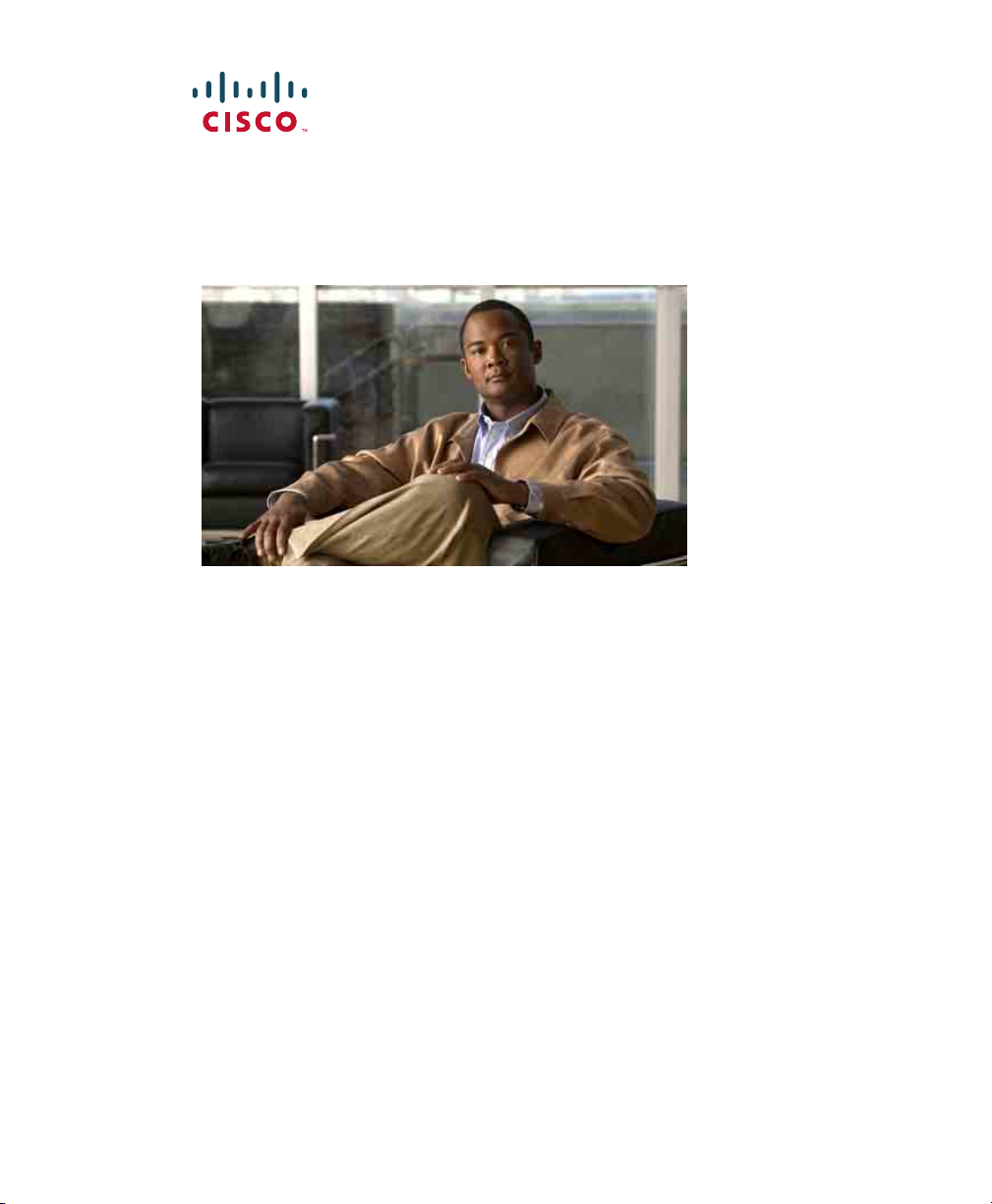
Manuel du téléphone
Manuel du téléphone IP Cisco
Unified 7906G/7911G pour Cisco
Unified Communications
Manager 6.0 (SCCP et SIP)
Siège social aux États-Unis
Cisco Systems, Inc.
170 West Tasman Drive
San Jose, CA 95134-1706
États-Unis
http://www.cisco.com
Tél. : +1 408 526-4000
+1 800 553-NETS (6387)
Fax : +1 408 527-0883
Page 2
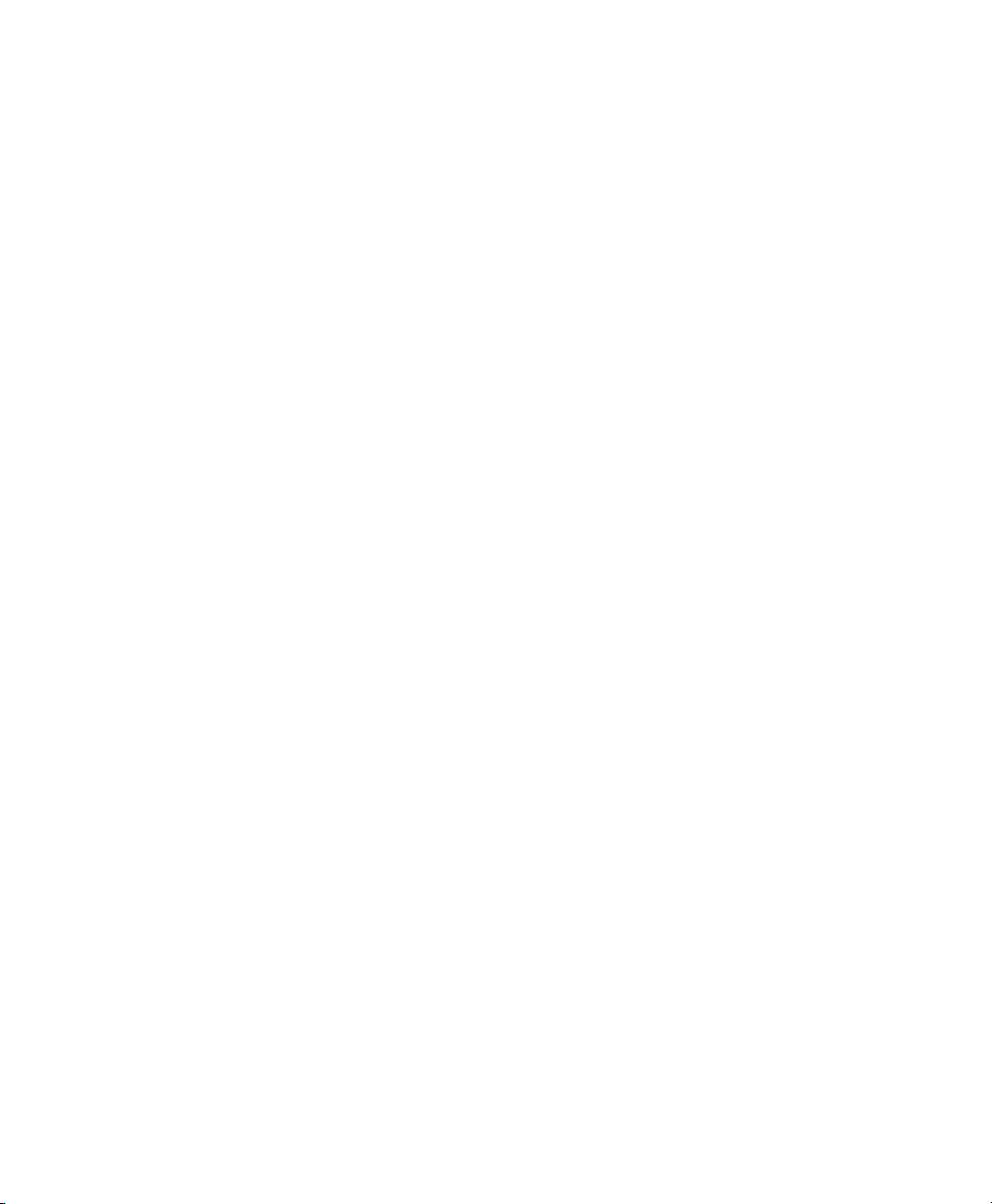
Page 3
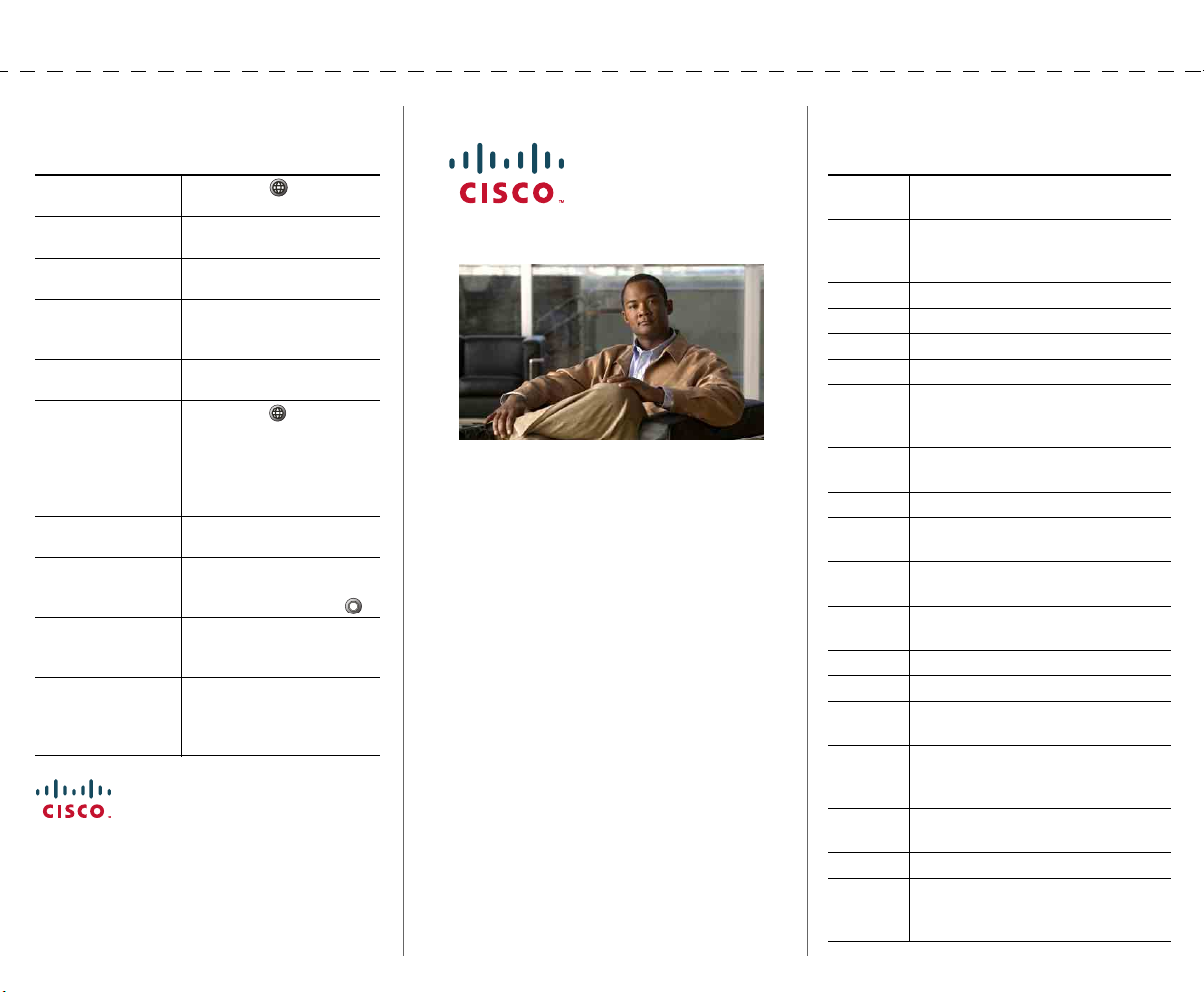
Tâches téléphoniques courantes
Définition des touches dynamiques
Afficher l’Aide en
ligne sur le téléphone
Passer un appel Décrochez avant ou après
Rappeler le dernier
numéro composé
Parler dans le
combiné et écouter
via le haut-parleur
Écouter via le hautparleur uniquement
Utiliser les journaux
d’appels
Modifier un numéro Appuyez sur
Mettre en attente/
Reprendre un appel
Transférer un appel
vers un nouveau
numéro
Démarrer une
conférence
téléphonique
standard (ad hoc)
Cisco, Cisco Systems, and the Cisco Systems logo are registered trademarks or
trademarks of Cisco Systems, Inc. and/or its affiliates in the United States and
certain other countries. All other trademarks mentioned in this document or
Website are the property of their respective owners. The use of the word
partner does not imply a partnership relationship between Cisco and any
other company. (0610R)
© 2007 Cisco Systems, Inc. All rights reserved.
Appuyez sur et
sélectionnez
avoir composé un numéro.
Appuyez sur
(Mode écoute collective
uniquement.) Appuyez sur
ÉcColl.
(Mode moniteur uniquement.)
Appuyez sur
Appuyez sur et
sélectionnez
Appels en absence, Appels
composés
Sélectionnez un numéro et
appuyez sur
<<
ou sur >>.
Mettez en surbrillance un
appel à mettre en attente ou à
reprendre et appuyez sur .
Appuyez sur
le numéro, puis appuyez
de nouveau sur
Appuyez sur
composez le numéro du
participant, puis appuyez
de nouveau sur
Aide
.
Bis
.
Monit.
Répertoires >
ou
Appels reçus
Compos.
ÉditNum
Tr ns fe r
Tr ns fe r
autres
Conf.
OL-13282-01
, sur
, entrez
.
>
Conf.
.
,
LIVRET DE RÉFÉRENCE
Téléphone IP Cisco
Unified 7906G/7911G
pour Cisco Unified
Communications
Manager 6.0
(SCCP et SIP)
Définition des touches dynamiques
Icônes de l’écran du téléphone
Icônes des boutons
Numérotation abrégée
Tâches téléphoniques courantes
AGrpIntr
Annuler
autres
Bis
Compos.
Conf.
Détails
(SCCP uniquement)
ÉcColl.
ÉCInact
ÉditNum
Effacer
Effacer
Fermer
FinApp.
GrpIntr
InsConf
Insert
Intrcpt
Joindre
(SCCP uniquement)
Répondre à un appel en sonnerie d’un
groupe associé
Annuler une opération ou quitter un
écran sans appliquer les modifications
effectuées
Afficher d’autres touches dynamiques
Rappeler le dernier numéro composé
Composer un numéro de téléphone
Établir une conférence téléphonique
Ouvrir l’enregistrement Détails d’un
appel à plusieurs interlocuteurs dans les
journaux d’appels en absence et reçus
Parler dans le combiné et écouter via le
haut-parleur (écoute collective)
Désactiver l’écoute collective
Modifier un numéro dans un journal
d’appels
Réinitialiser les valeurs par défaut des
paramètres
Supprimer des enregistrements ou des
paramètres
Fermer la fenêtre active
Ne plus participer à l’appel en cours
Répondre à un appel en sonnerie d’un
autre groupe
Participer à un appel sur une ligne
partagée et établir une conférence
téléphonique
Vous joindre à un appel sur une ligne
partagée
Répondre à un appel de votre groupe
Mettre en communication plusieurs
appelants sur une même ligne pour
établir une conférence téléphonique
Page 4
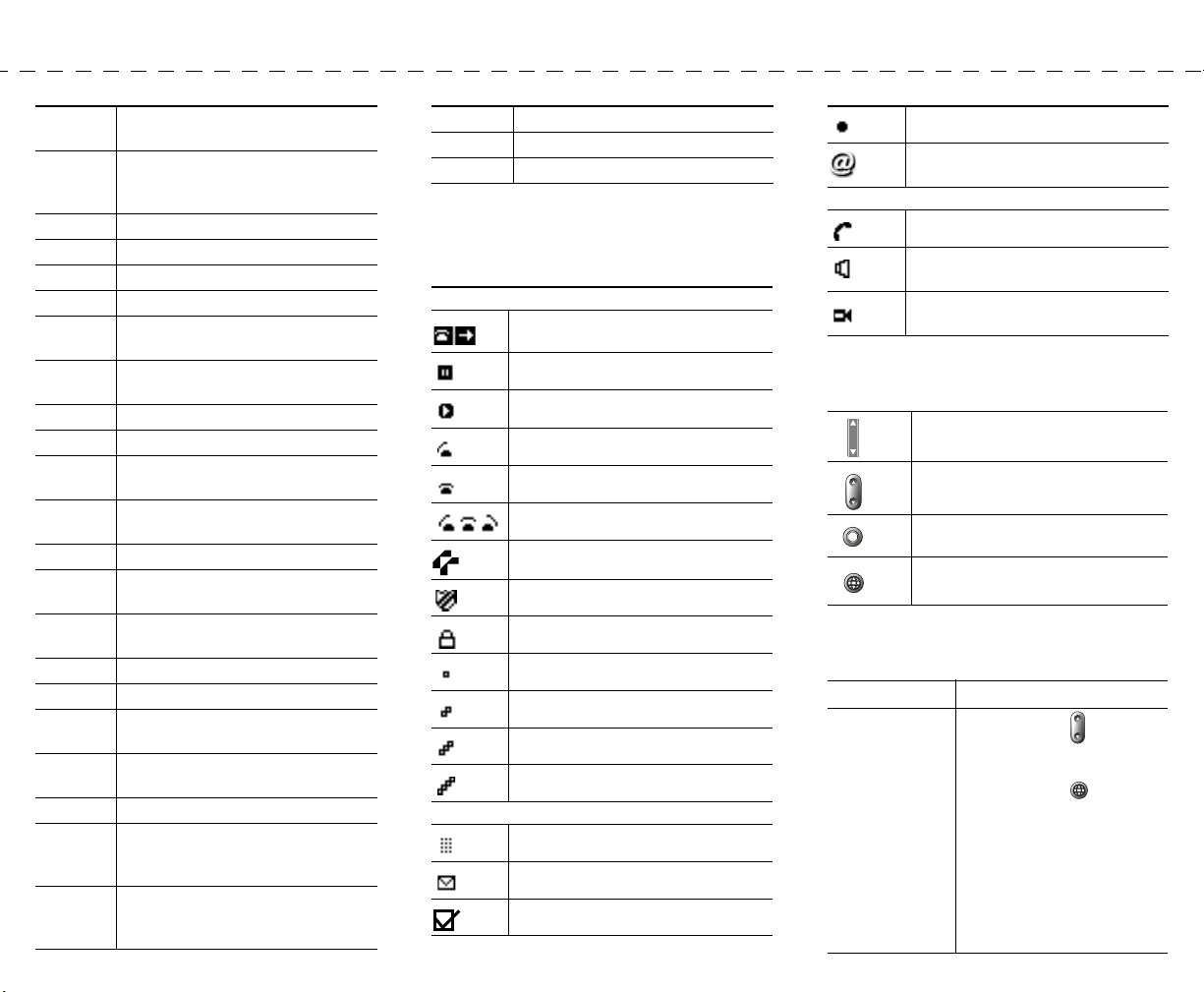
ListConf
ModeVid.
(SCCP uniquement)
MonInact
Monit.
MàJ
Msgs
MulConf
NPD
NumAbr
NvAppel
Parquer
QRT
Quitter
Rappel
Recher.
RenvTt
Répond.
Rvoi Im
SupDerA
Supprimer
Supprimer
Tr ns Di r
(SCCP uniquement)
Afficher la liste des participants à la
conférence
Choisir un mode d’affichage vidéo
Désactiver la fonction Monit.
Écouter un appel à l’aide du haut-parleur
Actualiser le contenu
Accéder au système de messagerie vocale
Héberger une conférence téléphonique
Meet-Me
Activer/Désactiver la fonction Ne pas
déranger (NPD)
Utiliser un code de numérotation abrégée
Passer un nouvel appel
Stocker un appel à l’aide de la fonction
de parcage d’appels
Soumettre à l’administrateur système les
problèmes relatifs aux appels
Revenir à l’écran précédent
Recevoir une notification lorsqu’une
extension devient disponible
Effectuer une recherche dans une liste
de répertoires
Configurer/Annuler le renvoi d’appels
Répondre à un appel
Transférer ou rediriger un appel vers un
système de messagerie vocale
Abandonner le dernier interlocuteur à
avoir rejoint une conférence téléphonique
Exclure un participant de la conférence
Supprimer les caractères situés à droite
du curseur lors de l’utilisation de la
touche ÉditNum
Transférer deux appels l’un vers l’autre
Tr ns fe r
<<
>>
Transférer un appel
Supprimer les caractères entrés
Passer d’un caractère entré à un autre
Icônes de l’écran du téléphone
État de la ligne/de l’appel
Fonction de renvoi d’appels activée
Appel en attente
Appel pris
Combiné décroché
Combiné raccroché
Appel entrant
Ligne partagée en cours d’utilisation
Appel authentifié
Appel chiffré
Appel prioritaire
Appel d’importance moyenne
Appel très important
Appel de la plus haute importance
Autres fonctions
Numérotation abrégée configurée
Message en attente
Option sélectionnée
Fonction activée
Entrée d’URL du journal d’appels prête
à être modifiée (SIP uniquement)
Mode audio ou vidéo
Combiné en cours d’utilisation
Haut-parleur en cours d’utilisation
(moniteur activé)
Vidéo activée (téléphone IP Cisco
Unified 7911G uniquement avec SCCP)
Icônes des boutons
Vol um e
Navigation
Attente
Menu Applications
Numérotation abrégée
Pour... Procédez comme suit...
Composer un
numéro abrégé
• Appuyez sur et
sélectionnez un numéro
à composer.
• Appuyez sur et
sélectionnez Répertoires
> Numérotations abrégées.
Sélectionnez un numéro
à composer.
• Entrez un numéro abrégé
en mode combiné
raccroché, puis appuyez
sur NumAbr.
Page 5
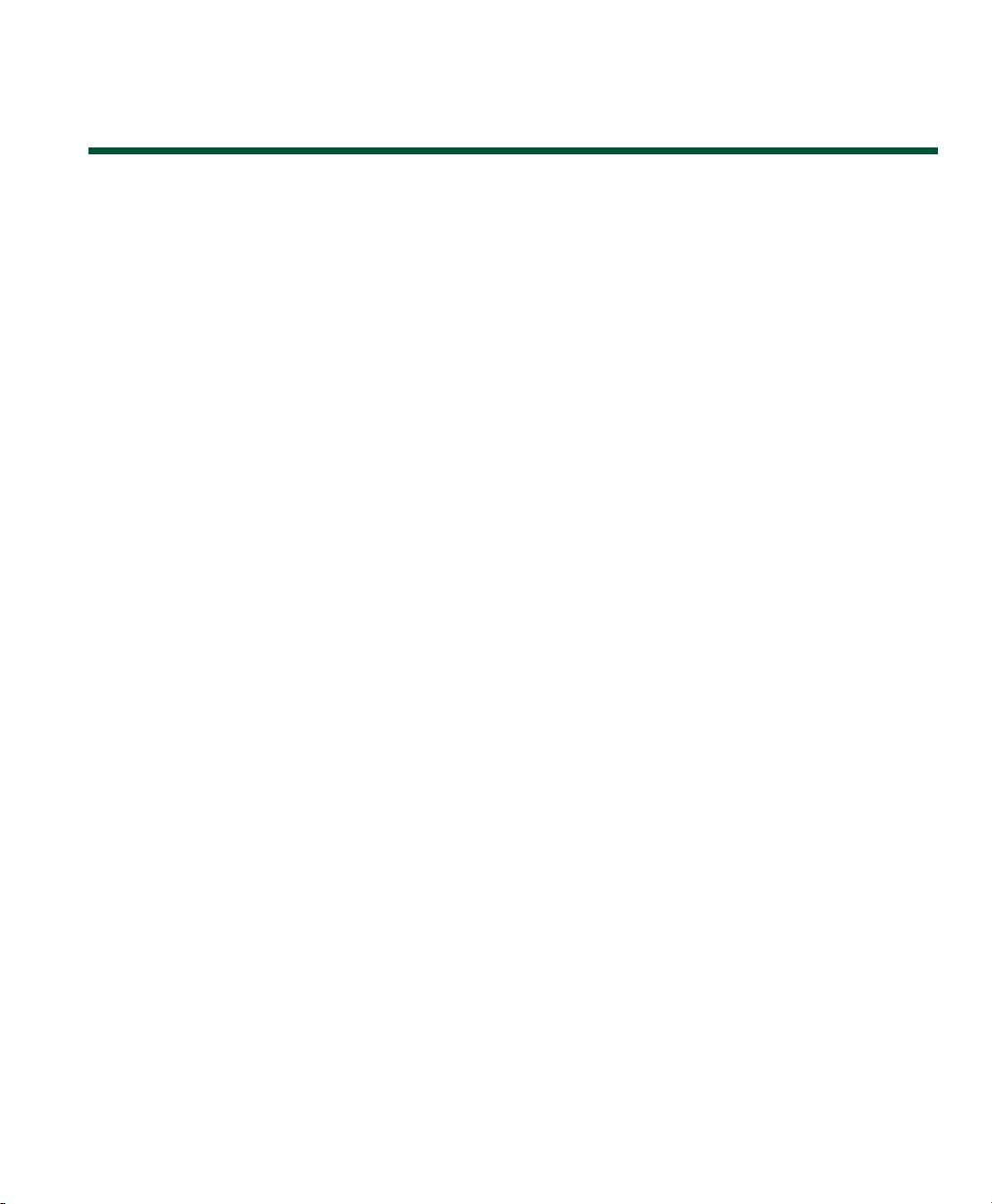
Table des matières
Mise en route 1
Utilisation de ce manuel 1
Recherche d’informations supplémentaires 2
Informations relatives à la sécurité et aux performances 2
Présentation de la sécurité des produits Cisco 3
Fonctions d’accessibilité 3
Raccordement du téléphone 4
Présentation de votre téléphone 8
Présentation des boutons et du matériel 8
Explication de la différence entre une ligne et un appel 10
Présentation des icônes de lignes et d’appels 10
Accès au menu Applications 11
Accès au système d’aide du téléphone 12
Explications relatives à la disponibilité des fonctions 12
Différence entre le protocole SIP et le protocole SCCP 12
Gestion de base des appels 13
Établissement d’un appel : options de base 13
Établissement d’un appel : options supplémentaires 14
Réponse à un appel 16
Fin d’un appel 18
Utilisation des fonctions Attente et Reprise 18
Passage d’un appel à un autre 19
Transfert d’un appel en cours vers un autre téléphone 19
Affichage de plusieurs appels 20
Transfert d’appels 20
Transfert d’un appel vers un système de messagerie vocale 21
Renvoi de tous les appels vers un autre numéro 22
Téléphone IP Cisco Unified 7906G/7911G pour Cisco Unified Communications Manager 6.0 v
Page 6
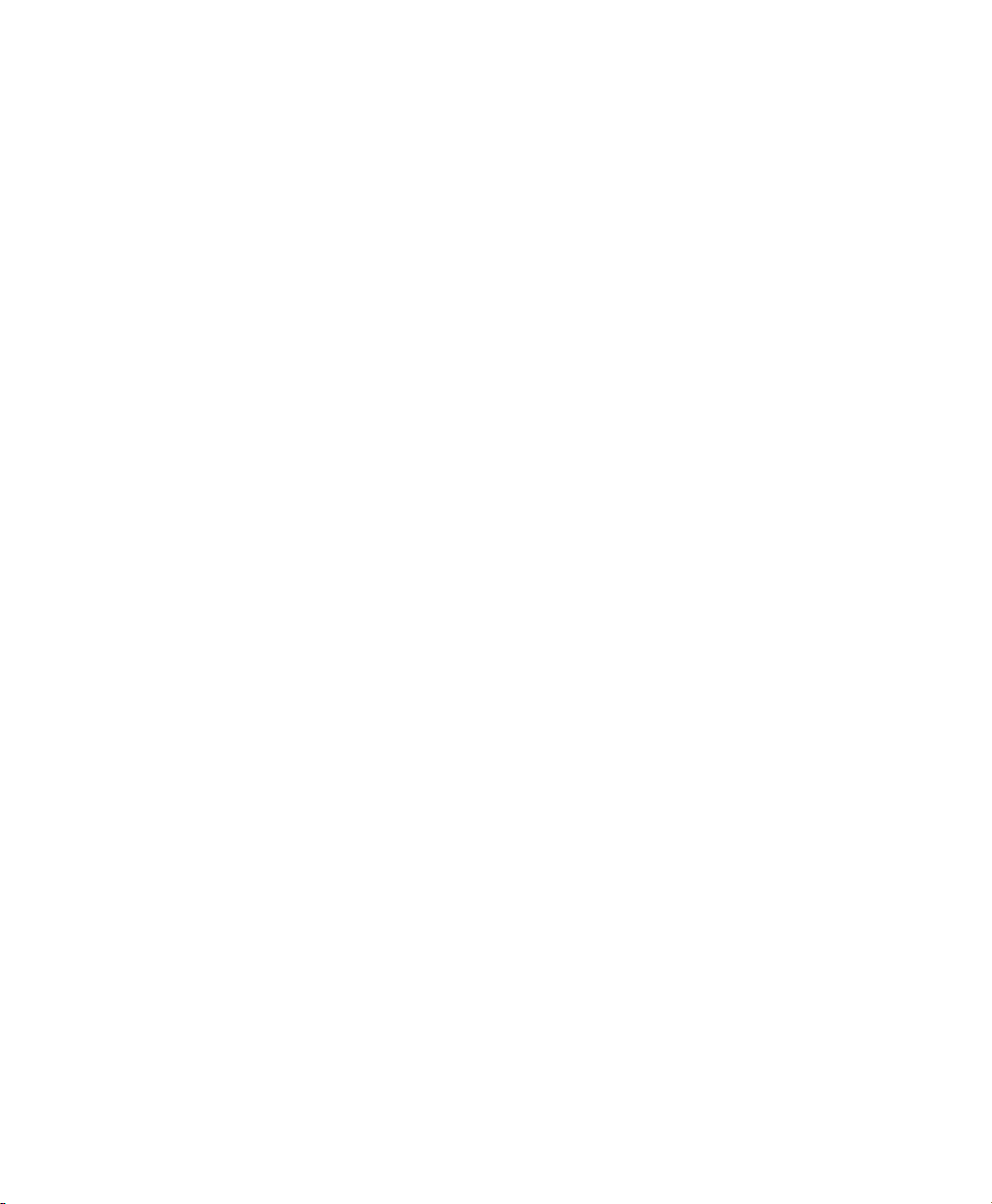
Utilisation de la fonction Ne pas déranger 23
Établissement de conférences téléphoniques 24
Présentation des différents types de conférences téléphoniques 24
Établissement d’une conférence téléphonique standard et connexion à elle 25
Établissement d’une conférence téléphonique Meet-Me ou connexion à elle 27
Gestion avancée des appels 28
Numérotation abrégée 28
Interception d’un appel redirigé sur votre téléphone 29
Stockage et récupération d’appels parqués 30
Déconnexion de groupes de recherche 31
Utilisation d’une ligne partagée 32
Présentation des lignes partagées 32
Procédure destinée à vous joindre à un appel sur une ligne partagée 33
Procédure destinée à empêcher d’autres membres d’une ligne partagée d’afficher
vos appels ou de s’y joindre
34
Établissement et réception d’appels sécurisés 34
Suivi des appels suspects 35
Attribution de la priorité aux appels critiques 36
Utilisation de la fonction de substitution de poste de Cisco 37
Gestion des appels professionnels à l’aide d’un seul numéro de téléphone 38
Utilisation d’un combiné, d’un casque et d’un haut-parleur 41
Utilisation du mode écoute collective 41
Utilisation du mode moniteur 42
Utilisation et obtention d’un casque 43
Utilisation du mode réponse automatique 43
Modification des paramètres du téléphone 44
Personnalisation des sonneries et des indicateurs de message 44
Personnalisation de l’écran du téléphone 45
vi OL-13282-01
Page 7
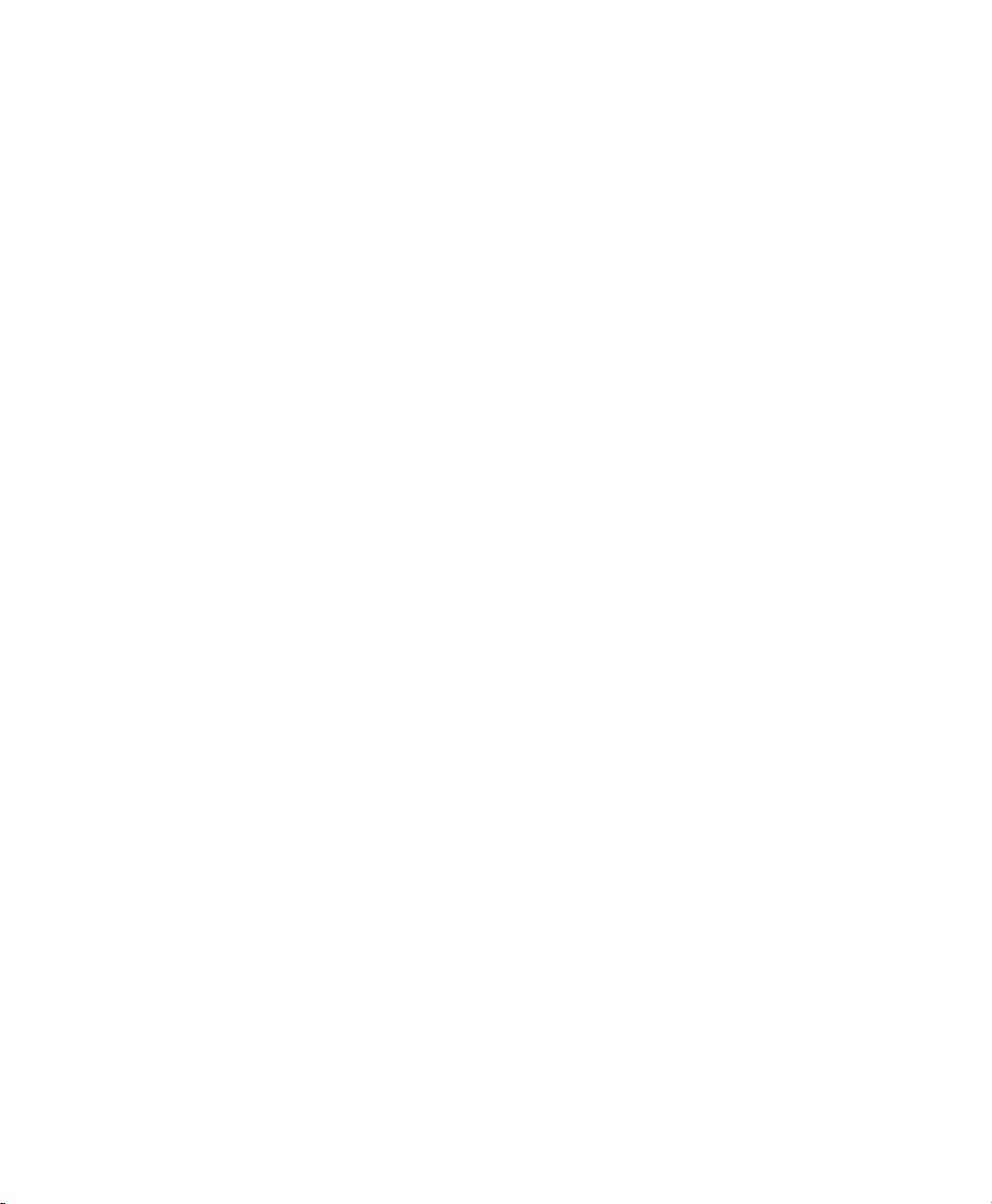
Utilisation des journaux d’appels et des répertoires 46
Utilisation des journaux d’appels 46
Composition depuis le répertoire 48
Utilisation du répertoire d’entreprise sur le téléphone 49
Utilisation du répertoire personnel sur le téléphone 50
Accès aux messages vocaux 53
Utilisation des pages Web Options utilisateur 54
Accès à vos pages Web Options utilisateur 54
Configuration des fonctions et des services sur le Web 55
Utilisation du répertoire personnel sur le Web 55
Utilisation de votre carnet d’adresses personnel sur le Web 56
Configuration de numéros abrégés de contacts personnels sur le Web 56
Utilisation de l’outil de synchronisation du carnet d’adresses 57
Configuration de numéros abrégés sur le Web 58
Configuration de services téléphoniques sur le Web 59
Contrôle des paramètres utilisateur sur le Web 60
Contrôle des paramètres de ligne sur le Web 61
Utilisation de Cisco WebDialer 63
Configuration des téléphones et des listes d’accès pour la connexion mobile 65
Présentation des options de configuration supplémentaires 67
Dépannage de votre téléphone 69
Informations générales de dépannage 69
Affichage des données d’administration de votre téléphone 70
Utilisation de l’outil de génération de rapports qualité 70
Conditions générales de la garantie matérielle limitée à un an de Cisco 71
Index 73
Téléphone IP Cisco Unified 7906G/7911G pour Cisco Unified Communications Manager 6.0 vii
Page 8
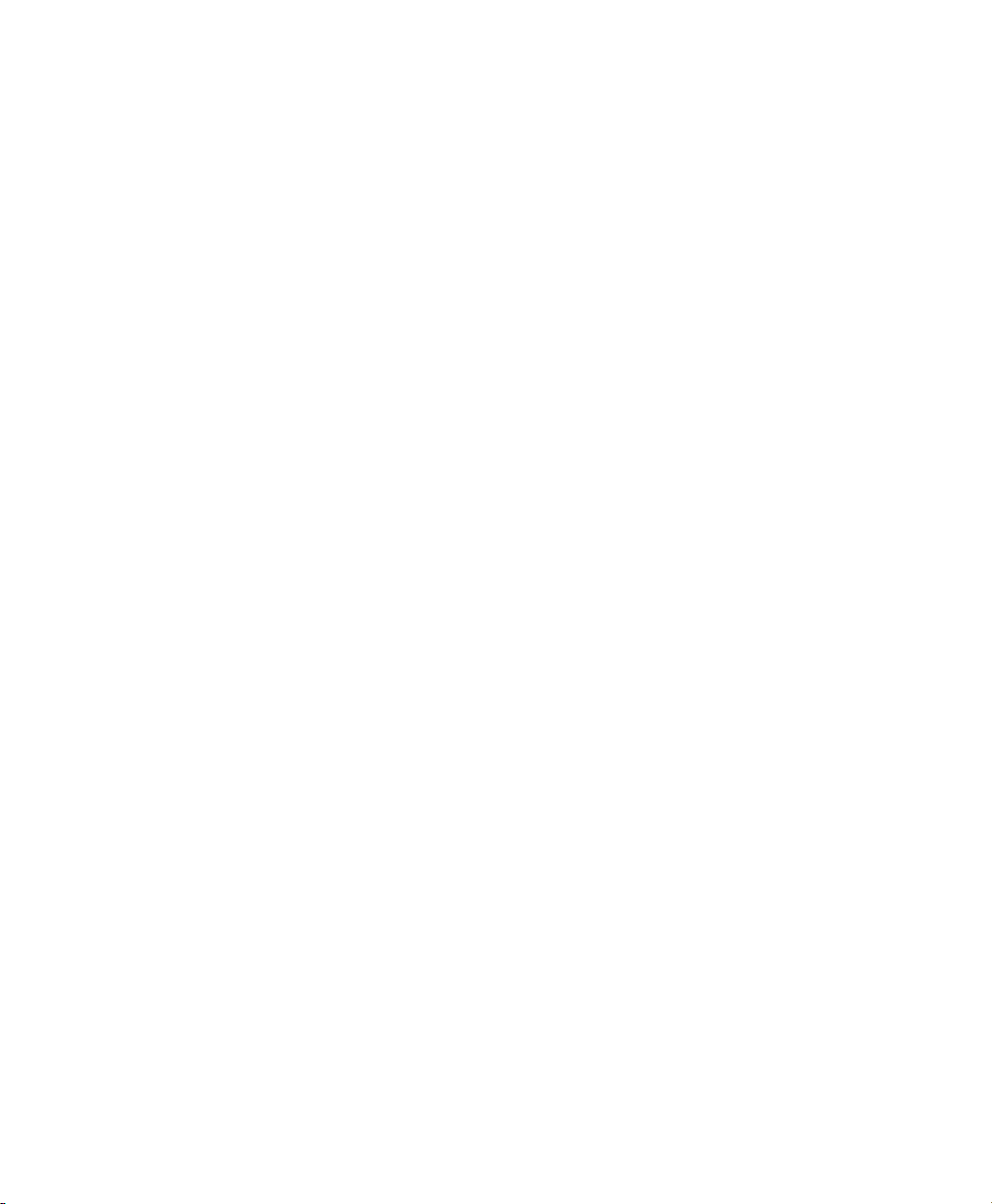
viii OL-13282-01
Page 9
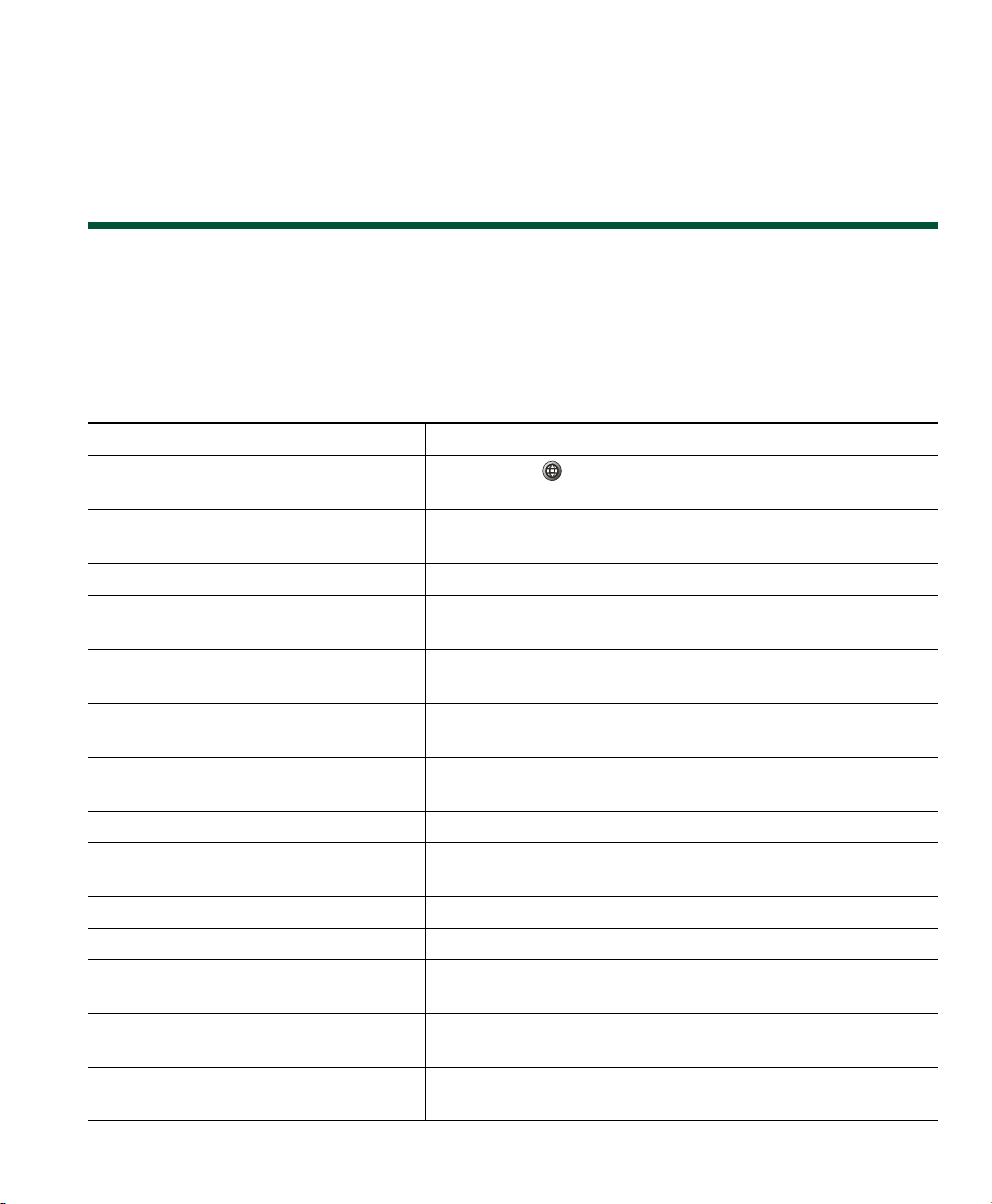
Mise en route
Utilisation de ce manuel
Ce manuel propose une présentation générale des fonctions disponibles sur votre téléphone.
Lisez-le dans son intégralité pour prendre connaissance de toutes les possibilités de votre téléphone.
En particulier, le tableau ci-dessous permet d’accéder d’un seul clic aux sections les plus utilisées.
Pour... Procédez comme suit...
Apprendre à utiliser le téléphone par
vous-même
Prendre connaissance des consignes
de sécurité
Raccorder le téléphone Reportez-vous à Raccordement du téléphone, page 4.
Utiliser le téléphone une fois installé Commencez par vous reporter à Présentation de votre
En savoir plus sur les boutons
du téléphone
Passer des appels Reportez-vous à Établissement d’un appel : options de base,
Mettre des appels en attente Reportez-vous à Utilisation des fonctions Attente et
Transférer des appels Reportez-vous à Transfert d’appels, page 20.
Établir des conférences téléphoniques Reportez-vous à Établissement de conférences
Configurer la numérotation abrégée Reportez-vous à Numérotation abrégée, page 28.
Partager un numéro de téléphone Reportez-vous à Utilisation d’une ligne partagée, page 32.
Utiliser le haut-parleur du téléphone Reportez-vous à Utilisation d’un combiné, d’un casque et
Modifier le volume de la sonnerie
ou la tonalité
Afficher vos appels en absence Reportez-vous à Utilisation des journaux d’appels et des
Appuyez sur et sélectionnez Aide.
Reportez-vous à Informations relatives à la sécurité et aux
performances, page 2.
téléphone, page 8.
Reportez-vous à Présentation des boutons et du matériel,
page 8.
page 13.
Reprise, page 18.
téléphoniques, page 24.
d’un haut-parleur, page 41.
Reportez-vous à Modification des paramètres du téléphone,
page 44.
répertoires, page 46.
Téléphone IP Cisco Unified 7906G/7911G pour Cisco Unified Communications Manager 6.0 1
Page 10
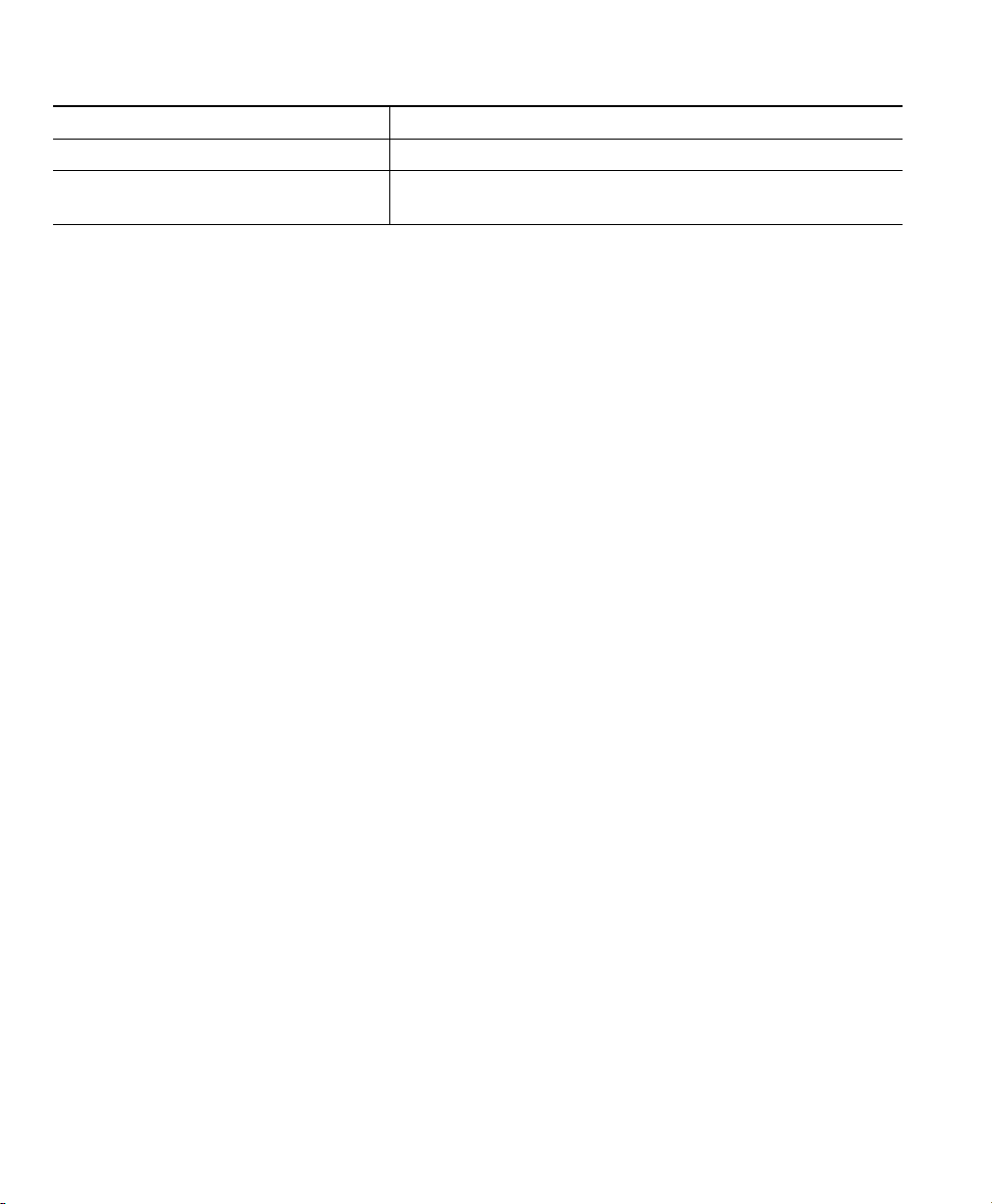
Pour... Procédez comme suit...
Écouter vos messages vocaux Reportez-vous à Accès aux messages vocaux, page 53.
Consulter les définitions des touches
dynamiques et des icônes
Reportez-vous au livret de référence au début du présent
manuel.
Recherche d’informations supplémentaires
Pour obtenir la documentation la plus récente de Cisco, reportez-vous au site Web suivant :
http://www.cisco.com/en/US/products/hw/phones/ps379/tsd_products_support_series_home.htm
Vous pouvez accéder au site Web de Cisco à l’adresse suivante :
http://www.cisco.com/
Les sites Web de Cisco pour chaque pays sont accessibles à l’adresse suivante :
http://www.cisco.com/public/countries_languages.shtml
Informations relatives à la sécurité et aux performances
Cette section décrit l’impact des pannes d’électricité et des autres périphériques sur votre téléphone
IP Cisco Unified.
Panne d’électricité
Selon votre téléphone, vous avez peut-être directement accès au service d’urgence. Si l’alimentation est
interrompue, le service d’appel d’urgence et de réparation sera indisponible pendant toute la durée
de la coupure. Il se peut que vous deviez réinitialiser ou reconfigurer votre téléphone pour pouvoir
utiliser le service d’appel d’urgence et de réparation.
Utilisation de périphériques externes
Les informations suivantes s’appliquent lorsque vous utilisez des périphériques externes avec
le téléphone IP Cisco Unified :
Cisco recommande d’utiliser des périphériques externes de bonne qualité (casques) blindés
contre les interférences produites par les signaux de fréquences radio (RF) et audio (AF).
Selon la qualité de ces périphériques et leur proximité par rapport à d’autres périphériques, tels que
des téléphones portables ou des radios bidirectionnelles, des parasites sonores peuvent toujours se
produire. Dans ce cas, Cisco vous recommande d’effectuer une ou plusieurs des opérations suivantes :
• Éloignez le périphérique externe de la source émettrice des signaux de fréquences radio et audio.
• Maintenez les câbles du périphérique externe éloignés de la source émettrice des signaux
de fréquences radio et audio.
2 OL-13282-01
Page 11
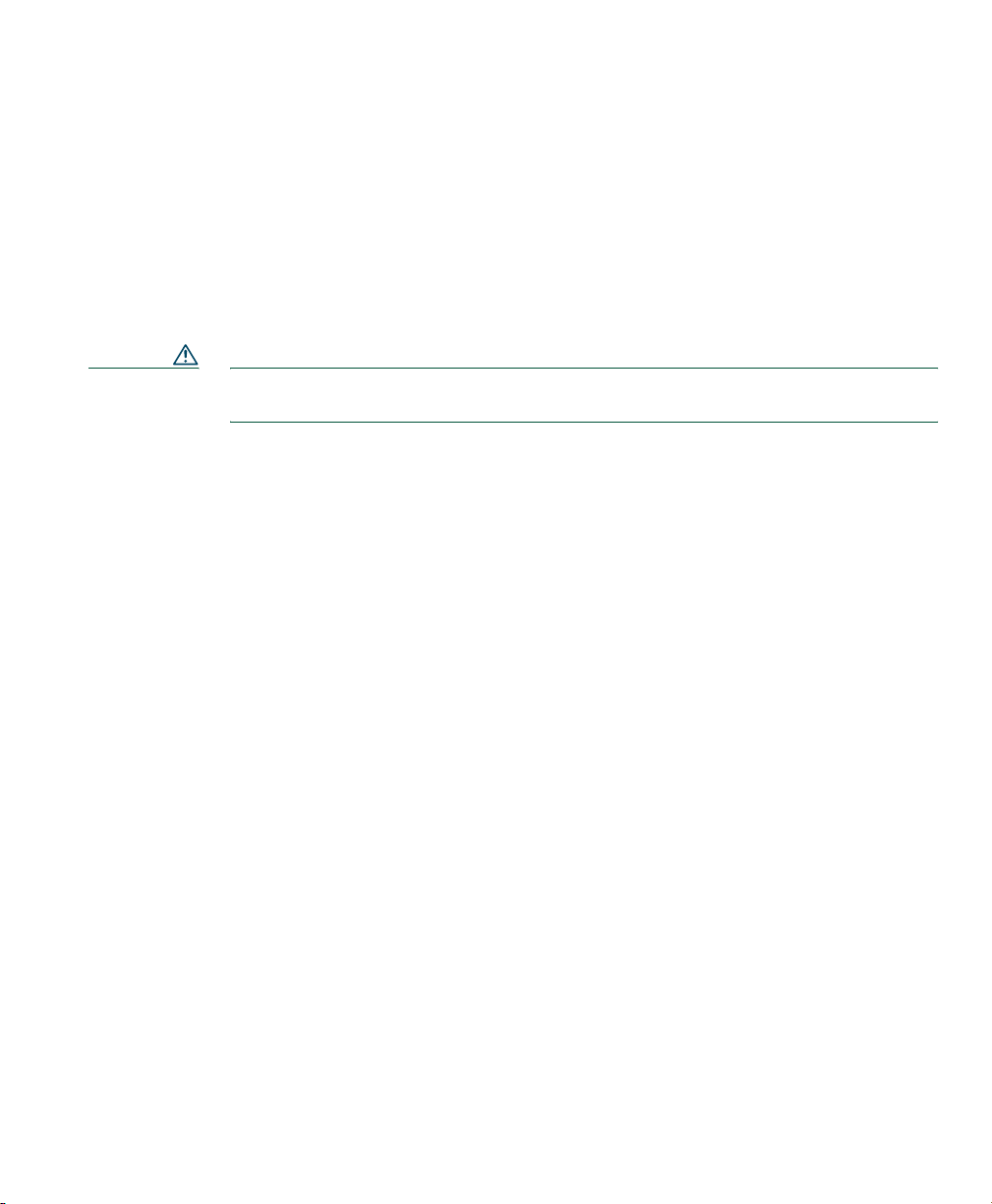
• Utilisez des câbles blindés pour le périphérique externe ou des câbles dotés d’un blindage supérieur
et d’un meilleur connecteur.
• Raccourcissez le câble du périphérique externe.
• Utilisez des structures en ferrite ou d’autres dispositifs de ce type pour les câbles du périphérique
externe.
La société Cisco ne peut pas garantir les performances du système car elle ne dispose d’aucun moyen
de contrôle sur la qualité des périphériques externes, des câbles et des connecteurs utilisés. Le système
fonctionne de manière adéquate lorsque les périphériques appropriés sont connectés à l’aide de câbles
et de connecteurs de bonne qualité.
Avertissement Dans les pays de l’Union européenne, utilisez uniquement des casques conformes
à la directive 89/336/CE sur la compatibilité électromagnétique (CEM).
Mise en route
Présentation de la sécurité des produits Cisco
Ce produit contient des fonctions cryptographiques et est soumis aux lois des États-Unis et des
autres pays, qui régissent l’importation, l’exportation, le transfert et l’utilisation. La fourniture
de produits cryptographiques Cisco n’autorise pas un tiers à importer, exporter, distribuer ou utiliser
le chiffrement. Les importateurs, exportateurs, distributeurs et utilisateurs sont responsables du
respect des lois américaines et des autres pays. En utilisant ce produit, vous vous engagez à respecter
les lois et réglementations applicables. Si vous n’êtes pas en mesure de respecter les lois américaines
et des autres pays, renvoyez-nous ce produit immédiatement.
Vous trouverez un récapitulatif des lois américaines régissant les produits cryptographiques
Cisco à l’adresse http://www.cisco.com/wwl/export/crypto/tool/stqrg.html. Si vous avez besoin
d’aide supplémentaire, contactez-nous en nous envoyant un e-mail à l’adresse export@cisco.com.
Fonctions d’accessibilité
Une liste des fonctions d’accessibilité est disponible sur demande.
Téléphone IP Cisco Unified 7906G/7911G pour Cisco Unified Communications Manager 6.0 3
Page 12
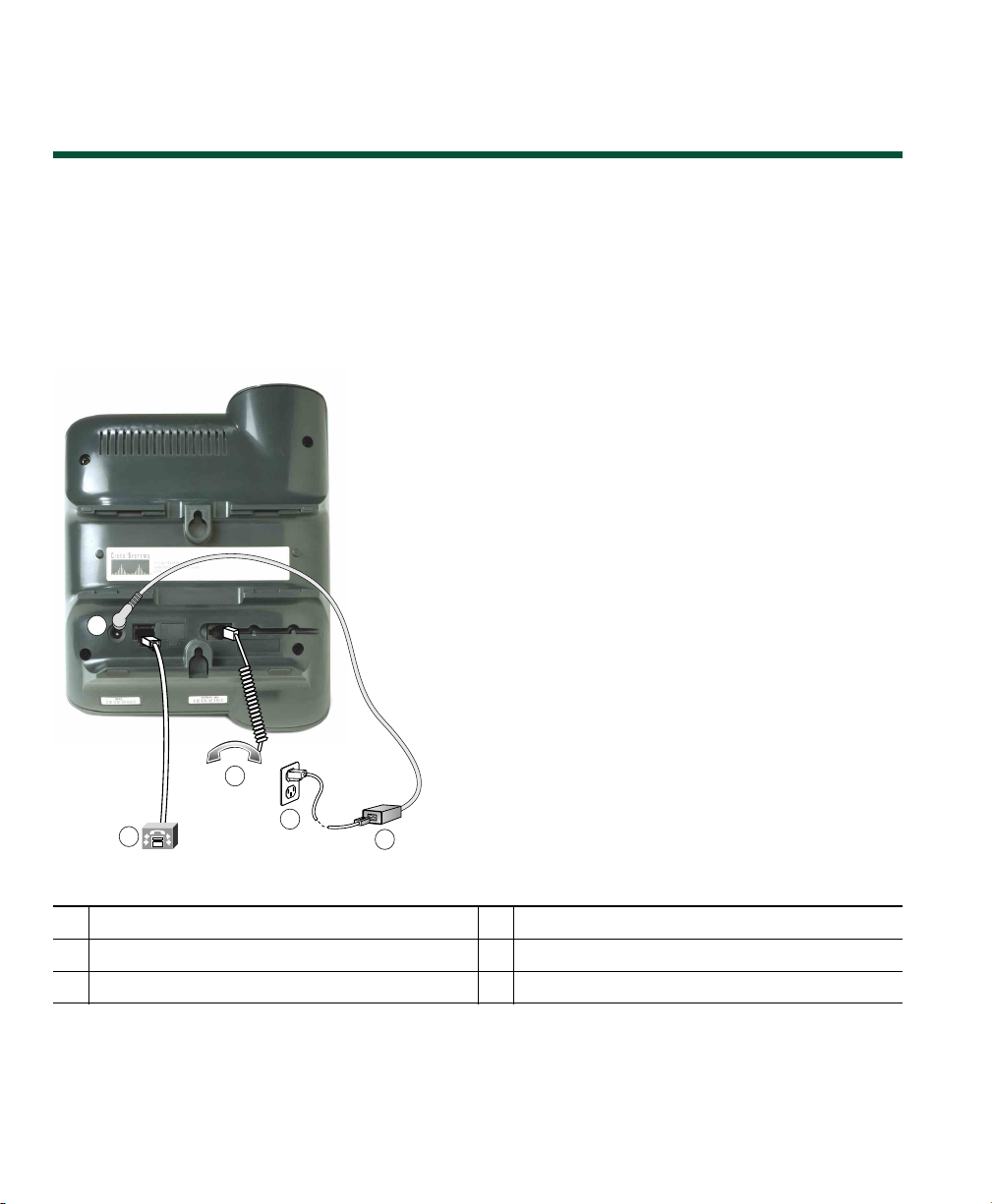
Raccordement du téléphone
Votre administrateur système va probablement raccorder votre nouveau téléphone IP Cisco Unified
au réseau de téléphonie IP de votre entreprise. Si tel n’est pas le cas, reportez-vous à l’illustration
ci-dessous pour raccorder le téléphone.
L’illustration et le tableau suivants vous montrent comment brancher le téléphone
IP Cisco Unified 7906G :
3
2
1
Port réseau (10/100 SW)
1
Prise du combiné
2
Port de l’adaptateur CC (48 V)
3
4 OL-13282-01
5
4
79976
Alimentation CA vers CC
4
Cordon secteur
5
Page 13

Raccordement du téléphone
L’illustration et le tableau suivants vous montrent comment brancher le téléphone
IP Cisco Unified 7911G :
4
3
1
Port réseau (10/100 SW)
1
Port d’accès (10/100 PC)
2
Prise du combiné
3
Téléphone IP Cisco Unified 7906G/7911G pour Cisco Unified Communications Manager 6.0 5
2
6
5
91638
Port de l’adaptateur CC (48 V)
4
Alimentation CA vers CC
5
Cordon secteur
6
Page 14
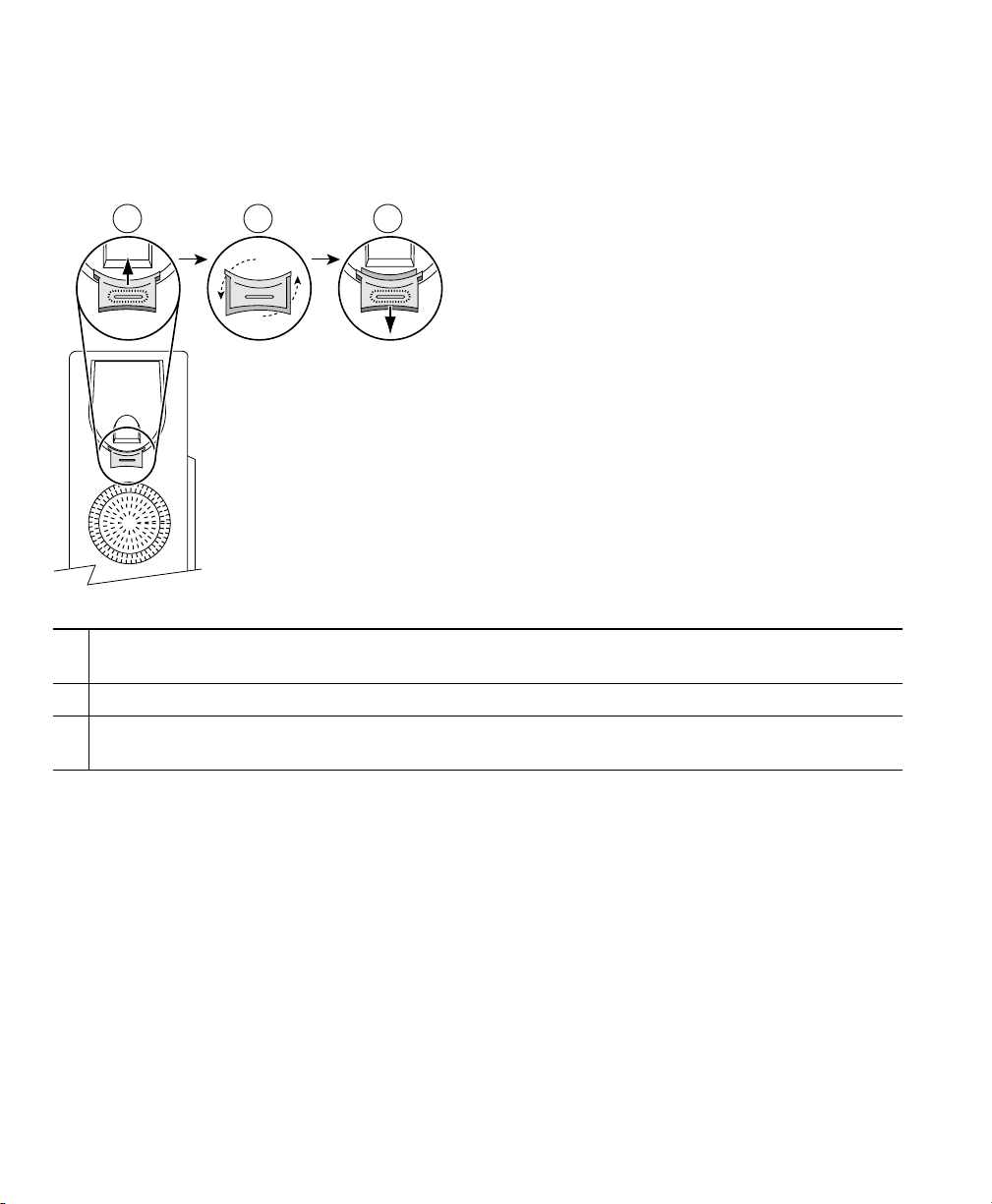
Réglage du support du combiné
Lorsque vous raccordez votre téléphone, vous pouvez régler le support du combiné pour éviter
que ce dernier ne tombe. Pour en connaître la procédure, reportez-vous au tableau ci-dessous.
1 2 3
77354
Posez le combiné sur le côté et tirez vers le haut la plaquette en plastique carrée du support
1
du combiné.
Faites pivoter la plaquette de 180 degrés.
2
Replacez la plaquette sur le support du combiné en la faisant coulisser. Une extension ressort
3
en haut de la plaquette qui a pivoté. Replacez le combiné sur son support.
Enregistrement à l’aide de l’outil TAPS
Une fois votre téléphone raccordé au réseau, votre administrateur système peut vous demander
d’enregistrer automatiquement votre téléphone à l’aide de l’outil TAPS (outil d’assistance des
téléphones enregistrés automatiquement). Cet outil peut être utilisé aussi bien pour un nouveau
téléphone que pour un téléphone de remplacement.
Pour enregistrer un téléphone à l’aide de l’outil TAPS, décrochez le combiné, entrez l’extension TAPS
fournie par votre administrateur système et suivez les instructions vocales. Il se peut que vous ayez
à entrer la totalité de votre extension, y compris l’indicatif régional. Lorsque votre téléphone affiche
un message de confirmation, raccrochez. Le téléphone se réinitialise.
6 OL-13282-01
Page 15
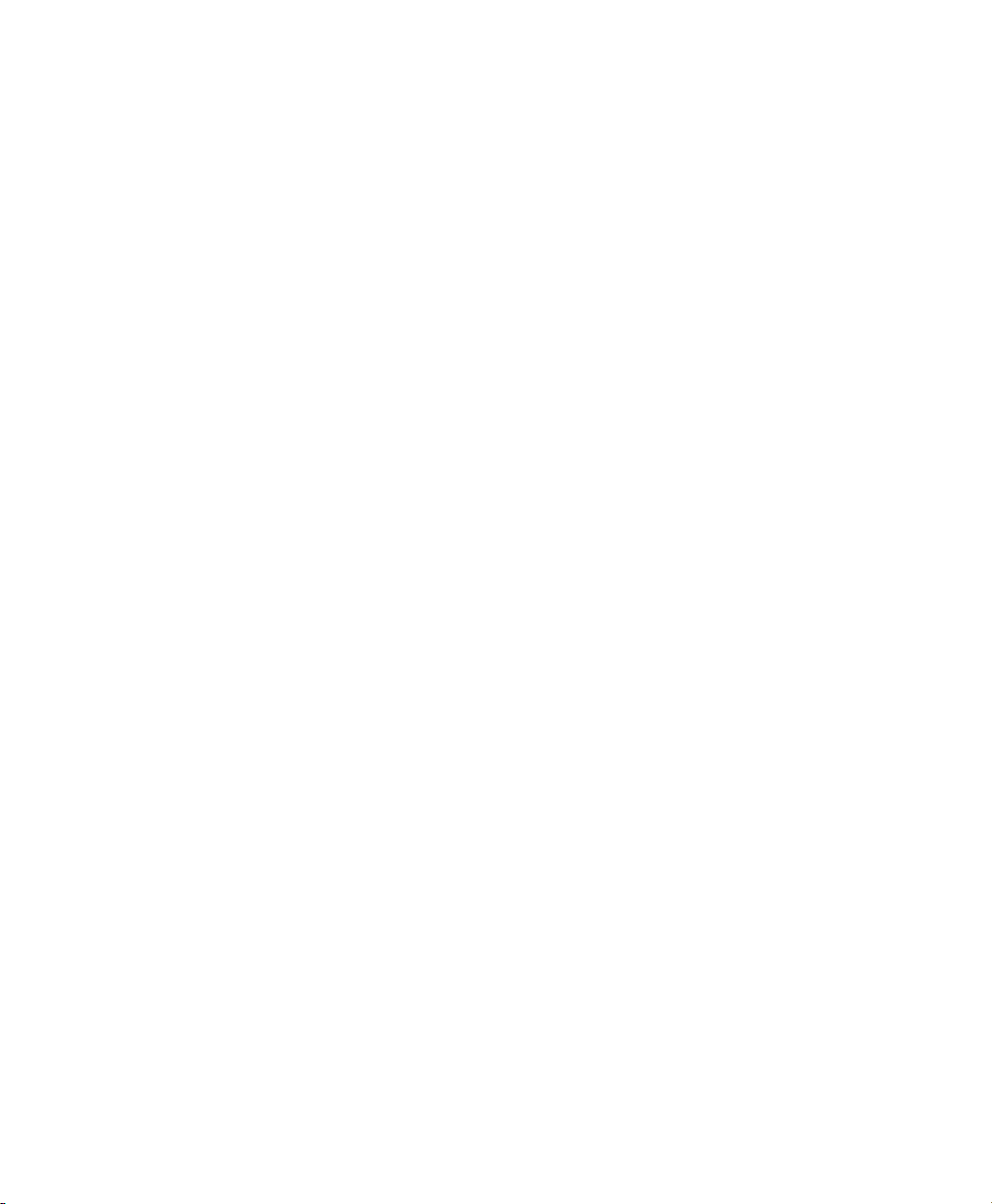
Raccordement du téléphone
Informations sur le casque
Avant d’utiliser un casque, assurez-vous de la déconnexion du combiné, puis branchez le casque sur
la prise du combiné située à l’arrière du téléphone.
Vous pourriez avoir besoin d’un amplificateur externe : cela dépend des recommandations du fabricant
de casques. Pour en savoir plus, reportez-vous à la documentation produit du fabricant.
Bien que Cisco Systems réalise des essais internes sur des casques de fournisseurs tiers utilisés
avec les téléphones IP Cisco Unified, Cisco ne certifie, ni ne promeut de produits de fournisseurs
de casques ou de combinés. En raison des différences environnementales et matérielles liées aux sites
de déploiement des téléphones IP Cisco Unified, il n’existe pas de solution optimale unique pour tous
les environnements. Cisco recommande à ses clients de tester les casques qui fonctionnent le mieux
dans leur environnement avant de les déployer à grande échelle sur leur réseau.
Dans certains cas, les pièces mécaniques ou les composants électroniques de différents casques peuvent
provoquer un écho sur le poste des interlocuteurs des utilisateurs de téléphones IP Cisco Unified.
Cisco Systems recommande d’utiliser des périphériques externes de bonne qualité (casques) blindés
contre les interférences produites par les signaux de fréquences radio (RF) et audio (AF). En fonction
de la qualité de ces périphériques et de leur proximité par rapport à d’autres appareils, tels que des
téléphones portables et des radios bidirectionnelles, des parasites sonores peuvent toujours se
produire.
Pour déterminer si un casque convient au téléphone IP Cisco Unified, vérifiez avant tout qu’il
ne provoque pas de ronflement. Ce ronflement peut être entendu soit par votre interlocuteur
uniquement, soit par votre interlocuteur et par vous (utilisateur du téléphone IP Cisco Unified).
Certains ronflements ou bourdonnements potentiels peuvent être dus à de nombreuses causes
extérieures (par exemple, l’éclairage électrique, la proximité de moteurs électriques ou de grands
écrans de PC). Dans certains cas, il est possible de réduire ou d’éliminer le ronflement entendu par
un utilisateur à l’aide d’un groupe amplificateur de puissance local ou d’un injecteur de puissance.
Qualité audio à l’appréciation de l’utilisateur
Au delà des performances physiques, mécaniques et techniques, la qualité audio d’un casque
doit sembler bonne à votre interlocuteur et à vous (utilisateur). Le son est un facteur subjectif.
Par conséquent, Cisco ne peut pas garantir les performances d’un casque ou d’un combiné. Toutefois,
certains des casques et combinés disponibles sur les sites indiqués ci-dessous semblent fonctionner
correctement sur les téléphones IP Cisco Unified.
Néanmoins, il appartient en dernier ressort au client de tester cet équipement dans son propre
environnement pour déterminer si ses performances sont acceptables.
Pour plus d’informations sur les casques, reportez-vous à :
http://www.vxicorp.com/cisco
http://www.plantronics.com
http://www.jabra.com
Téléphone IP Cisco Unified 7906G/7911G pour Cisco Unified Communications Manager 6.0 7
Page 16
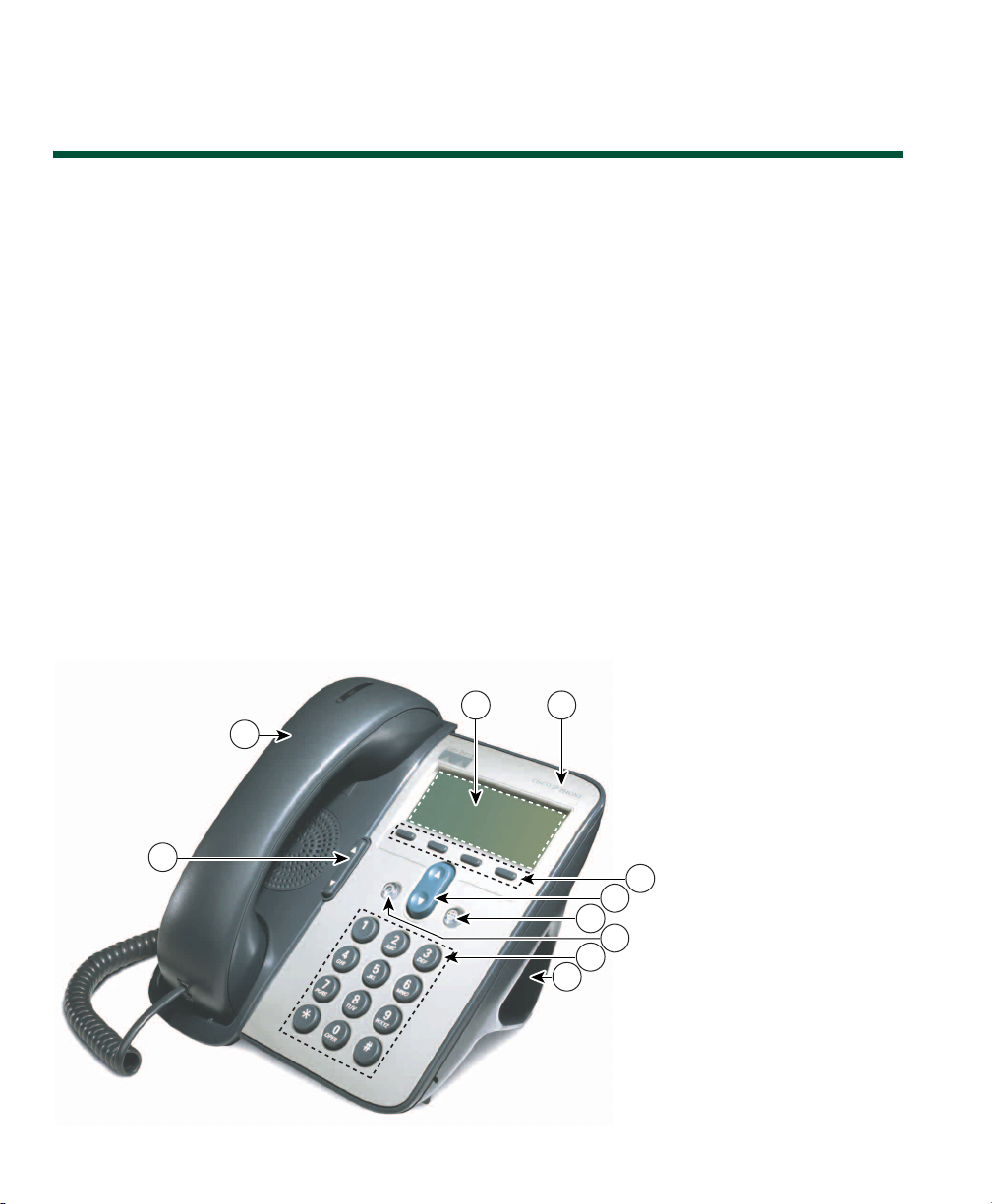
Présentation de votre téléphone
Les téléphones IP Cisco Unified 7906G et 7911G sont des téléphones haut de gamme qui permettent
une communication vocale via le réseau de données utilisé par votre ordinateur. Ainsi, vous pouvez
passer et recevoir des appels, mettre des communications en attente, effectuer un transfert, établir
des conférences téléphoniques, etc.
Vos téléphones IP Cisco Unified 7906G et 7911G peuvent disposer de certaines fonctions
de téléphonie spécialisées ou avancées, qui permettent d’étendre les capacités de base de gestion
des appels de votre périphérique. Selon la configuration de votre téléphone, celui-ci peut prendre
en charge :
• l’accès aux données du réseau, aux applications XML et aux services Web ;
• la personnalisation en ligne des fonctions et services du téléphone à partir de vos pages
Web Options utilisateur.
Présentation des boutons et du matériel
Pour identifier les boutons et les composants matériels du téléphone, reportez-vous à l’illustration
ci-dessous.
1 2
9
8
3
4
5
6
7
10
91031
8 OL-13282-01
Page 17
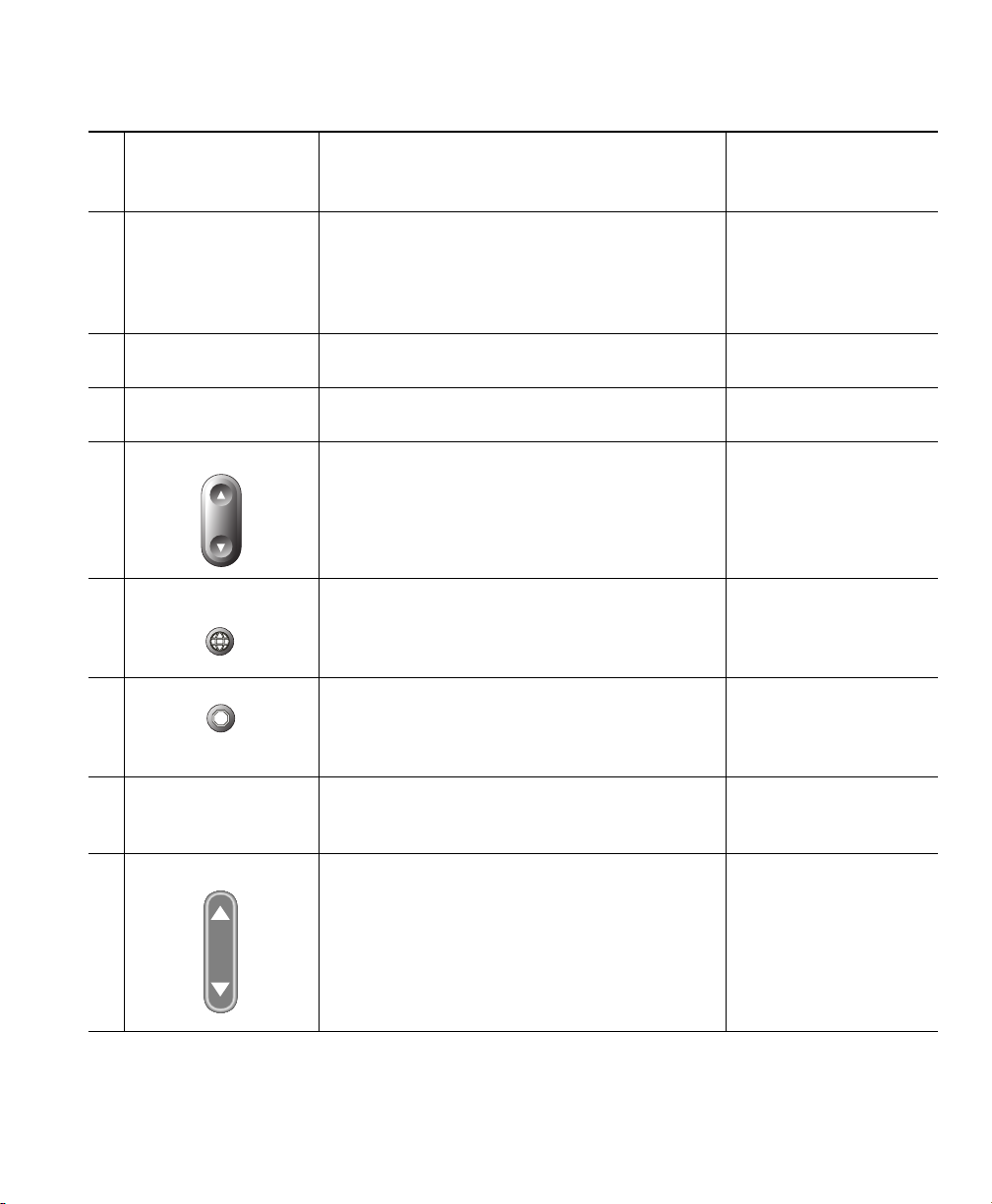
Élément Description
Écran du téléphone Affiche les menus du téléphone et l’activité au
1
niveau des appels, y compris l’ID de l’appelant,
la durée et l’état de l’appel.
Téléphone IP Cisco
2
Unified
Touches dynamiques Chacune de ces touches active une option
3
Bouton Navigation Permet de faire défiler les options de menus
4
Indique le modèle de votre téléphone
IP Cisco Unified.
(affichée sur l’écran du téléphone).
et de les mettre en surbrillance. Lorsque le
combiné du téléphone est raccroché, ce bouton
permet d’afficher vos numéros abrégés.
Présentation de votre téléphone
Pour plus
d’informations,
reportez-vous à...
Accès au menu
Applications, page 11
et Explications relatives
à la disponibilité des
fonctions, page 12.
—
Définition des touches
dynamiques, page 3.
Accès au menu
Applications, page 11
et Numérotation
abrégée, page 28.
Bouton du menu
5
Applications
Bouton Attente Met un appel actif en attente, permet de
6
Clavier Permet de composer des numéros de téléphone,
7
Bouton Volume Permet de contrôler le volume du combiné,
8
Téléphone IP Cisco Unified 7906G/7911G pour Cisco Unified Communications Manager 6.0 9
Affiche le menu Applications, qui vous donne
accès à un système de messagerie vocale,
aux journaux et aux répertoires téléphoniques,
aux paramètres, aux services et à l’Aide.
reprendre un appel en attente et de basculer
d’un appel actif vers un appel en attente ou vice
versa.
d’entrer des lettres et de sélectionner des
options de menu.
du casque, du haut-parleur et de la sonnerie.
Accès au menu
Applications, page 11.
Utilisation des
fonctions Attente et
Reprise, page 18.
Gestion de base des
appels, page 13.
Utilisation d’un
combiné, d’un casque et
d’un haut-parleur,
page 41.
Page 18
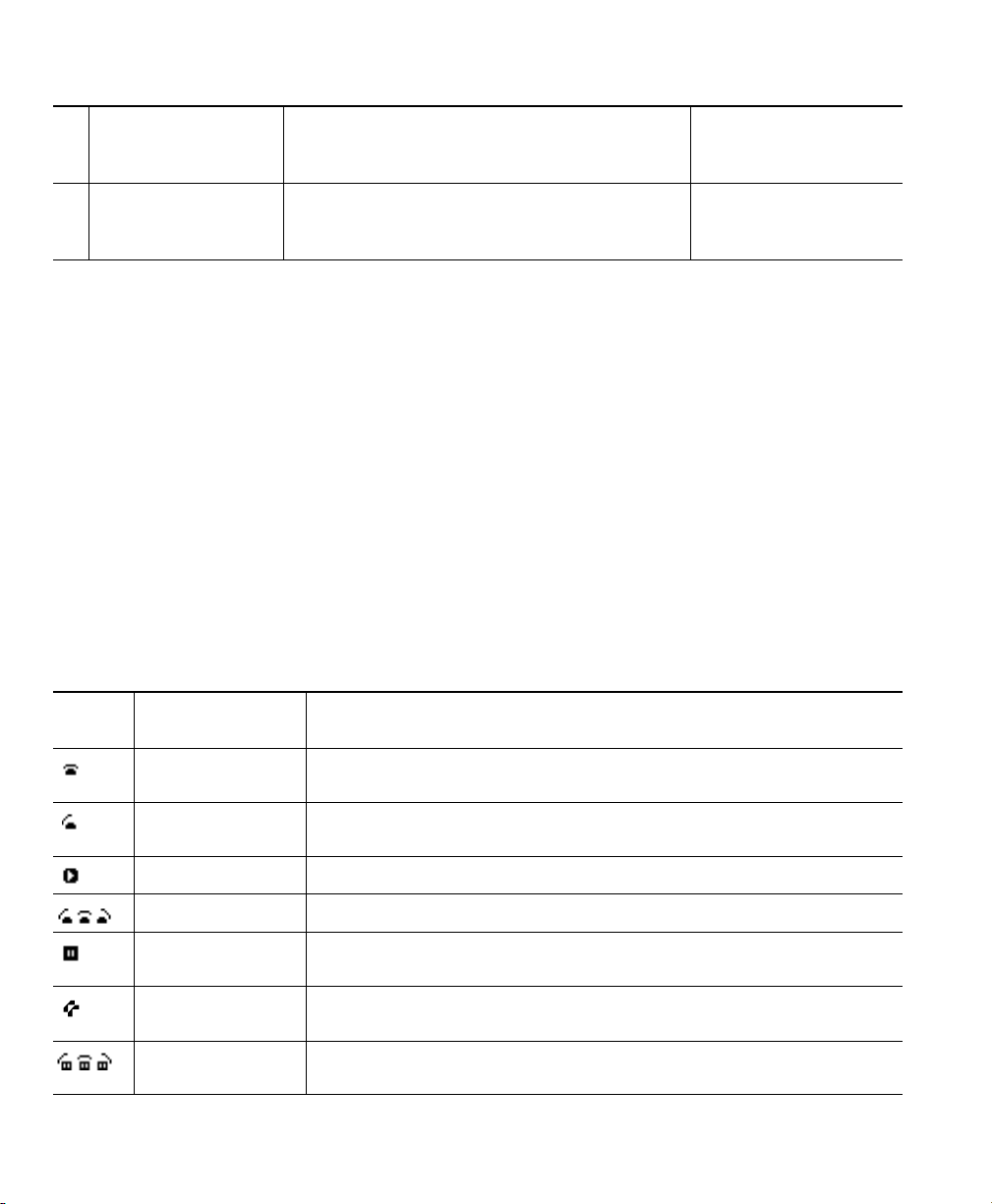
Combiné avec bande
9
lumineuse
Socle Permet au téléphone d’être positionné de
10
La bande lumineuse du combiné signale un
appel entrant ou la présence d’un nouveau
message vocal.
manière pratique sur un bureau ou sur une
table.
Accès aux messages
vocaux, page 53.
—
Explication de la différence entre une ligne et un appel
Pour éviter toute confusion entre une ligne et un appel, reportez-vous aux définitions suivantes.
• Ligne : chaque ligne est associée à un numéro de téléphone (ou d’extension) que les autres peuvent
utiliser pour vous appeler. Votre téléphone ne prend en charge qu’une seule ligne.
• Appels : chaque ligne peut prendre en charge plusieurs appels. Par défaut, votre téléphone prend
en charge jusqu’à six appels, mais l’administrateur système peut adapter ce nombre à vos besoins.
Un seul appel peut être actif à un moment donné ; tous les autres appels sont automatiquement
mis en attente.
Présentation des icônes de lignes et d’appels
Votre téléphone affiche des icônes vous permettant de déterminer l’état de l’appel et de la ligne
(si le combiné est raccroché, si l’appel est en attente, si le téléphone sonne, si la communication
est établie, etc.).
État de l’appel
Icône
10 OL-13282-01
ou de la ligne Description
Combiné
raccroché
Combiné décroché Vous êtes en train de composer un numéro ou de déclencher
Appel pris La communication avec votre interlocuteur est établie.
Appel en sonnerie Un appel est en sonnerie sur votre ligne.
Appel en attente Vous avez mis cet appel en attente. Reportez-vous à Utilisation des
Utilisé à distance Sur un autre téléphone de votre ligne partagée, un appel est pris.
Appel à reprendre Vous avez un appel en attente à reprendre sur votre téléphone.
Aucune activité d’appel sur cette ligne.
la sonnerie du téléphone cible.
fonctions Attente et Reprise, page 18.
Reportez-vous à Présentation des lignes partagées, page 32.
Reportez-vous à Utilisation des fonctions Attente et Reprise, page 18.
Page 19
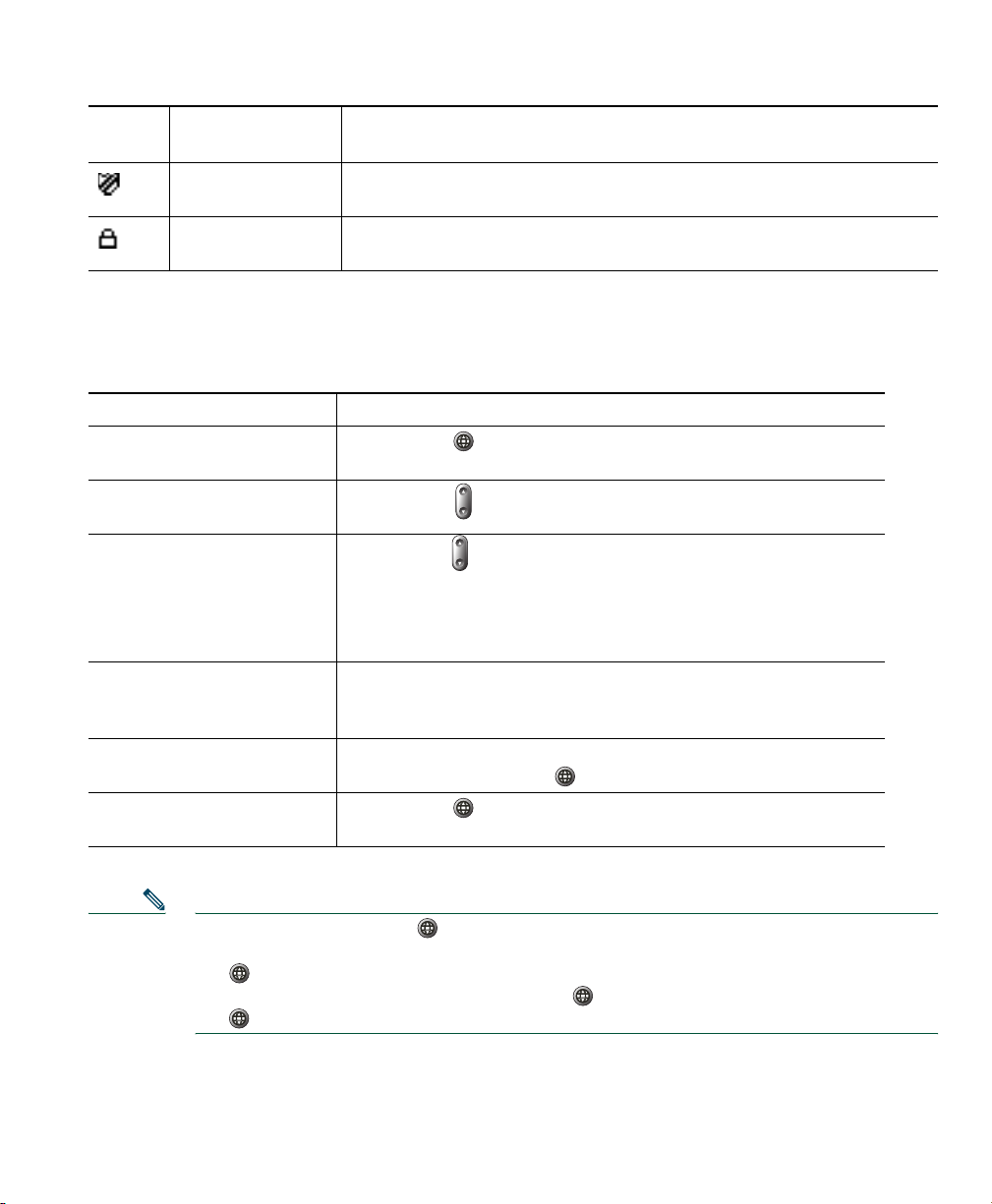
État de l’appel
Icône
ou de la ligne Description
Appel authentifié Reportez-vous à Établissement et réception d’appels sécurisés,
page 34.
Appel chiffré Reportez-vous à Établissement et réception d’appels sécurisés,
page 34.
Accès au menu Applications
Utilisez le menu Applications pour accéder aux fonctions du téléphone.
Pour... Procédez comme suit...
Accéder au menu
Applications
Faire défiler une liste ou
un menu
Sélectionner une option
de menu
Appuyez sur pour afficher une liste d’applications :
Messages, Répertoire, Paramètres, Services et Aide.
Appuyez sur .
Appuyez sur pour mettre en surbrillance une option de menu,
puis sur Sélect.
Présentation de votre téléphone
Vous pouvez également composer sur le clavier le numéro
correspondant à l’option de menu.
Remonter d’un niveau dans
un menu
Fermer un menu (et revenir
au menu Applications)
Quitter le menu
Applications
Remarque Lorsque vous appuyez sur , le témoin devient vert et reste allumé tant que vous utilisez
le menu Applications. Si vous quittez une application sans avoir préalablement appuyé
sur ou sur Quitter (pour répondre à un nouvel appel par exemple), l’affichage de
l’écran du téléphone change, mais le bouton reste vert. Si vous appuyez de nouveau
sur , l’application précédemment utilisée est réactivée (au point avant interruption).
Téléphone IP Cisco Unified 7906G/7911G pour Cisco Unified Communications Manager 6.0 11
Appuyez sur Quitter. (Remarque : si vous appuyez sur
Quitter alors que vous êtes dans le niveau supérieur
d’un menu, ce dernier se ferme.)
Appuyez une ou plusieurs fois sur Quitter jusqu’à la fermeture
du menu ou appuyez sur .
Appuyez sur ou sur Quitter.
Page 20
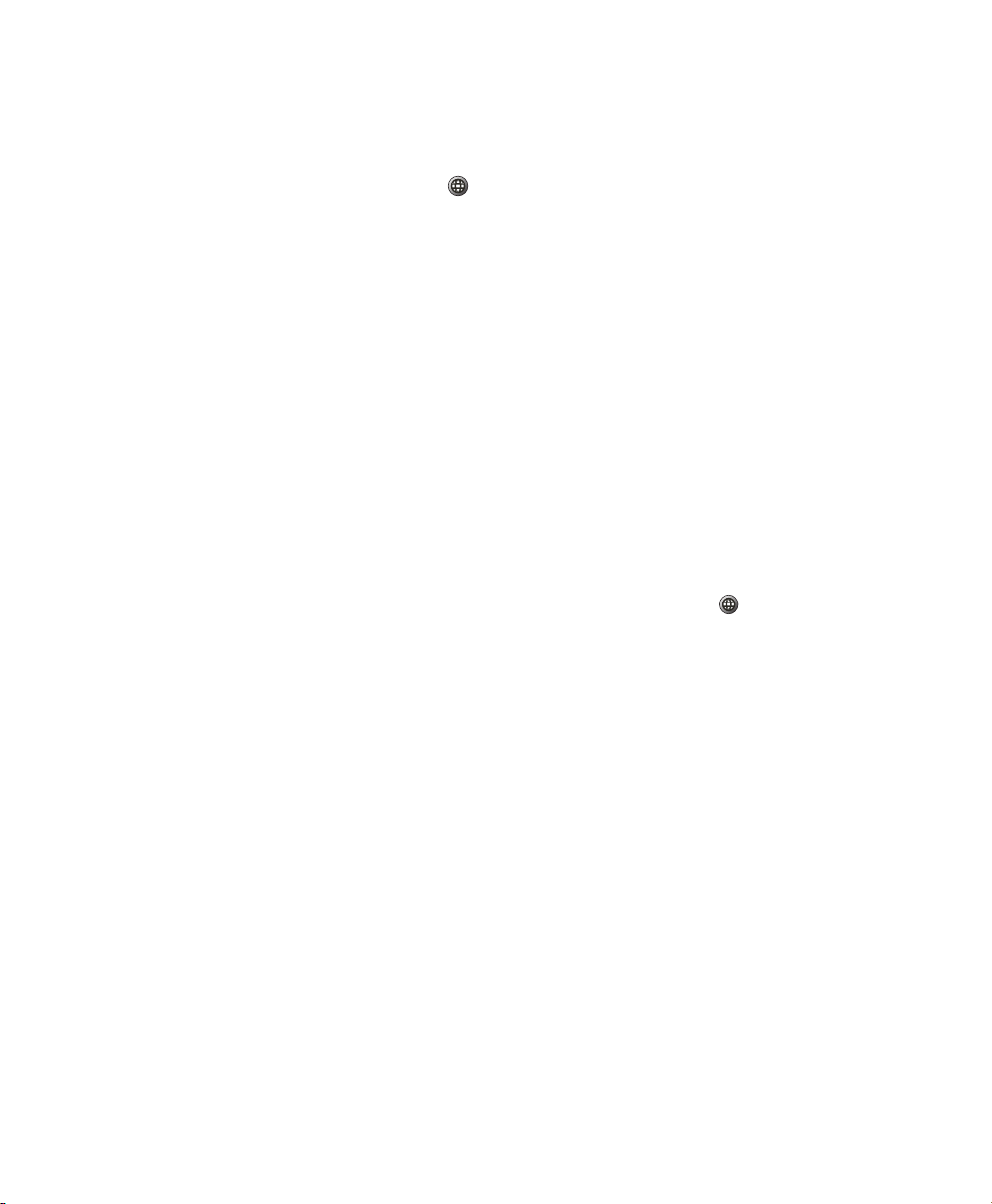
Accès au système d’aide du téléphone
Les téléphones IP Cisco Unified 7906G et 7911G proposent un système d’aide en ligne complet.
Pour afficher l’aide du téléphone, appuyez sur et sélectionnez Aide.
Explications relatives à la disponibilité des fonctions
Selon la configuration de votre système téléphonique, certaines fonctions décrites dans ce manuel sont
susceptibles de ne pas être disponibles dans votre cas ou de fonctionner différemment. Pour connaître
le fonctionnement ou la disponibilité des fonctions, contactez un membre de l’équipe d’assistance ou
votre administrateur système.
Différence entre le protocole SIP et le protocole SCCP
Votre téléphone peut être configuré pour fonctionner avec l’un des deux protocoles de signalisation
suivants : SIP (Session Initiation Protocol) ou SCCP (Skinny Call Control Protocol).
Cette configuration est déterminée par votre administrateur système.
Les fonctions disponibles sur le téléphone dépendent du protocole choisi. Le présent manuel indique la
fonction spécifique de tel ou tel protocole. Pour déterminer le protocole configuré sur votre téléphone,
vous pouvez contacter votre administrateur système ou sélectionner les options > Caractéristiques
> Protocole de contrôle d’appel sur votre téléphone.
12 OL-13282-01
Page 21
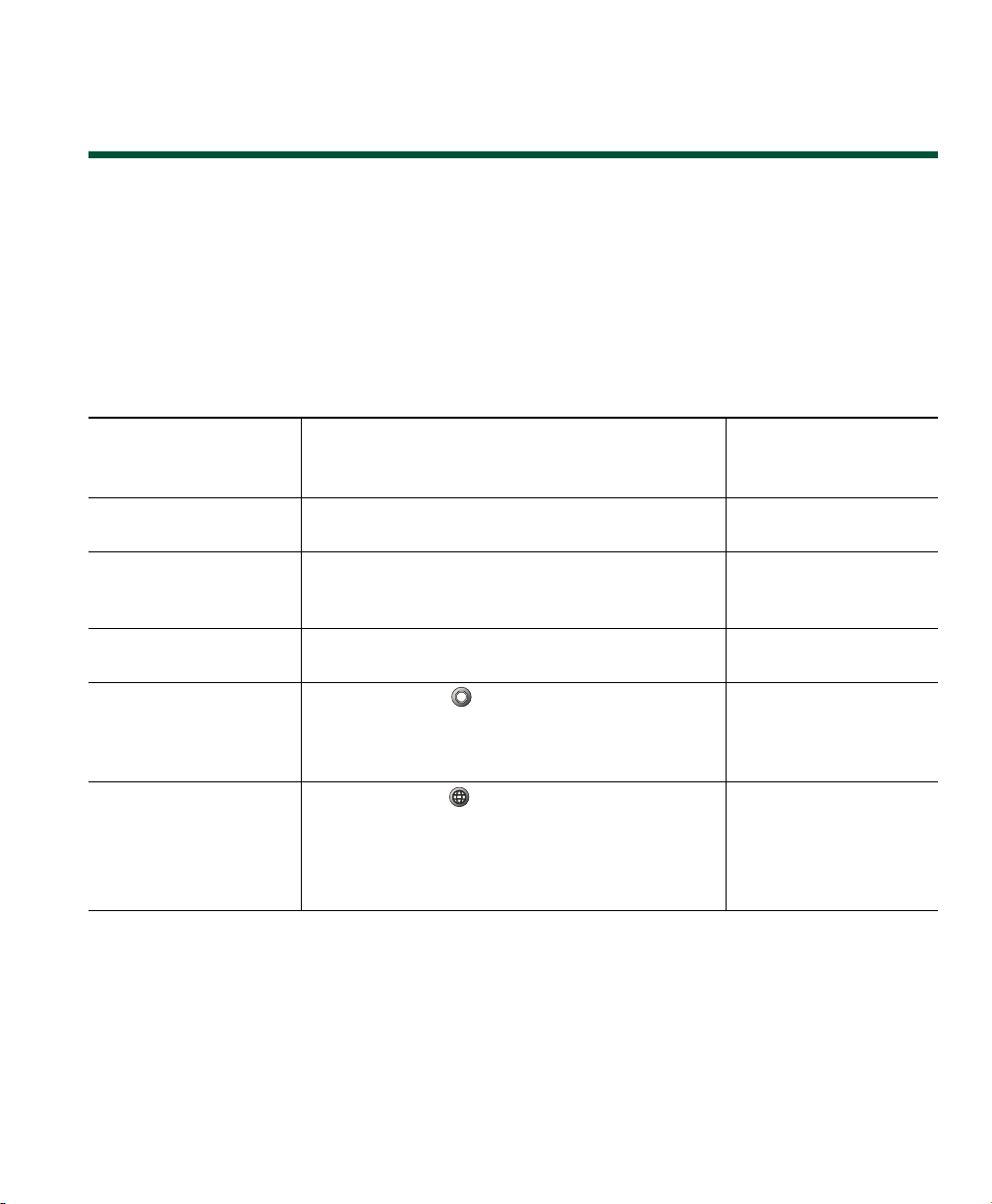
Gestion de base des appels
Gestion de base des appels
Les tâches de gestion de base des appels s’appuient sur un ensemble de fonctions et de services.
La disponibilité des fonctions peut varier. Pour plus d’informations, contactez votre administrateur
système.
Établissement d’un appel : options de base
Voici quelques méthodes simples pour passer un appel sur votre téléphone IP Cisco Unified.
Pour plus
d’informations,
Pour... Procédez comme suit...
Passer un appel Décrochez le combiné et composez le numéro. Présentation de votre
Composer un numéro
le combiné raccroché
(avec la tonalité)
Rappeler le dernier
numéro composé
Passer un appel
alors qu’une autre
communication
est en cours
Composer un numéro
à partir d’un journal
d’appels
Appuyez sur NvAppel, puis composez le numéro. —
Appuyez sur Bis.—
1. Appuyez sur .
2. Appuyez ensuite sur NvAppel.
3. Entrez un numéro.
1. Appuyez sur et sélectionnez Répertoires >
Appels en absence, Appels reçus ou Appels
composés.
2. Recherchez le numéro et appuyez
sur Compos.
reportez-vous à...
téléphone, page 8.
Utilisation des
fonctions Attente et
Reprise, page 18.
Utilisation des
journaux d’appels,
page 46.
Téléphone IP Cisco Unified 7906G/7911G pour Cisco Unified Communications Manager 6.0 13
Page 22
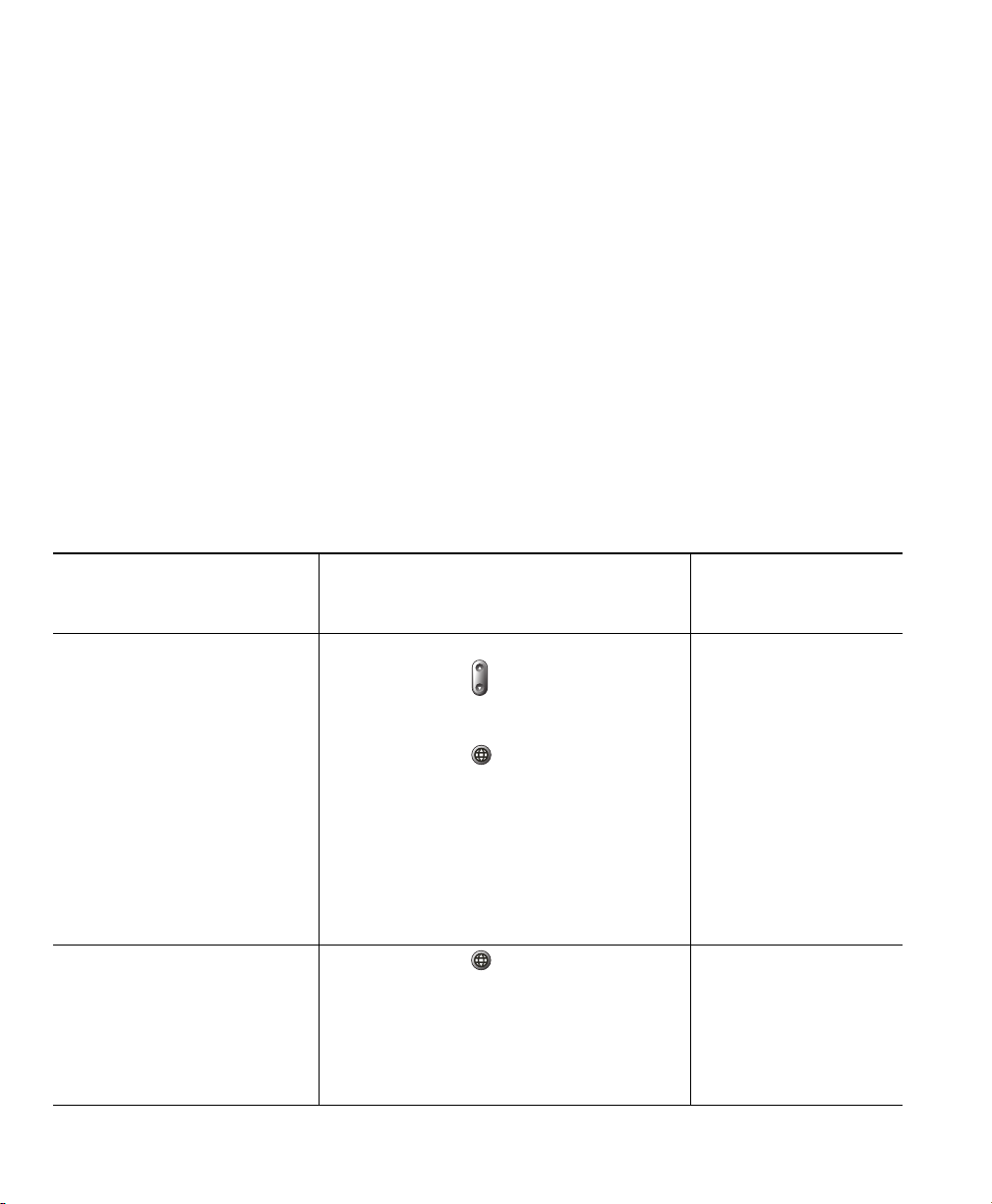
Conseils
• Vous pouvez composer un numéro avec le combiné raccroché et sans tonalité (prénumérotation).
Pour la prénumérotation, entrez un numéro, puis décrochez en soulevant le combiné ou en
appuyant sur Compos.
• En cas de prénumérotation, le téléphone tente d’anticiper le numéro en cours de composition. Pour
ce faire, il utilise le journal d’appels passés pour afficher les numéros correspondants (s’ils sont
disponibles). Cette opération s’appelle la numérotation automatique. Pour appeler un numéro en
utilisant cette fonction, recherchez le numéro, appuyez sur Compos., puis décrochez le combiné.
• Si vous commettez une erreur pendant la numérotation, appuyez sur << pour effacer des chiffres.
• Si les interlocuteurs d’un appel entendent un bip, l’appel peut être surveillé ou enregistré. Pour plus
d’informations, contactez votre administrateur système.
Établissement d’un appel : options supplémentaires
Vous pouvez passer des appels à l’aide des fonctions spéciales et services éventuellement disponibles
sur votre téléphone. Pour plus d’informations sur ces options supplémentaires, contactez votre
administrateur système.
Pour plus
d’informations,
Pour... Procédez comme suit...
Composer un numéro abrégé Procédez comme suit :
• Appuyez sur , sélectionnez un
numéro abrégé, puis appuyez sur
Compos.
• Appuyez sur et sélectionnez
Répertoires > Numérotations
abrégées. Sélectionnez un numéro
et appuyez sur Compos.
• Utilisez un code de numérotation
abrégée.
• Utilisez un numéro abrégé de contact
personnel.
Utiliser un répertoire
d’entreprise sur le téléphone
pour composer un numéro
1. Appuyez sur et sélectionnez
Répertoires > Répertoire d’entreprise
(le nom de la fonction peut varier).
2. Entrez un nom et appuyez sur Recher.
3. Mettez l’entrée de la liste en
surbrillance et décrochez.
reportez-vous à...
Numérotation abrégée,
page 28.
Utilisation des
journaux d’appels,
page 46.
14 OL-13282-01
Page 23
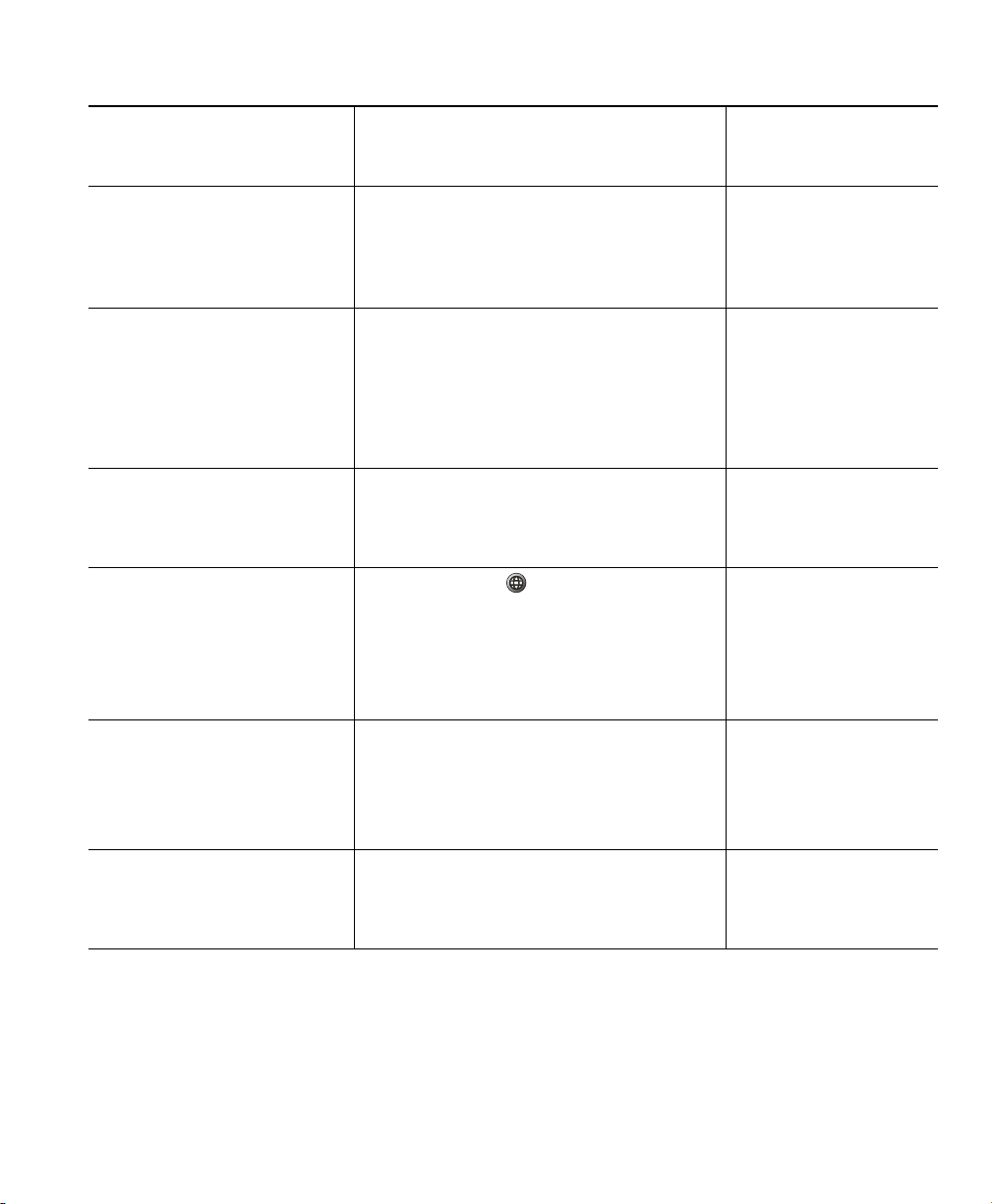
Pour... Procédez comme suit...
Composer un numéro à partir
d’un répertoire d’entreprise
sur votre ordinateur
personnel à l’aide
de Cisco WebDialer
Utiliser la fonction de rappel
de Cisco pour recevoir une
notification lorsqu’une
extension devient disponible
(poste occupé ou en sonnerie)
Passer un appel prioritaire
(qui a la préséance)
(uniquement sur les
téléphones SCCP)
Composer un numéro depuis
une entrée de carnet
d’adresses personnel
Passer un appel à l’aide
d’un code de facturation
ou de suivi
(Uniquement sur les
téléphones SCCP)
Passer un appel à l’aide du
profil de substitution de poste
de Cisco
1. Ouvrez un navigateur Web et accédez
au répertoire compatible WebDialer
de votre entreprise.
2. Cliquez sur le numéro à composer.
1. Appuyez sur Rappel lorsque vous
entendez la tonalité occupé ou
la sonnerie.
2. Raccrochez. Le téléphone vous avertit
lorsque la ligne se libère.
3. Passez de nouveau l’appel.
Entrez le numéro d’accès MLPP (préséance
et préemption à plusieurs niveaux), puis un
numéro de téléphone.
1. Appuyez sur et sélectionnez
Répertoires > Répertoire personnel
pour vous connecter.
2. Sélectionnez Carnet d’adresses
personnel et recherchez le numéro
dans la liste.
1. Composez un numéro.
2. Lorsque vous entendez la tonalité,
entrez un code d’affaire client ou
un code d’autorisation forcée.
Connectez-vous au service de substitution
de poste de Cisco sur un téléphone.
Gestion de base des appels
Pour plus
d’informations,
reportez-vous à...
Utilisation de
Cisco WebDialer,
page 63.
Votre administrateur
système.
Attribution de la
priorité aux appels
critiques, page 36.
Utilisation des pages
Web Options
utilisateur, page 54.
Utilisation du
répertoire personnel sur
le téléphone, page 50.
Votre administrateur
système.
Utilisation de la
fonction de substitution
de poste de Cisco,
page 37.
Téléphone IP Cisco Unified 7906G/7911G pour Cisco Unified Communications Manager 6.0 15
Page 24
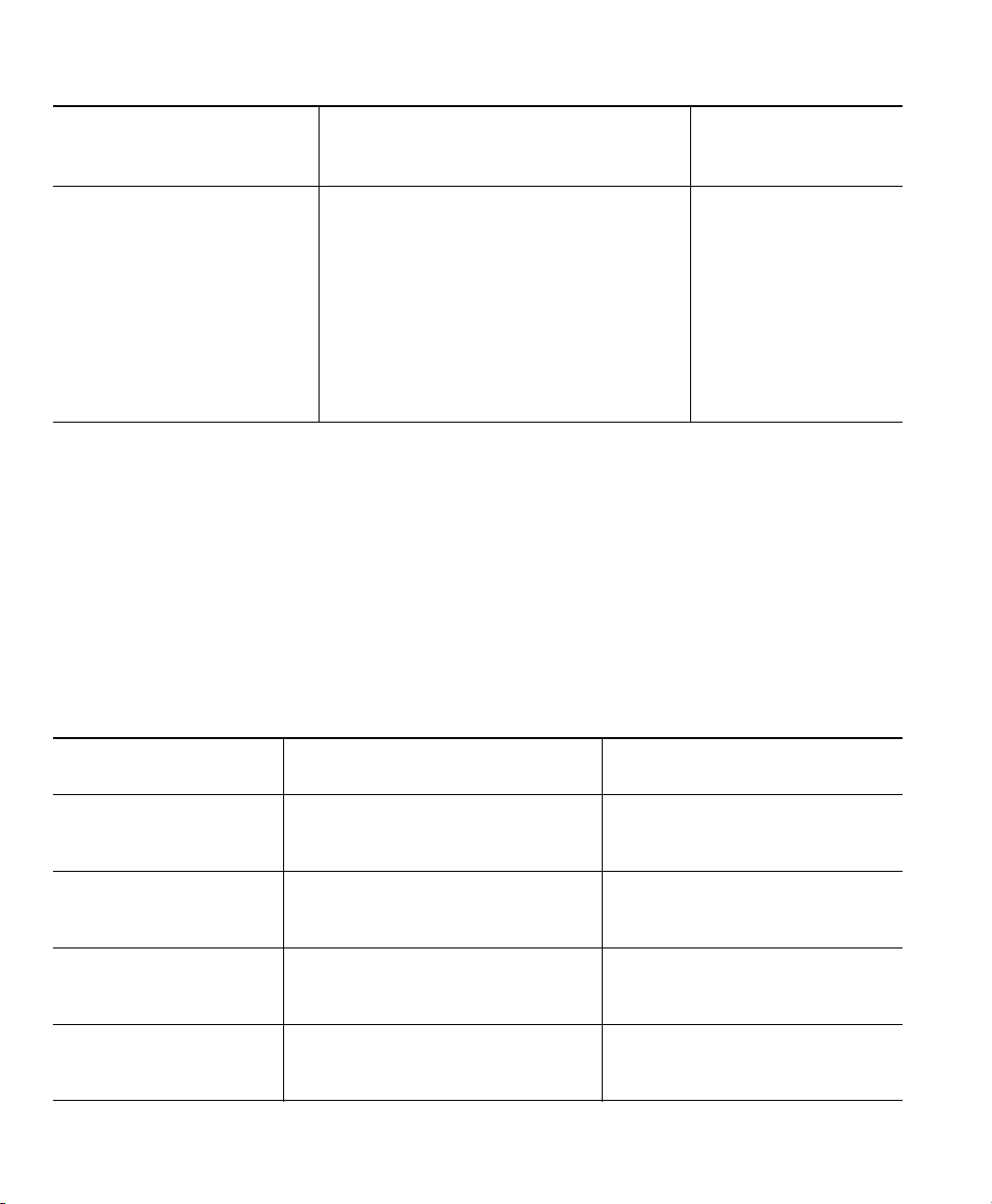
Pour plus
d’informations,
Pour... Procédez comme suit...
Utiliser la fonction d’accès
vocal mobile pour passer
un appel depuis un téléphone
portable
1. Composez le numéro d’accès vocal
mobile qui vous a été attribué.
2. Entrez le numéro de votre téléphone
portable, si vous y êtes invité, et
votre PIN.
3. Appuyez sur 1 pour effectuer un appel
vers un téléphone IP d’entreprise.
4. Composez le numéro d’un téléphone
de bureau autre que le vôtre.
reportez-vous à...
Gestion des appels
professionnels à l’aide
d’un seul numéro de
téléphone, page 38.
Conseil
Avant d’effectuer un appel à l’aide de la fonction d’accès vocal mobile, procurez-vous les informations
suivantes auprès de votre administrateur système :
• Numéro d’accès vocal mobile
• PIN de l’utilisateur final
Réponse à un appel
Vous pouvez répondre à un appel en décrochant simplement le combiné ou utiliser d’autres options
éventuellement disponibles sur le téléphone.
Pour plus d’informations,
Pour... Procédez comme suit...
Passer d’un appel
pris à une nouvelle
communication
Répondre à l’aide
de la fonction
d’appel en attente
Transférer un appel vers
un système de messagerie
vocale
Répondre
automatiquement
aux appels entrants
16 OL-13282-01
Appuyez sur Répond. Utilisation des fonctions Attente et
Appuyez sur Répond. Utilisation des fonctions Attente et
Appuyez sur Rvoi Im. Transfert d’un appel vers un
Utilisez la fonction de réponse
automatique.
reportez-vous à...
Reprise, page 18.
Reprise, page 18.
système de messagerie vocale,
page 21.
Utilisation du mode réponse
automatique, page 43.
Page 25
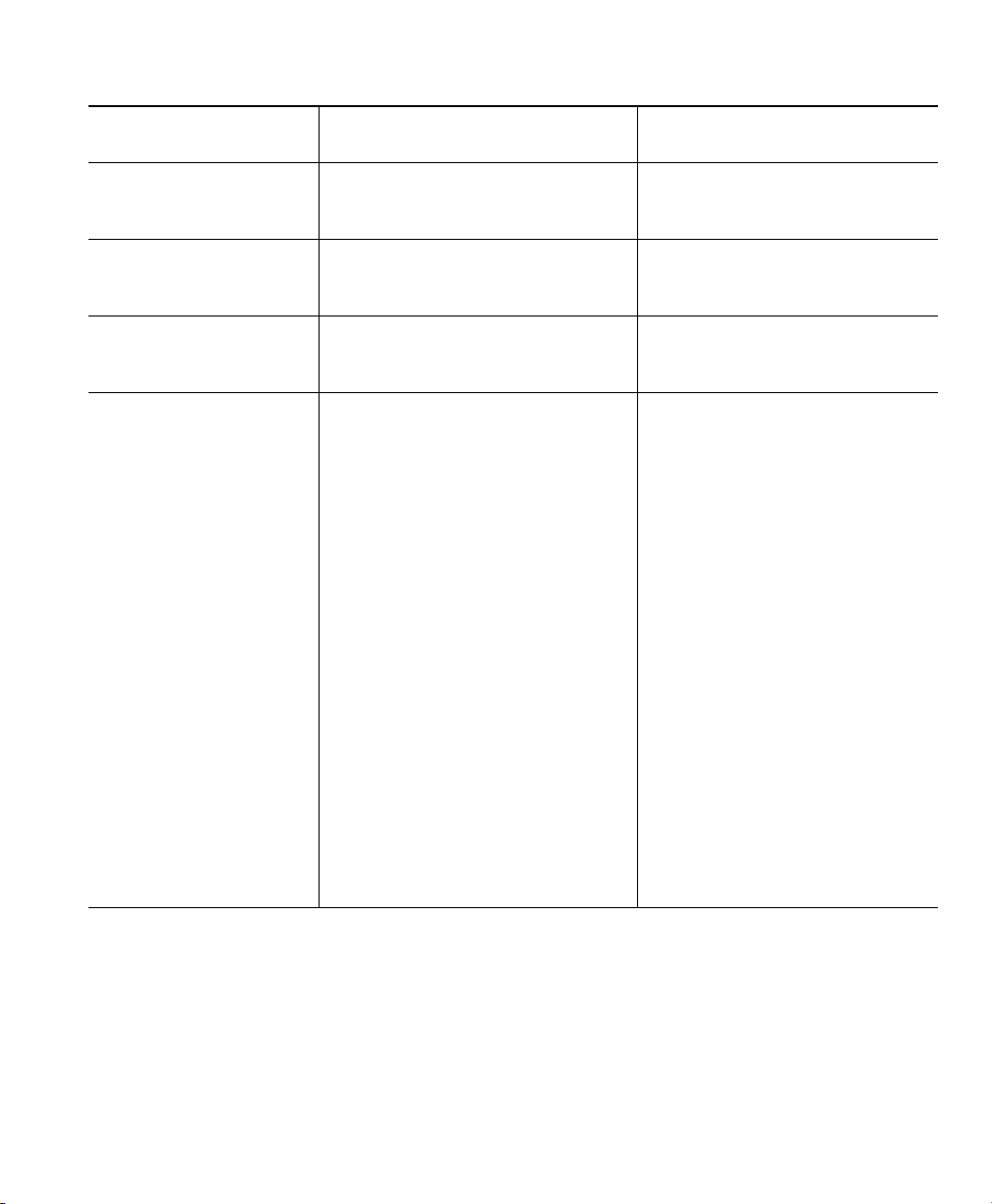
Pour... Procédez comme suit...
Récupérer un appel
parqué sur un autre
téléphone
Utiliser le téléphone
pour répondre à un appel
en sonnerie ailleurs
Répondre à un appel
prioritaire (uniquement
sur les téléphones SCCP)
Répondre à un appel sur
votre téléphone portable
ou à une autre destination
distante
Utilisez Parcage d’appel ou Parcage
d’appel dirigé.
Utilisez la fonction d’interception
d’appels.
Mettez fin à l’appel en cours
en raccrochant, puis appuyez
sur Répond.
Activez la connexion mobile
et répondez sur votre téléphone.
Lorsque vous activez la connexion
mobile :
• Votre bureau et vos destinations
distantes reçoivent les appels
simultanément.
• Lorsque vous répondez à l’appel
sur votre téléphone de bureau,
la sonnerie s’interrompt,
la déconnexion se produit et
un message d’appel en absence
s’affiche aux destinations
distantes.
• Lorsque vous répondez à l’appel
à une destination distante,
la sonnerie s’interrompt,
la déconnexion se produit et
un message d’appel en absence
s’affiche aux autres destinations
distantes.
Gestion de base des appels
Pour plus d’informations,
reportez-vous à...
Stockage et récupération d’appels
parqués, page 30.
Interception d’un appel redirigé
sur votre téléphone, page 29.
Attribution de la priorité aux
appels critiques, page 36.
Gestion des appels professionnels
à l’aide d’un seul numéro de
téléphone, page 38.
Conseil
Si les interlocuteurs d’un appel entendent un bip, l’appel peut être surveillé ou enregistré.
Pour plus d’informations, contactez votre administrateur système.
Téléphone IP Cisco Unified 7906G/7911G pour Cisco Unified Communications Manager 6.0 17
Page 26
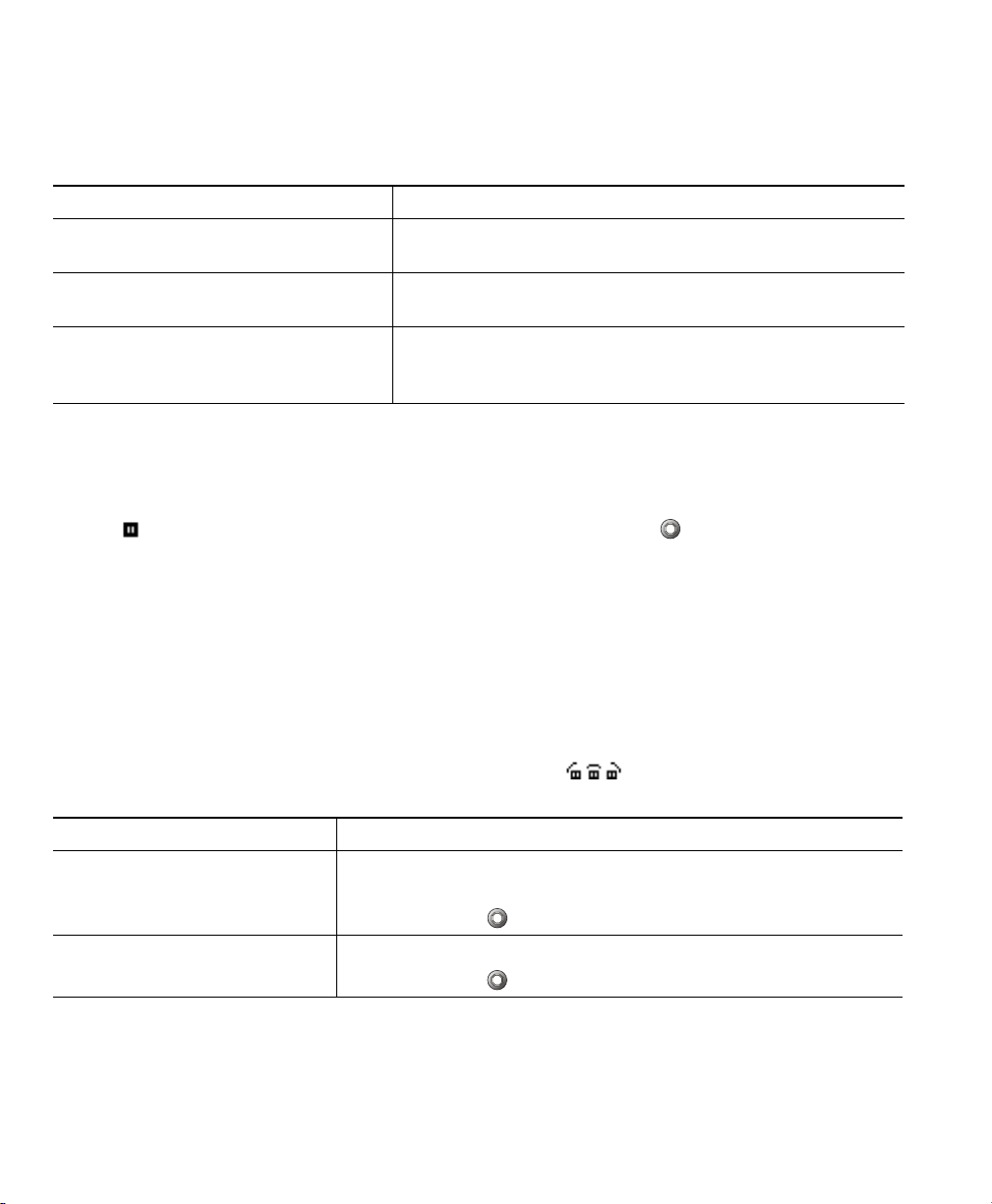
Fin d’un appel
Pour mettre fin à un appel, raccrochez. Le tableau ci-dessous en présente les détails.
Pour... Procédez comme suit...
Raccrocher en mode combiné Raccrochez le combiné. Autre possibilité : appuyez sur
FinApp.
Raccrocher pendant que vous écoutez
un appel (en mode haut-parleur)
Mettre fin à un appel, sans pour autant
mettre fin à un autre appel sur la même
ligne
Appuyez sur FinApp.
Appuyez sur FinApp. Si nécessaire, récupérez d’abord
l’appel mis en attente.
Utilisation des fonctions Attente et Reprise
Vous pouvez mettre en attente et reprendre des appels. Lorsque vous mettez un appel en attente, l’icône
Attente apparaît en regard de l’ID de l’appelant et le bouton Attente s’éclaire (en rouge).
Si votre téléphone a la fonction Récupérer l’appel en attente activée, il se met à nouveau à sonner au
bout d’un certain délai pour les appels laissés en attente. Ces appels restent en attente tant que vous
ne les reprenez pas.
Votre téléphone peut vous indiquer la présence d’un appel à reprendre de diverses manières :
• En vous avertissant à intervalles réguliers par une sonnerie (ou par un clignotement ou un bip,
selon le paramètre de votre ligne téléphonique)
• En affichant brièvement Récupérer l’appel en attente dans la barre d’état, en bas de l’écran du
téléphone
• En affichant l’icône animée Récupérer l’appel en attente en regard de l’ID de l’appelant
correspondant à l’appel
Pour... Procédez comme suit...
Mettre un appel en attente 1. Assurez-vous que l’appel à mettre en attente est mis en
surbrillance.
2. Appuyez sur .
Reprendre un appel mis en
attente
18 OL-13282-01
1. Assurez-vous que l’appel concerné est mis en surbrillance.
2. Appuyez sur .
Page 27
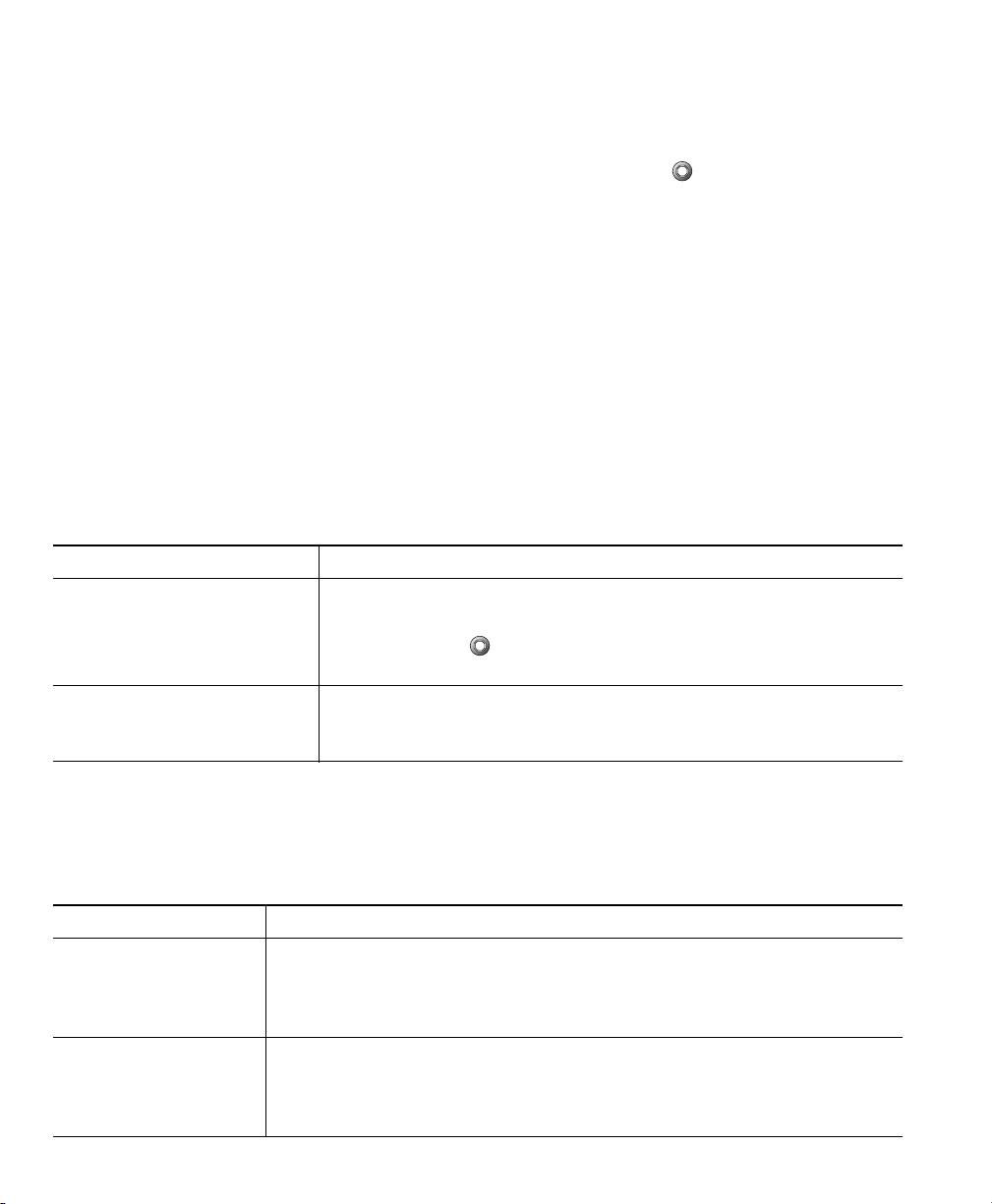
Gestion de base des appels
Conseils
• Habituellement, l’activation de la fonction de mise en attente génère de la musique ou un bip.
• Lorsqu’un appel en attente est mis en surbrillance, le bouton Attente s’illumine (en rouge).
Lorsqu’un appel qui n’est pas en attente est mis en surbrillance et qu’il existe des appels en attente
sur la ligne, le bouton (rouge) Attente se met à clignoter.
• Si vous êtes informé au même moment de l’arrivée d’un appel entrant et d’un appel à reprendre,
l’écran de votre téléphone affiche en priorité l’appel entrant (par défaut). Votre administrateur
système peut modifier ce paramètre de priorité.
• Si vous utilisez une ligne partagée, la fonction Récupérer l’appel en attente permet d’appliquer
la sonnerie uniquement au téléphone ayant mis l’appel en attente et non aux autres téléphones
de ce réseau.
• Votre administrateur système détermine le délai entre les alertes de la fonction Récupérer l’appel
en attente.
Passage d’un appel à un autre
Vous pouvez passer d’un appel à l’autre sur votre téléphone.
Pour... Procédez comme suit...
Prendre un autre appel 1. Assurez-vous que l’appel vers lequel basculer est mis en
surbrillance.
2. Appuyez sur . Les appels en cours sont mis en attente et
l’appel sélectionné est de nouveau actif.
Ne plus participer à une
communication pour prendre
un appel en sonnerie
Appuyez sur Répond. Les appels en cours sont mis en attente.
Transfert d’un appel en cours vers un autre téléphone
Vous pouvez transférer l’appel en cours de votre téléphone de bureau vers votre portable ou une autre
destination distante.
Pour... Procédez comme suit...
Transférer l’appel
en cours de votre
téléphone de bureau
vers un portable
Transférer l’appel en
cours d’un portable
vers votre téléphone
de bureau
Téléphone IP Cisco Unified 7906G/7911G pour Cisco Unified Communications Manager 6.0 19
1. Appuyez sur la touche dynamique Mobilité et sélectionnez Trans fére r
l’appel vers le téléphone portable.
2. Répondez à l’appel en cours sur votre portable.
1. Raccrochez pour déconnecter le portable sans interrompre l’appel.
2. Dans un délai de quatre secondes, appuyez sur la touche Reprise
de votre téléphone de bureau et commencez à parler.
Page 28

Affichage de plusieurs appels
Si vous comprenez comment plusieurs appels peuvent être affichés sur votre téléphone, vous serez
mieux à même d’organiser la gestion de vos appels.
Votre téléphone affiche les appels dans l’ordre suivant :
• Les appels ayant le niveau de priorité le plus élevé et dont la durée est la plus longue figurent en
haut de la liste.
• Les appels du même type sont regroupés. Par exemple, les appels déjà passés en mode interactif
sont regroupés au début de la liste, alors que les appels en attente sont regroupés à la fin.
Transfert d’appels
Le transfert permet de rediriger un appel pris. La cible est le numéro vers lequel transférer l’appel.
Pour... Procédez comme suit...
Transférer un appel sans
prévenir le destinataire du
transfert
Informer le destinataire
du transfert avant de
lui transférer un appel
(transférer l’appel en
consultant le destinataire)
1. À partir d’un appel en cours, appuyez sur Trnsfe r.
2. Entrez le numéro cible.
3. Appuyez de nouveau sur Trnsfe r pour effectuer le transfert ou sur
FinApp. pour annuler l’opération.
Remarque
1. À partir d’un appel en cours, appuyez sur Trnsfe r.
2. Entrez le numéro cible.
3. Patientez quelques instants pour laisser le temps au destinataire du
4. Appuyez de nouveau sur Trnsfe r pour effectuer le transfert ou sur
Remarque
Si la fonction de transfert en mode combiné raccroché est
activée sur votre téléphone, terminez le transfert en
raccrochant.
transfert de répondre.
FinApp. pour annuler l’opération.
Si la fonction de transfert en mode combiné raccroché est
activée sur votre téléphone, terminez le transfert en
raccrochant.
20 OL-13282-01
Page 29

Gestion de base des appels
Pour... Procédez comme suit...
Mettre en communication
un appelant avec un autre
(transfert direct) sans rester
en ligne (uniquement sur les
téléphones SCCP)
Rediriger un appel vers
un système de messagerie
vocale
1. Faites défiler les appels en cours sur la ligne et mettez en
surbrillance l’appel concerné.
2. Appuyez sur Sélect.
3. Renouvelez cette procédure pour le second appel.
4. Lorsque l’un des appels sélectionnés est mis en surbrillance,
appuyez sur TrnsDir. (Il se peut que vous deviez au préalable
appuyer sur autres.)
Ainsi, vous mettez en communication un appelant avec un autre
sans rester en ligne.
Remarque
Appuyez sur Rvoi Im. Pour plus d’informations, reportez-vous
à Transfert d’un appel vers un système de messagerie vocale, page 21.
Pour rester en ligne avec ces appelants, utilisez l’option
Joindre.
Conseils
• Si le transfert en mode combiné raccroché est activé sur votre téléphone, vous pouvez soit
raccrocher pour mettre fin à l’appel, soit appuyer sur Trn sfe r puis raccrocher.
• Dans le cas contraire, l’appel est mis en attente si vous raccrochez sans avoir appuyé de nouveau
sur Trns fer.
• Vous ne pouvez pas utiliser la touche Trnsf er pour rediriger un appel en attente. Appuyez de
nouveau sur pour le reprendre avant de le transférer.
Transfert d’un appel vers un système de messagerie vocale
Vous pouvez utiliser la touche Rvoi Im pour transférer un appel actif, en sonnerie ou en attente vers
votre système de messagerie vocale. Selon le type d’appel et la configuration de votre téléphone, vous
pouvez également utiliser cette touche pour transférer l’appel vers le système de messagerie vocale d’un
autre interlocuteur.
• Si le téléphone d’une autre personne sonne, Rvoi Im vous permet de rediriger l’appel soit vers votre
propre système de messagerie vocale, soit vers celui du destinataire initial. Votre administrateur
système doit au préalable avoir activé cette option pour vous.
• Si l’appel vous est directement destiné (sans être transféré ou redirigé vers votre poste) ou si votre
téléphone ne prend pas en charge l’option décrite ci-dessus, le fait d’appuyer sur la touche Rvoi
Im vous permet de rediriger l’appel vers votre système de messagerie vocale.
Téléphone IP Cisco Unified 7906G/7911G pour Cisco Unified Communications Manager 6.0 21
Page 30

Pour... Procédez comme suit...
Transférer un appel actif, en sonnerie
ou en attente vers un système de
messagerie vocale
Appuyez sur Rvoi Im. Cela entraîne l’une des actions
suivantes :
• L’appel est transféré vers votre système de messagerie
vocale.
• L’écran de votre téléphone affiche un menu qui vous
permet de choisir entre votre système de messagerie
vocale et celui du destinataire initial. Sélectionnez une
option pour rediriger l’appel.
Conseil
Si le menu disparaît avant que vous ayez pu faire votre choix, appuyez de nouveau sur Rvoi Im pour
qu’il se réaffiche. Vous pouvez également demander à votre administrateur système qu’il définisse une
valeur de temporisation plus longue.
Renvoi de tous les appels vers un autre numéro
La fonction Renvoi de tous les appels vous permet de rediriger tous les appels entrants de votre
téléphone vers un autre numéro.
Pour... Procédez comme suit...
Configurer le renvoi d’appels
sur votre ligne
Annuler le renvoi d’appels sur
votre ligne
Vérifier que le renvoi d’appels
est activé sur votre ligne
Configurer ou annuler le
renvoi d’appels à distance
22 OL-13282-01
Appuyez sur RenvTt, puis entrez un numéro de téléphone cible.
Appuyez sur RenvTt.
Recherchez :
• D’autres icônes de renvoi d’appels en regard de votre
numéro de téléphone.
• Le numéro cible de renvoi d’appel dans la ligne d’état.
1. Connectez-vous à vos pages Web Options utilisateur.
(Reportez-vous à Accès à vos pages Web Options utilisateur,
page 54.)
2. Accédez à vos paramètres de renvoi d’appels. (Reportez-vous
à Contrôle des paramètres de ligne sur le Web, page 61.)
Page 31

Gestion de base des appels
Conseils
• Entrez le numéro cible de renvoi d’appel exactement comme si vous le composiez sur le téléphone.
Par exemple, le cas échéant, entrez un code d’accès ou l’indicatif régional.
• Vous pouvez renvoyer vos appels vers un téléphone analogique traditionnel ou vers un autre
téléphone IP, même si votre administrateur système peut limiter la fonction de renvoi des appels
aux numéros utilisés au sein de votre société.
• Le renvoi d’appels dépend de la ligne téléphonique. Si un appel arrive sur une ligne où la fonction
de renvoi n’est pas activée, la sonnerie est normale.
Votre administrateur système peut activer une fonction d’annulation de transfert qui permet à la
•
personne qui reçoit vos appels transférés de vous joindre. Lorsque cette fonction est activée, un
appel passé à partir du téléphone cible vers votre poste n’est pas transféré, mais votre poste sonne.
• L’administrateur système peut modifier les modalités de renvoi d’appels sur votre ligne
téléphonique.
Utilisation de la fonction Ne pas déranger
Vous pouvez utiliser Ne pas déranger (NPD) pour empêcher les appels entrants de déclencher la
sonnerie de votre téléphone. L’activation de cette fonction requiert l’intervention de votre
administrateur système.
Lorsque les fonctions NPD et Renvoi de tous les appels sont activées sur votre téléphone, les appels
sont renvoyés et l’appelant n’entend pas de tonalité occupé.
Pour... Procédez comme suit...
Activer NPD Appuyez sur NPD.
Ne pas déranger s’affiche sur la ligne d’état et la sonnerie est
désactivée.
Désactiver NPD Appuyez sur la touche dynamique NPD ou :
1. Appuyez sur > Configuration du périphérique > Préférences
d’appels > Ne pas déranger.
2. Sélectionnez Non et appuyez sur Enreg.
Téléphone IP Cisco Unified 7906G/7911G pour Cisco Unified Communications Manager 6.0 23
Page 32

Pour... Procédez comme suit...
Personnaliser les paramètres
NPD
1. Connectez-vous à vos pages Web Options utilisateur.
Reportez-vous à Accès à vos pages Web Options utilisateur,
page 54.
2. Dans le menu déroulant, sélectionnez Options utilisateur >
Périphérique.
3. Vous pouvez définir les options suivantes.
–
Ne pas déranger : activez ou désactivez cette fonction.
–
Alerte appel entrant avec fonction NPD : sélectionnez
Bip seulement ou désactivez toute alerte visible et sonore.
Établissement de conférences téléphoniques
Votre téléphone IP Cisco Unified vous permet de réunir trois personnes ou plus lors d’une même
conversation téléphonique en établissant une conférence.
Présentation des différents types de conférences téléphoniques
Il existe deux types de conférences téléphoniques : standard (ad hoc) et Meet-Me.
Conférences téléphoniques standard
Selon vos besoins et les touches dynamiques disponibles sur votre téléphone, vous disposez
de plusieurs moyens pour établir une conférence standard.
• Conf. : cette touche dynamique permet d’appeler chaque participant en vue d’établir une
conférence standard. La conférence téléphonique standard est une fonction par défaut
disponible sur la plupart des téléphones.
• Joindre : cette touche dynamique permet de mettre en communication des appelants avec
d’autres en vue d’établir une conférence standard (uniquement sur les téléphones SCCP).
• InsConf : cette touche dynamique permet de vous joindre à un appel existant sur une ligne
partagée et de transformer l’appel en conférence téléphonique standard. Cette fonction est
disponible uniquement sur les téléphones qui utilisent des lignes partagées.
Pour obtenir des instructions supplémentaires, reportez-vous à Établissement d’une conférence
téléphonique standard et connexion à elle, page 25.
Conférences téléphoniques Meet-Me
Vous pouvez établir une conférence Meet-Me en composant le numéro de conférence à l’heure prévue.
Pour obtenir des instructions supplémentaires, reportez-vous à Établissement d’une conférence
téléphonique Meet-Me ou connexion à elle, page 27.
24 OL-13282-01
Page 33

Gestion de base des appels
Établissement d’une conférence téléphonique standard et connexion
àelle
Une conférence téléphonique standard (ad hoc) permet à trois participants au moins de prendre part
à un appel unique.
Pour... Procédez comme suit...
• Établir une conférence en
appelant chacun des
participants
• Permettre à de nouveaux
participants de rejoindre
une conférence déjà
établie
Établir une conférence en
mettant en communication un
appelant avec un ou plusieurs
interlocuteurs en ligne
(uniquement sur les
téléphones SCCP)
Participer à une conférence Répondez au téléphone lorsqu’il sonne.
Établir une conférence en
insérant un appel sur une
ligne partagée
Afficher la liste des
participants à une conférence
1. À partir d’un appel pris, appuyez sur Conf. (Il se peut que vous
deviez au préalable appuyer sur la touche dynamique autres.)
2. Entrez le numéro de téléphone du participant.
3. Attendez que l’appel soit établi.
4. Appuyez de nouveau sur Conf. pour que le participant se joigne
à votre appel.
5. Répétez cette procédure pour inclure d’autres participants.
Vérifiez auprès de votre administrateur système si une autre
personne que l’organisateur de la conférence est autorisée à ajouter
ou à exclure des participants.
1. Vérifiez que vous avez bien deux appels ou plus sur une
même ligne.
2. Mettez en surbrillance l’appel à ajouter à la conférence.
3. Appuyez sur Sélect.
L’appel sélectionné présente l’icône .
4. Répétez cette procédure pour chacun des appels à ajouter.
5. À partir de l’un des appels sélectionnés, appuyez sur Joindre.
(Il se peut que vous deviez au préalable appuyer sur la touche
dynamique autres.)
Remarque
Mettez en surbrillance un appel sur une ligne partagée et appuyez sur
InsConf. (Il se peut que vous deviez au préalable appuyer sur la
touche dynamique autres.)
Reportez-vous à Utilisation d’une ligne partagée, page 32.
1. Mettez en surbrillance une conférence active.
2. Appuyez sur ListConf.
L’appel actif est sélectionné automatiquement.
Les participants sont répertoriés dans l’ordre dans lequel ils
rejoignent la conférence, les derniers à la rejoindre apparaissant
en tête de liste.
Téléphone IP Cisco Unified 7906G/7911G pour Cisco Unified Communications Manager 6.0 25
Page 34

Pour... Procédez comme suit...
Mettre à jour la liste
des participants
Voir le nom de la personne
qui a lancé la conférence
Abandonner le dernier
interlocuteur à avoir rejoint
la conférence
Exclure un participant
de la conférence
Quitter une conférence Raccrochez ou appuyez sur FinApp.
Utiliser la même ligne pour
deux conférences standard
Vérifier si une conférence
téléphonique est sécurisée
Exclure d’une conférence un
participant sans sécurité
Lorsque la liste des participants à la conférence est affichée, appuyez
sur MàJ.
Lorsque la liste des participants à la conférence est affichée,
recherchez la personne répertoriée au bas de la liste, avec
un astérisque (*) à côté de son nom.
Appuyez sur SupDerA.
Vous ne pouvez exclure des participants que si vous êtes celui qui
a lancé la conférence téléphonique.
1. Mettez en surbrillance le nom du participant.
2. Appuyez sur Supprimer.
Vous ne pouvez exclure des participants que si vous êtes celui
qui a lancé la conférence.
Sur les téléphones SCCP, utilisez la touche dynamique Joindre ou
TrnsDir.
Sur les téléphones SIP, utilisez la touche dynamique Conf. ou Trnsfe r.
Vérifiez auprès de votre administrateur système si vous disposez
de cette fonction.
Recherchez l’icône ou après Conférence, sur l’écran du
téléphone.
Lorsque la liste des participants à la conférence est affichée, localisez
celui qui ne présente pas d’icône ou , puis appuyez sur
Supprimer.
Vérifiez auprès de votre administrateur système si une autre
personne que l’organisateur de la conférence est autorisée à exclure
des participants.
Conseils
• Pour lancer une conférence sécurisée, vous devez utiliser un téléphone dont la configuration est
sécurisée.
• L’icône identifie les conférences et les participants sans sécurité.
• Les appels doivent être regroupés sur la même ligne pour pouvoir les ajouter à une conférence
à l’aide des touches Conf. ou Joindre. (L’option Joindre n’est disponible que sur les téléphones
SCCP.)
• Selon la configuration de votre téléphone, si vous quittez une conférence dont vous êtes l’initiateur,
vous risquez d’y mettre fin. Pour éviter cela, transférez la conférence avant de raccrocher.
26 OL-13282-01
Page 35

Gestion de base des appels
Établissement d’une conférence téléphonique Meet-Me ou
connexion à elle
En composant le numéro attribué à une conférence Meet-Me, vous pouvez la lancer ou la rejoindre.
Pour... Procédez comme suit...
Lancer une conférence
Meet-Me
Rejoindre une conférence
Meet-Me
Mettre fin à une conférence
Meet-Me
1. Demandez à votre administrateur système un numéro de téléphone
Meet-Me.
2. Communiquez ce numéro à tous les participants.
3. Lorsque vous êtes prêt à lancer la conférence, décrochez
pour obtenir une tonalité, puis appuyez sur MulConf.
4. Composez le numéro de la conférence Meet-Me.
Les participants peuvent à présent rejoindre la conférence
en composant le numéro correspondant.
Remarque
Composez le numéro de la conférence Meet-Me
(que vous a communiqué l’organisateur de la conférence).
Remarque
Tous les participants doivent raccrocher.
La conférence ne s’arrête pas automatiquement lorsque l’organisateur
se déconnecte.
Les participants entendent une tonalité occupé s’ils composent
le numéro de la conférence avant que l’organisateur se soit
lui-même connecté. Dans ce cas, ils doivent rappeler.
Vous entendez une tonalité occupé si vous composez le numéro
de la conférence avant que l’organisateur se soit connecté.
Dans ce cas, rappelez ultérieurement.
Conseil Si vous composez le numéro d’une conférence Meet-Me depuis un téléphone non sécurisé,
celui-ci affiche Périphérique non autorisé. Pour plus d’informations, reportez-vous
à Établissement et réception d’appels sécurisés, page 34.
Téléphone IP Cisco Unified 7906G/7911G pour Cisco Unified Communications Manager 6.0 27
Page 36

Gestion avancée des appels
Les tâches de gestion avancée des appels comprennent des fonctions spéciales que votre administrateur
système peut configurer sur votre téléphone, en fonction de vos besoins en matière de gestion
des appels et de votre environnement de travail.
Numérotation abrégée
Grâce à la numérotation abrégée, vous pouvez passer un appel en entrant un code ou en sélectionnant
un élément sur l’écran du téléphone. Selon sa configuration, votre téléphone peut prendre en charge
plusieurs fonctions de numérotation abrégée :
• Boutons de numérotation abrégée
• Codes de numérotation abrégée
• Numéros abrégés de contacts personnels
Remarque • Pour pouvoir définir des boutons et des codes de numérotation abrégée, vous devez
accéder à vos pages Web Options utilisateur. Reportez-vous à Utilisation des pages
Web Options utilisateur, page 54.
• Pour pouvoir définir des numéros abrégés de contacts personnels, vous devez accéder
à la fonction Répertoire personnel. Reportez-vous à Utilisation du répertoire
personnel sur le téléphone, page 50.
• Autre possibilité : votre administrateur système peut configurer des fonctions
de numérotation abrégée à votre attention.
Pour... Procédez comme suit...
Utiliser des
boutons de
numérotation
abrégée
Utiliser un code
de numérotation
abrégée
28 OL-13282-01
1. Définissez des boutons de numérotation abrégée. Reportez-vous
à Configuration de numéros abrégés sur le Web, page 58.
2. Pour passer un appel, appuyez sur ou sur , puis sélectionnez l’option
de numérotation abrégée dans Répertoires.
1. Définissez des codes de numérotation abrégée. Reportez-vous
à Configuration de numéros abrégés sur le Web, page 58.
2. Pour passer un appel, entrez le code de numérotation abrégée
correspondant et appuyez sur NumAbr.
Page 37

Gestion avancée des appels
Pour... Procédez comme suit...
Utiliser un numéro
abrégé de contact
personnel
1. Créez une entrée de carnet d’adresses personnel et affectez-lui un
numéro abrégé. Reportez-vous à Utilisation du répertoire personnel sur le
Web, page 55.
2. Pour passer un appel, accédez au service téléphonique basé sur des numéros
abrégés de contacts personnels. Reportez-vous à Utilisation du répertoire
personnel sur le téléphone, page 50.
Interception d’un appel redirigé sur votre téléphone
Grâce à l’interception d’appels, vous pouvez répondre à un appel en sonnerie sur le téléphone d’un
collègue en le redirigeant vers votre appareil. Cette fonction peut être utile si vous êtes plusieurs à gérer
les appels.
Pour... Procédez comme suit...
Répondre à un appel en sonnerie sur
une autre extension de votre groupe
de prise d’appel
Répondre à un appel en sonnerie sur
une extension qui ne fait pas partie
de votre groupe
1. Procédez comme suit :
–
Si la touche dynamique Intrcpt est disponible,
appuyez dessus.
–
Dans le cas contraire, décrochez le combiné pour
afficher Intrcpt, puis appuyez dessus.
Si votre téléphone prend en charge l’interception
automatique des appels, vous prenez l’appel.
2. Si le téléphone sonne, appuyez sur Répond. pour prendre
l’appel.
1. Procédez comme suit :
–
Si la touche dynamique GrpIntr est disponible,
appuyez dessus.
–
Dans le cas contraire, décrochez le combiné pour
afficher GrpIntr, puis appuyez dessus.
2. Entrez le code du groupe de prise d’appel.
Si votre téléphone prend en charge l’interception
automatique des appels, vous prenez l’appel.
3. Si le téléphone sonne, appuyez sur Répond. pour prendre
l’appel.
Téléphone IP Cisco Unified 7906G/7911G pour Cisco Unified Communications Manager 6.0 29
Page 38

Pour... Procédez comme suit...
Répondre à un appel en sonnerie sur
une autre extension de votre groupe
ou sur celle d’un groupe associé
1. Procédez comme suit :
–
Si la touche dynamique AGrpIntr est disponible,
appuyez dessus.
–
Dans le cas contraire, décrochez le combiné pour
afficher AGrpIntr, puis appuyez dessus.
Si votre téléphone prend en charge l’interception
automatique des appels, vous prenez l’appel.
2. Si le téléphone sonne, appuyez sur Répond. pour prendre
l’appel.
Conseils
• Selon la configuration du téléphone, vous pouvez recevoir un signal sonore et/ou visuel à propos
d’un appel vers votre groupe de prise d’appel.
• En appuyant sur Intrcpt et sur GrpIntr, vous prenez l’appel en sonnerie le plus long.
• En appuyant sur AGrpIntr, vous prenez l’appel du groupe de niveau de priorité supérieur.
Stockage et récupération d’appels parqués
Si vous souhaitez stocker un appel, vous pouvez le parquer pour qu’une autre personne et vous puissiez
le récupérer sur un autre téléphone du système Cisco Unified Communications Manager (par exemple,
le téléphone du bureau d’un collègue ou celui d’une salle de conférence). Vous pouvez parquer un appel
en utilisant les méthodes suivantes.
• Parcage d’appel : appuyez sur la touche dynamique Parquer pour stocker l’appel. Le téléphone
affiche le numéro de parcage vers lequel le système a stocké l’appel. Vous devez noter ce numéro
et utiliser le même pour récupérer l’appel.
• Parcage d’appel dirigé : utilisez la touche dynamique Tr nsfe r pour diriger l’appel vers un numéro
disponible de parcage (abrégé ou non). Pour récupérer ensuite l’appel, composez le préfixe de
récupération du parcage, puis le numéro abrégé ou non.
Pour... Procédez comme suit...
Stocker un appel actif
à l’aide de la fonction
de parcage d’appels
Récupérer un appel
parqué
30 OL-13282-01
1. Au cours d’un appel, appuyez sur Parquer. (Il se peut que vous deviez
au préalable appuyer sur la touche dynamique autres.)
2. Notez le numéro de parcage d’appel affiché sur l’écran du téléphone.
3. Raccrochez.
Entrez le numéro de parcage sur tout téléphone IP Cisco Unified du réseau
pour prendre l’appel.
Page 39

Gestion avancée des appels
Pour... Procédez comme suit...
Diriger et stocker
un appel actif vers
un numéro de parcage
d’appel dirigé
Récupérer un appel
parqué depuis le
numéro correspondant
1. Au cours d’un appel, appuyez sur Trnsfe r.
2. Sélectionnez un numéro abrégé de parcage d’appel dirigé ou composez
le numéro complet.
3. Appuyez de nouveau sur Trn sfe r pour valider le stockage du numéro.
Depuis un téléphone IP Cisco Unified de votre réseau, entrez le préfixe
de récupération et le numéro de parcage d’appel dirigé. Autre possibilité :
après avoir entré le préfixe, sélectionnez le numéro abrégé de parcage
d’appel dirigé pour prendre l’appel.
Conseil
Vous disposez d’un délai limité pour récupérer l’appel parqué avant qu’une sonnerie ne se déclenche
au numéro initial. Pour plus d’informations, contactez votre administrateur système.
Déconnexion de groupes de recherche
Si votre entreprise reçoit un grand nombre d’appels entrants, vous pouvez être membre d’un groupe
de recherche. Un groupe de recherche inclut une série de numéros de répertoire partageant la charge
des appels entrants. Lorsque le premier numéro de répertoire du groupe de recherche est occupé, le
système recherche le numéro de répertoire suivant disponible dans le groupe et dirige les appels vers
ce téléphone.
Lorsque vous vous éloignez du téléphone, vous pouvez vous déconnecter des groupes de recherche
pour que le téléphone ne sonne pas.
Pour... Procédez comme suit...
Vous déconnecter des groupes
de recherche de manière
à bloquer temporairement
les appels des groupes de
recherche
Vous connecter de manière
à recevoir des appels des
groupes de recherche
Appuyez sur Groupmt. L’écran du téléphone affiche Déconnecté
du groupement.
Appuyez sur Groupmt.
Conseil
Le fait de se déconnecter des groupes de recherche n’empêche pas les appels d’autres groupes de sonner
sur votre téléphone.
Téléphone IP Cisco Unified 7906G/7911G pour Cisco Unified Communications Manager 6.0 31
Page 40

Utilisation d’une ligne partagée
Votre administrateur système peut vous demander d’utiliser une ligne partagée si vous :
• avez plusieurs téléphones et souhaitez avoir le même numéro pour tous ;
• partagez des tâches de gestion d’appels avec des collègues ;
• gérez des appels pour le compte d’un manager.
Présentation des lignes partagées
Icône Utilisé à distance
L’icône Utilisé à distance s’affiche lorsqu’un appel est en cours sur un autre téléphone de votre
ligne partagée. Vous pouvez passer et recevoir des appels normalement sur une ligne partagée
(même si l’icône Utilisé à distance s’affiche).
Partage des informations sur les appels et insertion
Les téléphones d’une ligne partagée affichent des informations sur les appels passés et reçus sur elle.
Ces informations peuvent inclure l’ID de l’appelant et la durée de la communication (pour connaître
les cas d’exception, reportez-vous à Confidentialité, page 32).
Lorsque les informations sur les appels sont ainsi visibles, vous et vos collègues membres d’une ligne
partagée pouvez vous joindre à des appels à l’aide d’Insert ou d’InsConf. Reportez-vous à Procédure
destinée à vous joindre à un appel sur une ligne partagée, page 33.
Confidentialité
Activez la fonction de confidentialité pour empêcher les collègues membres de votre ligne partagée
d’afficher les informations sur vos appels et de se joindre à vos appels. Reportez-vous à Procédure
destinée à empêcher d’autres membres d’une ligne partagée d’afficher vos appels ou de s’y joindre,
page 34.
Remarque Le nombre maximum d’appels pris en charge sur une ligne partagée varie selon
les téléphones.
32 OL-13282-01
Page 41

Gestion avancée des appels
Procédure destinée à vous joindre à un appel sur une ligne partagée
Selon la configuration de votre téléphone, vous pouvez vous joindre à un appel sur une ligne partagée
à l’aide d’Insert ou d’InsConf.
Pour... Procédez comme suit...
Savoir si la ligne
partagée est en cours
d’utilisation
Vous joindre à un appel
sur une ligne partagée
à l’aide de la touche
dynamique Insert
Vous joindre à un appel
sur une ligne partagée
à l’aide de la touche
dynamique InsConf
Ajouter de nouveaux
participants de
conférence à un appel
auquel vous vous êtes
joint
Ne plus participer à un
appel auquel vous vous
êtes joint
Recherchez l’icône Utilisé à distance .
1. Mettez en surbrillance un appel à distance.
2. Appuyez sur Insert. (Il se peut que vous deviez au préalable appuyer sur
la touche dynamique autres.)
Les autres interlocuteurs entendent un bip leur annonçant votre
présence.
1. Mettez en surbrillance un appel à distance.
2. Appuyez sur InsConf. (Il se peut que vous deviez au préalable appuyer
sur la touche dynamique autres.)
Les autres interlocuteurs entendent une tonalité et subissent une brève
interruption sonore. En outre, les informations sur l’appel changent sur
l’écran du téléphone.
Joignez-vous à l’appel à l’aide d’InsConf (si possible).
À la différence d’Insert, InsConf transforme l’appel en conférence
téléphonique standard (ad hoc) et permet ainsi d’y ajouter de nouveaux
participants. Reportez-vous à Établissement de conférences téléphoniques,
page 24.
Raccrochez.
Si vous raccrochez après avoir utilisé Insert, les autres interlocuteurs
entendent une tonalité de déconnexion et l’appel initial continue.
Si vous raccrochez après avoir utilisé InsConf, l’appel reste en mode
conférence (à condition qu’il reste au moins trois participants sur la ligne).
Conseils
• Si la fonction de confidentialité est activée sur le téléphone d’une ligne partagée, les informations
sur l’appel et les touches dynamiques d’insertion n’apparaissent pas sur les autres téléphones de ce
réseau.
• Si un appel est pris à l’aide de la touche Insert, il peut être mis en attente, transféré ou transformé
en conférence téléphonique.
Téléphone IP Cisco Unified 7906G/7911G pour Cisco Unified Communications Manager 6.0 33
Page 42

Procédure destinée à empêcher d’autres membres d’une ligne
partagée d’afficher vos appels ou de s’y joindre
Le cas échéant, vous pouvez utiliser la fonction de confidentialité pour empêcher les personnes
membres de votre ligne partagée d’afficher vos appels ou de s’y joindre.
Pour... Procédez comme suit...
Empêcher d’autres membres d’une
ligne partagée d’afficher vos
appels ou de s’y joindre
Autoriser d’autres membres
d’une ligne partagée à afficher
ou à se joindre à vos appels
Conseil
Si vous partagez la ligne avec une personne dont le téléphone a la fonction de confidentialité activée,
vous pouvez passer et recevoir des appels normalement sur ce réseau.
1. Appuyez sur autres > Confidentiel(le).
2. Pour vérifier que la fonction de confidentialité est activée,
recherchez l’icône correspondante en regard de
la mention Confidentiel(le) de l’écran du téléphone.
1. Appuyez sur autres > Confidentiel(le).
2. Pour vérifier que la fonction de confidentialité est
désactivée, recherchez l’icône correspondante en regard
de la mention Confidentiel(le) de l’écran du téléphone.
Établissement et réception d’appels sécurisés
Selon la configuration choisie par votre administrateur système, votre téléphone peut prendre en
charge la fonction d’établissement et de réception d’appels sécurisés.
Votre téléphone peut prendre en charge les types d’appels suivants.
• Appel authentifié : l’identité de tous les téléphones participant à l’appel a été vérifiée.
• Appel chiffré : le téléphone reçoit et transmet (sur le réseau IP Cisco) des données audio chiffrées
(votre conversation). Les appels chiffrés sont également authentifiés.
• Appel non sécurisé : au moins un des téléphones en cours d’appel ou la connexion ne prend pas
en charge ces fonctions de sécurité. Il peut également être impossible de vérifier l’identité des
téléphones.
34 OL-13282-01
Page 43

Pour... Procédez comme suit...
Contrôler le niveau de sécurité d’un
appel ou d’une conférence
Regardez si l’une des icônes de sécurité suivantes apparaît en
haut à droite de la zone d’activité des appels, en regard de
l’indicateur de durée d’appel :
Appel ou conférence authentifié(e)
Appel ou conférence chiffré(e)
Appel ou conférence non sécurisé(e)
Gestion avancée des appels
Déterminer s’il est possible de passer
des appels sécurisés au sein de votre
société
Remarque Des interactions, des restrictions et des limites affectent l’exécution des fonctions de
sécurité de votre téléphone. Pour plus d’informations, contactez votre administrateur
système.
Contactez votre administrateur système.
Suivi des appels suspects
(Uniquement sur les téléphones SCCP.)
Si vous faites l’objet d’appels suspects ou malveillants, votre administrateur système peut ajouter
la fonction d’identification de ces communications (IDAM) à votre téléphone. Cette fonction vous
permet d’identifier un appel actif comme suspect, ce qui lance une série de messages automatiques
de suivi et de notification.
Pour... Procédez comme suit...
Informer votre
administrateur système
d’un appel suspect ou
malveillant
Appuyez sur IDAM.
Vous entendez une tonalité et le message « IDAM réussi » s’affiche sur
votre téléphone.
Téléphone IP Cisco Unified 7906G/7911G pour Cisco Unified Communications Manager 6.0 35
Page 44

Attribution de la priorité aux appels critiques
(Uniquement sur les téléphones SCCP.)
Dans certains environnements spécialisés, tels que des bureaux de l’Armée ou de l’État, il se peut que
vous ayez besoin de passer et de recevoir des appels urgents ou critiques. Si vous avez besoin de ce
traitement spécialisé des appels, votre administrateur système peut ajouter une fonction de préséance
et préemption à plusieurs niveaux (MLPP) à votre téléphone.
Gardez ces définitions à l’esprit :
• La préséance indique la priorité associée à un appel.
• La préemption est le processus qui permet de mettre fin à un appel en cours dont la priorité est
inférieure et, parallèlement, d’accepter un appel de priorité supérieure qui est envoyé vers votre
téléphone.
Si vous... Procédez comme suit...
Souhaitez pouvoir choisir le niveau de
priorité (préséance) d’un appel sortant
Souhaitez passer un appel prioritaire
(qui a la préséance)
Entendez une sonnerie différente
(plus rapide que d’habitude) ou
une tonalité d’attente spéciale
Souhaitez afficher le niveau de priorité
d’un appel
Contactez votre administrateur système pour obtenir la liste
des numéros de préséance correspondant aux appels.
Entrez le numéro d’accès MLPP (que vous a fourni votre
administrateur système), puis le numéro de téléphone.
Vous recevez un appel prioritaire (qui a la préséance).
Une icône MLPP s’affiche sur l’écran de votre téléphone
pour indiquer le niveau de priorité de l’appel.
Recherchez une icône MLPP sur l’écran de votre téléphone :
Appel prioritaire
Appel d’importance moyenne (immédiat)
Appel très important (rapide)
Appel de la plus haute importance (suppression
rapide) ou appel prioritaire
Les appels les plus importants s’affichent en haut de la liste
des appels. Si aucune icône MLPP n’apparaît, l’appel est une
communication normale (routine).
Souhaitez accepter un appel
plus important
Entendez une tonalité continue
qui interrompt votre appel
36 OL-13282-01
Répondez normalement à l’appel. Le cas échéant, mettez
d’abord fin à l’appel en cours.
Un appel prioritaire sur l’appel en cours est reçu par votre
interlocuteur ou vous. Raccrochez immédiatement pour
permettre à l’appel plus important de déclencher une
sonnerie sur votre téléphone.
Page 45

Gestion avancée des appels
Conseils
• Lorsque vous passez ou recevez un appel compatible MLPP, vous entendez une sonnerie et
une tonalité d’attente spéciales, différentes des sonnerie et tonalité standard.
• Si vous entrez un numéro d’accès MLPP incorrect, un message vocal vous en avertit.
• Un appel MLPP reste prioritaire lorsque vous :
–
le mettez en attente ;
–
le transférez ;
–
l’ajoutez à une conférence à trois ;
–
y répondez par interception.
• MLPP est prioritaire sur NPD (Ne pas déranger).
Utilisation de la fonction de substitution de poste de Cisco
La fonction de substitution de poste de Cisco (EM) vous permet de configurer temporairement
un téléphone IP Cisco Unified comme étant le vôtre. Lorsque vous vous connectez à la fonction
de substitution de poste, le téléphone adopte votre profil utilisateur, vos lignes téléphoniques,
fonctions, services établis et paramètres Web. Seul l’administrateur système peut configurer la fonction
de substitution de poste.
Pour... Procédez comme suit...
Vous connecter
au service EM
Vous
déconnecter
du service EM
1. Appuyez sur et sélectionnez Services > Service de substitution de poste
(le nom de la fonction peut varier).
2. Entrez votre ID utilisateur et votre PIN (fournis par votre administrateur
système).
3. Si vous y êtes invité, sélectionnez un profil de périphérique.
1. Appuyez sur et sélectionnez Services > Service de substitution de poste
(le nom de la fonction peut varier).
2. Lorsque vous êtes invité à vous déconnecter, appuyez sur Oui.
Conseils
• Vous êtes automatiquement déconnecté du service EM au bout d’un certain temps. C’est
l’administrateur système qui détermine ce délai.
• Les modifications que vous apportez à votre profil de substitution de poste (dans les pages
Web Options utilisateur) ne sont prises en compte que lors de votre prochaine connexion
au service EM.
• Les paramètres locaux réglables sur le téléphone ne sont pas enregistrés dans votre profil
de substitution de poste.
Téléphone IP Cisco Unified 7906G/7911G pour Cisco Unified Communications Manager 6.0 37
Page 46

Gestion des appels professionnels à l’aide d’un seul numéro
de téléphone
Lorsque les fonctions de connexion et d’accès vocal mobiles sont installées, vous pouvez utiliser
votre téléphone portable pour gérer les appels associés au numéro de votre téléphone de bureau.
Un téléphone intelligent est un mobile doté des fonctions d’un PC (navigateur Web, e-mail, carnet
d’adresses, agenda, etc.).
Pour... Procédez comme suit...
Configurer la connexion
mobile
Répondre à un appel sur
votre téléphone portable
Faire basculer un appel en
cours entre votre téléphone
de bureau et un téléphone
portable
Mettre en attente un appel
pris sur un téléphone
intelligent
Transférer vers un autre
numéro un appel pris sur
un téléphone intelligent
Utilisez les pages Web Options utilisateur pour configurer les
destinations distantes et créer des listes d’accès destinées à autoriser
ou à bloquer les appels depuis des numéros spécifiques. Reportez-vous
à Configuration des téléphones et des listes d’accès pour la connexion
mobile, page 65.
Reportez-vous à Réponse à un appel, page 16.
Reportez-vous à Transfert d’un appel en cours vers un autre téléphone,
page 19.
1. Sur le téléphone intelligent, appuyez sur la touche dynamique
d’attente d’appel professionnel (le nom de la fonction peut varier).
Votre interlocuteur est mis en attente.
2. Sur le téléphone intelligent, appuyez sur la touche dynamique
Reprise (le nom de la fonction peut varier). Reportez-vous
à Transfert d’un appel en cours vers un autre téléphone, page 19.
1. Sur le téléphone intelligent, appuyez sur la touche dynamique de
transfert d’appel professionnel (le nom de la fonction peut varier).
2. Composez le code d’accès de votre entreprise destiné à transférer
les appels et ainsi à effectuer un nouvel appel. Votre interlocuteur
est mis en attente.
3. Appuyez sur la touche dynamique de transfert d’appel
professionnel pour effectuer le transfert.
38 OL-13282-01
Page 47

Pour... Procédez comme suit...
Établir une conférence
téléphonique depuis un
appel pris sur un téléphone
intelligent
1. Sur le téléphone intelligent, appuyez sur la touche dynamique
de conférence professionnelle (le nom de la fonction peut varier).
2. Composez le code d’accès d’entreprise destiné à établir des
conférences et ainsi à effectuer un nouvel appel. Votre
interlocuteur est mis en attente.
3. Appuyez sur la touche dynamique de conférence professionnelle
pour terminer la configuration et y faire participer les deux
appelants.
Obtenir la fonction
d’accès vocal mobile
1. Depuis tout téléphone, composez le numéro d’accès vocal mobile
qui vous a été attribué.
2. Entrez le numéro depuis lequel vous appelez, si vous y êtes invité,
et votre PIN.
Activer la connexion mobile
depuis votre téléphone
portable
1. Composez le numéro d’accès vocal mobile qui vous a été attribué.
2. Entrez le numéro de votre téléphone portable, si vous y êtes invité,
et votre PIN.
3. Appuyez sur 2 pour activer la connexion mobile.
4. Choisissez d’activer la connexion mobile pour tous les téléphones
configurés ou pour un seul.
–
Tous les téléphones : entrez 2.
–
Un seul téléphone : entrez 1, le numéro de destination distante
à ajouter, puis #.
Émettre un appel depuis
votre téléphone portable
Désactiver la connexion
mobile depuis votre
téléphone portable
Reportez-vous à Établissement d’un appel : options supplémentaires,
page 14.
1. Composez le numéro d’accès vocal mobile qui vous a été attribué.
2. Entrez le numéro de votre téléphone portable, si vous y êtes invité,
et votre PIN.
3. Appuyez sur 3 pour désactiver la connexion mobile.
4. Choisissez de désactiver la connexion mobile pour tous les
téléphones configurés ou pour un seul.
–
Tous les téléphones : entrez 2.
–
Un seul téléphone : entrez 1, le numéro de destination distante
à supprimer, puis #.
Gestion avancée des appels
Téléphone IP Cisco Unified 7906G/7911G pour Cisco Unified Communications Manager 6.0 39
Page 48

Conseils
• En cas d’accès vocal mobile, vous devez entrer le numéro depuis lequel vous appelez, en plus
du PIN, si l’une des conditions suivantes s’applique :
–
Le numéro depuis lequel vous appelez n’est pas l’une de vos destinations distantes.
–
Le numéro est bloqué par votre opérateur ou vous (affiché comme étant inconnu).
–
Le numéro ne se présente pas exactement de la même manière dans la base de données
Cisco Unified Communications Manager. Par exemple : votre numéro est le 510-666-9999
(ou 408-999-6666) mais la base de données contient 666-9999 (ou 1-408-999-6666).
• Si vous saisissez incorrectement les informations demandées telles que le numéro de téléphone
portable ou le PIN trois fois d’affilée, vous ne disposez plus de la fonction d’accès vocal mobile
et vous restez bloqué pendant une certaine durée. Pour toute assistance, contactez votre
administrateur système.
40 OL-13282-01
Page 49

Utilisation d’un combiné, d’un casque et d’un haut-parleur
Utilisation d’un combiné, d’un casque et d’un
haut-parleur
Les téléphones IP Cisco Unified 7906G et 7911G disposent chacun d’un haut-parleur pour l’écoute
mains libres. Le haut-parleur est uniquement utilisable pour écouter une conversation. Si vous voulez
prendre part à une conversation, vous devez utiliser le combiné.
Vous pouvez utiliser le haut-parleur de deux manières, selon la configuration choisie par votre
administrateur système. Par ailleurs, vous pouvez activer l’un des modes suivants et non les deux
sur votre téléphone :
• écoute collective ;
• moniteur (par défaut).
Utilisation du mode écoute collective
Le tableau suivant vous indique comment utiliser le mode écoute collective.
Pour... Procédez comme suit...
Utiliser le combiné Soulevez-le pour le décrocher. Replacez-le pour le raccrocher.
Parler dans le combiné et écouter
en même temps via le haut-parleur
(écoute collective)
Désactiver le mode écoute
collective et utiliser le combiné
Raccrocher après avoir utilisé le
mode écoute collective
Régler le volume d’un appel
Téléphone IP Cisco Unified 7906G/7911G pour Cisco Unified Communications Manager 6.0 41
Appuyez sur ÉcColl.
Remarque
Appuyez sur ÉCInact.
Appuyez sur FinApp. ou raccrochez.
Remarque
Appuyez sur le bouton d’augmentation ou de diminution
du volume au cours d’un appel ou lorsque vous entendez
une tonalité.
Appuyez sur Enreg. pour conserver ce volume pour vos
prochains appels.
Le mode écoute collective doit être activé par votre
administrateur système pour que la touche dynamique
ÉcColl. s’affiche.
En mode écoute collective, le réglage du volume change
uniquement le volume du haut-parleur et non celui du
combiné.
Page 50

Utilisation du mode moniteur
Le tableau suivant vous indique comment utiliser le mode moniteur.
Pour... Procédez comme suit...
Utiliser le combiné Soulevez-le pour le décrocher. Replacez-le pour le raccrocher.
Écouter un appel à l’aide
du haut-parleur
Désactiver le haut-parleur
et utiliser le combiné
Désactiver le haut-parleur
et raccrocher
Régler le volume de haut-parleur
d’un appel
Appuyez sur Monit., puis raccrochez le combiné. Vous serez
en mesure d’entendre la conversation, mais vous ne pourrez
pas y prendre part.
Remarque
Décrochez le combiné ou appuyez sur MonInact.
Remarque
Appuyez sur FinApp.
Appuyez sur le bouton d’augmentation ou de diminution
du volume au cours d’un appel ou lorsque vous entendez
une tonalité.
Appuyez sur Enreg. pour conserver ce volume pour vos
prochains appels.
Les touches dynamiques Monit. et MonInact ne sont
pas disponibles en mode écoute collective.
Les touches dynamiques Monit. et MonInact ne sont
pas disponibles en mode écoute collective.
Conseils
• Si l’administrateur système a désactivé le haut-parleur sur votre téléphone, vous n’aurez pas accès
aux touches dynamiques ÉcColl., ÉCInact, Monit. et MonInact. Pour pouvoir passer et surveiller
des appels, vous devez décrocher le combiné.
• Le fait d’appuyer sur le bouton Vo lu me modifie le volume du combiné ou du haut-parleur, selon
le périphérique utilisé. En modes écoute collective et moniteur, le réglage du volume affecte le
volume du haut-parleur et non celui du combiné.
Remarque Si vous devez modifier le paramètre large bande du combiné (si vous changez par exemple
de combiné), appuyez sur et sélectionnez Paramètres > Préférences utilisateur >
Préférences audio > Combiné large bande. Si le paramètre Combiné large bande apparaît
en grisé, il n’est pas modifiable par l’utilisateur.
Assurez-vous auprès de l’administrateur que votre système téléphonique est bien
configuré pour le mode large bande. Si tel n’est pas le cas, vous risquez de ne pas pouvoir
détecter de sensibilité audio supplémentaire, même en utilisant un combiné large bande.
Pour plus d’informations, reportez-vous à la documentation fournie avec le combiné ou
demandez conseil à votre administrateur système.
42 OL-13282-01
Page 51

Utilisation d’un combiné, d’un casque et d’un haut-parleur
Utilisation et obtention d’un casque
Pour utiliser un casque, connectez-le sur la prise du combiné après avoir débranché celui-ci.
Si vous connectez un casque à la prise du combiné, veillez à désactiver auparavant le paramètre
Combiné large bande. Sélectionnez Préférences utilisateur > Préférences audio > Combiné large bande.
Remarque Si le paramètre Combiné large bande apparaît en grisé, il est modifiable par
l’administrateur système et non par l’utilisateur.
Pour plus d’informations sur l’achat d’un casque, reportez-vous à Informations sur le casque, page 7.
En fonction des recommandations du fabricant de casques, vous pouvez avoir besoin d’un
amplificateur externe. Pour en savoir plus, reportez-vous à la documentation produit du fabricant.
Utilisation du mode réponse automatique
En mode réponse automatique, votre téléphone répond automatiquement aux appels entrants après un
certain nombre de sonneries. Votre administrateur système peut configurer cette fonction pour que
le haut-parleur prenne les appels. Toutefois, le haut-parleur vous permet uniquement de surveiller
l’appel. Pour parler à l’appelant, vous devez décrocher le combiné.
Conseil En mode NPD, la fonction Réponse automatique est désactivée.
Téléphone IP Cisco Unified 7906G/7911G pour Cisco Unified Communications Manager 6.0 43
Page 52

Modification des paramètres du téléphone
Vous pouvez personnaliser votre téléphone IP Cisco Unified en réglant la sonnerie, l’image
d’arrière-plan et d’autres paramètres.
Personnalisation des sonneries et des indicateurs
de message
Vous pouvez personnaliser la façon dont votre téléphone vous signale un appel entrant et un nouveau
message vocal. Vous pouvez également régler le volume de la sonnerie de votre téléphone.
Pour... Procédez comme suit...
Changer de sonnerie 1. Appuyez sur et sélectionnez Paramètres > Préférences
utilisateur > Sonneries.
2. Sélectionnez une sonnerie et appuyez sur Écouter pour en écouter
un extrait.
3. Appuyez sur Enreg. si vous voulez valider le choix de la sonnerie.
Dans le cas contraire, appuyez sur Annuler.
Modifier le mode de
sonnerie (clignotement
seulement, une sonnerie,
bip seulement, etc.)
Connectez-vous à vos pages Web Options utilisateur.
(Reportez-vous à Accès à vos pages Web Options utilisateur, page 54.)
1. Connectez-vous à vos pages Web Options utilisateur.
(Reportez-vous à Accès à vos pages Web Options utilisateur,
page 54.)
2. Accédez à vos paramètres de mode de sonnerie.
(Reportez-vous à Contrôle des paramètres de ligne sur le Web,
page 61.)
Remarque
Votre administrateur système devra peut-être activer ce
paramètre pour que vous puissiez y accéder.
44 OL-13282-01
Page 53

Modification des paramètres du téléphone
Pour... Procédez comme suit...
Régler le volume de la
sonnerie du téléphone
Modifier la façon dont le
témoin lumineux de votre
combiné signale les
messages vocaux
Appuyez sur le bouton Volume en mode combiné raccroché.
Le nouveau volume de la sonnerie est automatiquement enregistré.
1. Connectez-vous à vos pages Web Options utilisateur.
(Reportez-vous à Accès à vos pages Web Options utilisateur,
page 54.)
2. Choisissez Modification du comportement de votre Indicateur
de messages en attente...
3. Accédez à vos paramètres d’indicateur de message. (Reportez-vous
à Contrôle des paramètres de ligne sur le Web, page 61.)
Remarque
Généralement, la politique du système par défaut est d’indiquer
un nouveau message vocal. Elle consiste à afficher un témoin
fixe sur la bande lumineuse du combiné.
Personnalisation de l’écran du téléphone
Vous avez la possibilité de régler les paramètres de l’écran du téléphone.
Pour... Procédez comme suit...
Modifier l’image
d’arrière-plan
Modifier la langue de
l’écran du téléphone
Changer le libellé de ligne 1. Connectez-vous à vos pages Web Options utilisateur.
Téléphone IP Cisco Unified 7906G/7911G pour Cisco Unified Communications Manager 6.0 45
1. Appuyez sur et sélectionnez Paramètres > Préférences utilisateur
> Images d’arrière-plan.
2. Faites défiler les images disponibles et appuyez sur Sélect. pour en
choisir une.
3. Appuyez sur Aperçu pour afficher une vue plus grande de l’image
d’arrière-plan.
4. Appuyez sur Quitter pour retourner au menu de sélection.
5. Appuyez sur Enreg. pour accepter la nouvelle image ou sur Annuler.
1. Connectez-vous à vos pages Web Options utilisateur.
(Reportez-vous à Accès à vos pages Web Options utilisateur,
page 54.)
2. Accédez à vos paramètres utilisateur. (Reportez-vous à Contrôle des
paramètres utilisateur sur le Web, page 60.)
(Reportez-vous à Accès à vos pages Web Options utilisateur,
page 54.)
2. Accédez à vos paramètres de libellé de ligne. (Reportez-vous
à Contrôle des paramètres de ligne sur le Web, page 61.)
Page 54

Utilisation des journaux d’appels et des répertoires
Cette section vous explique comment utiliser les journaux d’appels et les répertoires. Pour y accéder,
sélectionnez , puis Répertoires.
Utilisation des journaux d’appels
Votre téléphone gère les journaux des appels en absence, passés et reçus.
Pour... Procédez comme suit...
Afficher vos
journaux d’appels
Afficher les détails
concernant un
enregistrement
d’appel unique
Effacer tous les
enregistrements
d’appels de tous les
journaux d’appels
Effacer tous les
enregistrements
d’appels d’un journal
d’appels en
particulier
Effacer un seul
enregistrement
d’appel
Sélectionnez , puis Répertoires > Appels en absence, Appels composés ou
Appels reçus. Chacun contient 100 enregistrements maximum. Pour afficher
une liste partielle, mettez-la en surbrillance et appuyez sur ÉditNum.
1. Sélectionnez , puis Répertoires > Appels en absence, Appels composés
ou Appels reçus.
2. Mettez en surbrillance un enregistrement d’appel.
3. Appuyez sur Détails. Cette opération permet d’afficher des informations,
telles que le numéro de l’appelé, le numéro de l’appelant, l’heure du jour
et la durée de l’appel (uniquement pour les appels passés et reçus).
Appuyez sur , sélectionnez Répertoires et appuyez sur Effacer.
1. Sélectionnez , puis Répertoires > Appels en absence, Appels composés
ou Appels reçus.
2. Mettez en surbrillance un enregistrement d’appel.
3. Appuyez sur Effacer. (Il se peut que vous deviez au préalable appuyer sur
la touche dynamique autres.)
1. Sélectionnez , puis Répertoires > Appels en absence, Appels composés
ou Appels reçus.
2. Mettez en surbrillance un enregistrement d’appel.
3. Appuyez sur Supprimer.
46 OL-13282-01
Page 55

Pour... Procédez comme suit...
Composer un numéro
à partir d’un journal
d’appels (aucun autre
appel n’est en cours)
1. Sélectionnez , puis Répertoires > Appels en absence, Appels composés
ou Appels reçus.
2. Mettez en surbrillance un enregistrement d’appel dans un journal.
Remarque
Si la touche dynamique Détails s’affiche, l’appel est l’entrée principale
lors d’une communication à plusieurs interlocuteurs. Reportez-vous
ci-dessous à Conseil.
3. Si vous devez modifier le numéro affiché, appuyez sur ÉditNum, puis sur
<< ou >>. Pour supprimer le numéro, appuyez sur ÉditNum puis sur
Supprimer. (Il se peut que vous deviez au préalable appuyer sur la touche
dynamique autres.)
4. Décrochez pour passer l’appel.
Composer un numéro
à partir d’un journal
d’appels (un autre
appel est en cours)
1. Sélectionnez , puis Répertoires > Appels en absence, Appels composés
ou Appels reçus.
2. Mettez en surbrillance un enregistrement d’appel dans un journal.
Remarque
Si la touche dynamique Détails s’affiche, l’appel est l’entrée principale
lors d’une communication à plusieurs interlocuteurs. Reportez-vous
ci-dessous à Conseil.
Utilisation des journaux d’appels et des répertoires
3. Si vous devez modifier le numéro affiché, appuyez sur ÉditNum, puis sur
<< ou >>. Pour supprimer le numéro, appuyez sur ÉditNum puis sur
Supprimer. (Il se peut que vous deviez au préalable appuyer sur la touche
dynamique autres.)
4. Appuyez sur Compos.
5. Appuyez sur l’une des options suivantes pour traiter l’appel initial.
–
Attente : met le premier appel en attente.
–
Trnsf er : transfère le premier interlocuteur vers le second sans vous
garder en communication. (Appuyez de nouveau dessus après avoir
composé le numéro pour que l’opération soit effectuée.)
–
Conf. : établit une conférence téléphonique entre tous les
interlocuteurs, vous y compris. (Appuyez de nouveau dessus après
avoir composé le numéro pour que l’opération soit effectuée.)
–
FinApp. : déconnecte le premier appel et compose le second.
Téléphone IP Cisco Unified 7906G/7911G pour Cisco Unified Communications Manager 6.0 47
Page 56

Pour... Procédez comme suit...
Passer un appel
à partir d’une entrée
d’URL d’un journal
d’appels (uniquement
sur les téléphones
SIP)
1. Sélectionnez , puis Répertoires > Appels en absence, Appels composés
ou Appels reçus.
2. Mettez en surbrillance l’entrée d’URL à composer.
3. Si vous devez modifier l’entrée, appuyez sur ÉditNum.
L’icône apparaît pour indiquer que vous pouvez commencer
à modifier les caractères dans l’entrée d’URL.
4. Appuyez sur Compos.
Conseil
(Uniquement sur les téléphones SCCP.)
Pour afficher l’enregistrement complet d’un appel à plusieurs interlocuteurs, appuyez sur Détails.
L’enregistrement Détails affiche deux entrées pour chaque appel à plusieurs interlocuteurs en absence
ou reçu. Les entrées apparaissent dans l’ordre chronologique inverse :
• La première entrée enregistrée est le nom/numéro du dernier appel à plusieurs interlocuteurs
terminé, reçu sur votre téléphone.
• La seconde entrée enregistrée est le nom/numéro du premier appel à plusieurs interlocuteurs
terminé, reçu sur votre téléphone.
Composition depuis le répertoire
Selon la configuration de votre téléphone, celui-ci dispose peut-être de fonctions de répertoire
d’entreprise ou personnel.
• Le répertoire d’entreprise contient des contacts professionnels accessibles depuis votre téléphone.
Il est configuré et géré par votre administrateur système.
• Le répertoire personnel est configurable et accessible depuis votre téléphone et vos pages
Web Options utilisateur (le cas échéant). Il comprend :
–
Les contacts du carnet d’adresses personnel.
–
Leurs numéros abrégés.
–
Pour plus d’informations, reportez-vous à Utilisation des pages Web Options utilisateur,
page 54.
48 OL-13282-01
Page 57

Utilisation des journaux d’appels et des répertoires
Utilisation du répertoire d’entreprise sur le téléphone
Vous pouvez utiliser un répertoire d’entreprise pour appeler vos collègues.
Pour... Procédez comme suit...
Composer un
numéro à partir
d’un répertoire
d’entreprise
(aucun autre appel
n’est en cours)
Composer un numéro
à partir d’un
répertoire
d’entreprise
(un autre appel
est en cours)
1. Sélectionnez , puis Répertoires > Répertoire d’entreprise
(le nom exact de la fonction peut varier).
2. Entrez un nom complet ou partiel à l’aide du clavier, puis appuyez sur
Recher.
3. Pour la numérotation, sélectionnez le numéro dans la liste et décrochez
le téléphone.
1. Sélectionnez , puis Répertoires > Répertoire d’entreprise
(le nom exact de la fonction peut varier).
2. Entrez un nom complet ou partiel à l’aide du clavier, puis appuyez
sur Recher.
3. Faites défiler la liste jusqu’au numéro concerné et appuyez sur Compos.
4. Choisissez l’une des options suivantes pour traiter l’appel initial.
–
Attente : met le premier appel en attente.
–
Trnsf er : transfère le premier interlocuteur vers le second sans vous
garder en communication. (Appuyez de nouveau dessus après avoir
composé le numéro pour que l’opération soit effectuée.)
–
Conf. : établit une conférence téléphonique entre tous les
interlocuteurs, vous y compris. (Appuyez de nouveau dessus après
avoir composé le numéro pour que l’opération soit effectuée.)
–
FinApp. : déconnecte le premier appel et compose le second.
Conseil
Utilisez le pavé numérique pour entrer des caractères sur l’écran du téléphone. Utilisez le bouton
Navigation de votre téléphone pour passer d’un champ de saisie à un autre.
Téléphone IP Cisco Unified 7906G/7911G pour Cisco Unified Communications Manager 6.0 49
Page 58

Utilisation du répertoire personnel sur le téléphone
Le répertoire personnel contient les contacts du carnet d’adresses personnel et leurs numéros abrégés.
À l’aide de cette section, vous pouvez le configurer et l’utiliser sur votre téléphone. Vous pouvez
également vous reporter à Utilisation du répertoire personnel sur le Web, page 55.
Pour... Procédez comme suit...
Accéder au répertoire
personnel (pour les
contacts du carnet
d’adresses et leurs
numéros abrégés)
Effectuer une
recherche d’entrée
dans le carnet
d’adresses personnel
Composer un numéro
à partir d’une entrée
du carnet d’adresses
personnel
Supprimer une entrée
du carnet d’adresses
personnel
Modifier une entrée
du carnet d’adresses
personnel
1. Sélectionnez , puis Répertoires > Répertoire personnel
(le nom exact de la fonction peut varier).
2. Entrez votre ID utilisateur et votre PIN Cisco Unified Communications
Manager, puis appuyez sur Soumet.
1. Accédez au répertoire personnel et sélectionnez Carnet d’adresses
personnel.
2. Entrez des critères de recherche et appuyez sur Soumet.
3. Vous pouvez choisir Précédent ou Suivant pour passer d’une liste à une
autre.
4. Mettez en surbrillance la liste du carnet d’adresses personnel de votre
choix et appuyez sur Sélect.
1. Recherchez une entrée.
2. Mettez l’entrée en surbrillance et appuyez sur Sélect.
3. Appuyez sur Compos. (Il se peut que vous deviez au préalable appuyer
sur la touche dynamique autres.)
4. Entrez le numéro de téléphone du participant.
5. Mettez en surbrillance le numéro à composer et appuyez sur OK.
6. Appuyez de nouveau sur OK pour composer le numéro.
1. Recherchez une entrée.
2. Mettez en surbrillance l’entrée à supprimer et appuyez sur Supprimer.
3. Appuyez sur OK pour confirmer la suppression.
1. Recherchez une entrée.
2. Mettez en surbrillance l’entrée à modifier et appuyez sur Modif. pour
modifier un nom ou une adresse e-mail.
3. Si nécessaire, choisissez Téléphones pour modifier un numéro
de téléphone.
4. Appuyez sur MàJ.
50 OL-13282-01
Page 59

Pour... Procédez comme suit...
Ajouter une entrée
au carnet d’adresses
personnel
Affecter un numéro
abrégé à un contact
de carnet d’adresses
personnel
Ajouter un numéro
abrégé de contact
personnel « brut »
(sans utiliser une
entrée du carnet
d’adresses)
Rechercher des
numéros abrégés
de contacts
personnels
Passer un appel
à l’aide d’un numéro
abrégé de contact
personnel
1. Accédez au répertoire personnel et sélectionnez Carnet d’adresses
personnel.
2. Accédez à la page de recherche en sélectionnant Soumet. (Il n’est pas
nécessaire de commencer par saisir les informations de recherche.)
3. Appuyez sur Nouveau.
4. Utilisez le clavier de votre téléphone pour saisir un nom et des
informations sur l’e-mail.
5. Choisissez Téléphones et utilisez le clavier pour saisir des numéros
de téléphone. N’oubliez pas d’inclure les codes d’accès nécessaires,
tels que le 9 ou le 1.
6. Choisissez Soumet. pour ajouter l’entrée à la base de données.
1. Recherchez l’entrée dans le carnet d’adresses personnel.
2. Mettez l’entrée en surbrillance et appuyez sur Sélect.
3. Appuyez sur Numéro abrégé.
4. Mettez en surbrillance le numéro à composer et appuyez sur Sélect.
5. Mettez en surbrillance le numéro abrégé personnel à lui affecter et
appuyez sur Sélect.
1. Sélectionnez , puis Répertoires > Répertoire personnel > Numéros
abrégés personnels.
2. Appuyez sur Numéro abrégé.
3. Mettez en surbrillance un numéro abrégé de contact personnel non
affecté et appuyez sur Sélect.
4. Appuyez sur Affecter.
5. Entrez un numéro de téléphone.
6. Appuyez sur MàJ.
1. Sélectionnez , puis Répertoires > Répertoire personnel > Numéros
abrégés personnels.
2. Vous pouvez choisir Précédent ou Suivant
autre.
3. Mettez en surbrillance l’entrée de votre choix et appuyez sur Sélect.
1. Recherchez un numéro abrégé de contact personnel.
2. Mettez en surbrillance l’entrée de votre choix et appuyez sur Sélect.
3. Appuyez sur Compos.
4. Appuyez sur OK pour terminer l’opération.
Utilisation des journaux d’appels et des répertoires
pour passer d’une liste à une
Téléphone IP Cisco Unified 7906G/7911G pour Cisco Unified Communications Manager 6.0 51
Page 60

Pour... Procédez comme suit...
Supprimer un
numéro abrégé de
contact personnel
Vous déconnecter du
répertoire personnel
1. Recherchez un numéro abrégé de contact personnel.
2. Mettez en surbrillance l’entrée de votre choix et appuyez sur Sélect.
3. Appuyez sur Supprimer.
1. Sélectionnez , puis Répertoires > Répertoire personnel
(le nom exact de la fonction peut varier).
2. Sélectionnez Déconn.
Conseils
• L’administrateur système peut vous fournir l’ID utilisateur et le PIN nécessaires pour vous
connecter au répertoire personnel.
• Le répertoire personnel vous déconnecte automatiquement au bout d’un certain temps.
Ce délai peut varier. Pour plus d’informations, contactez votre administrateur système.
• Utilisez le pavé numérique pour entrer des caractères sur l’écran du téléphone. Utilisez
le bouton Navigation de votre téléphone pour passer d’un champ de saisie à un autre.
52 OL-13282-01
Page 61

Accès aux messages vocaux
Accès aux messages vocaux
Pour accéder à vos messages vocaux, appuyez sur et sélectionnez Messages.
Remarque Votre société détermine le service de messagerie vocale utilisé par votre système
téléphonique. Pour obtenir des informations précises et détaillées sur ce service,
reportez-vous à la documentation correspondante.
Pour... Procédez comme suit...
Configurer et
personnaliser
votre service de
messagerie vocale
Vérifier si vous
avez un nouveau
message vocal
Écouter vos
messages vocaux
ou accéder au
menu des messages
vocaux
Transférer un appel
vers un système de
messagerie vocale
Instructions (au choix)
• Appuyez sur Msgs et suivez les instructions vocales.
• Appuyez sur , sélectionnez Messages et suivez les instructions vocales.
Signal visuel
• Un témoin lumineux rouge fixe sur votre combiné. (Cet indicateur peut
varier. Reportez-vous à Personnalisation des sonneries et des indicateurs
de message, page 44.)
• Une icône clignotante de message en attente affichée sur l’écran
du téléphone.
Signal sonore
• Une tonalité accélérée dans le combiné, le casque ou le haut-parleur lorsque
vous émettez un appel.
Instructions (au choix)
• Appuyez sur Msgs et suivez les instructions vocales.
• Appuyez sur , sélectionnez Messages et suivez les instructions vocales.
Appuyez sur l’option de renvoi. Pour plus d’informations, reportez-vous
à Transfert d’un appel vers un système de messagerie vocale, page 21.
Téléphone IP Cisco Unified 7906G/7911G pour Cisco Unified Communications Manager 6.0 53
Page 62

Utilisation des pages Web Options utilisateur
Votre téléphone IP Cisco Unified est un périphérique réseau qui peut partager des informations avec
les autres périphériques du même type de votre entreprise, notamment votre ordinateur. Vous pouvez
utiliser votre ordinateur pour vous connecter à vos pages Web Options utilisateur Cisco Unified CM.
Celles-ci vous permettent de contrôler les fonctions, les paramètres et les services de votre téléphone
IP Cisco Unified. Par exemple, vous pouvez configurer des numéros abrégés dans les pages Web
Options utilisateur.
Accès à vos pages Web Options utilisateur
Cette section décrit comment vous connecter et sélectionner un périphérique de téléphonie.
Pour... Procédez comme suit...
Vous connecter
à vos pages Web
Options utilisateur
1. Demandez à votre administrateur système de vous fournir une URL
Options utilisateur, un ID utilisateur et un mot de passe par défaut.
2. Ouvrez un navigateur Web sur l’ordinateur, entrez l’URL, puis
connectez-vous.
3. Si vous êtes invité à accepter les paramètres de sécurité, cliquez sur Oui
ou sur Installer le certificat.
La page Web principale des Options utilisateur de Cisco Unified
Communications Manager s’affiche. Dans cette page, vous pouvez
sélectionner Options utilisateur pour accéder aux paramètres utilisateur,
aux fonctions de répertoire, à un carnet d’adresses personnel et aux
numéros abrégés de contacts personnels.
Pour accéder aux options propres au téléphone, sélectionnez un
périphérique (reportez-vous à la section ci-dessous).
54 OL-13282-01
Page 63

Utilisation des pages Web Options utilisateur
Pour... Procédez comme suit...
Sélectionner un
périphérique après
vous être connecté
Sélectionner
une option de
configuration après
vous être connecté
1. Après vous être connecté aux pages Options utilisateur, sélectionnez
Options utilisateur > Périphérique.
La page Configuration du périphérique s’affiche.
2. Si plusieurs périphériques vous sont affectés, sélectionnez le périphérique
approprié (modèle de téléphone, profil de substitution de poste ou profil
de destination distante) dans le menu déroulant Nom.
Remarque
1. Après vous être connecté à vos pages Web Options utilisateur, sélectionnez
2. Pour revenir à la page Configuration du périphérique depuis une autre
Les boutons de barre d’outils situés en haut de la page Configuration
du périphérique sont propres au type de périphérique sélectionné.
Options utilisateur pour accéder aux paramètres utilisateur, au répertoire,
au carnet d’adresses personnel, aux numéros abrégés de contacts
personnels et aux paramètres de mobilité.
page, sélectionnez Options utilisateur > Périphérique.
Configuration des fonctions et des services sur le Web
Les rubriques de cette section décrivent comment configurer les fonctions et les services de vos pages
Web Options utilisateur après vous être connecté. Reportez-vous à Accès à vos pages Web Options
utilisateur, page 54.
Utilisation du répertoire personnel sur le Web
L’ensemble des fonctions de répertoire personnel auquel vous avez accès sur votre ordinateur
comprend :
• Un carnet d’adresses personnel
• Des numéros abrégés de contacts personnels
• Un outil de synchronisation du carnet d’adresses Cisco Unified Communications Manager
Remarque Vous pouvez également accéder au carnet d’adresses personnel et aux numéros abrégés
de contacts personnels depuis votre téléphone. Reportez-vous à Utilisation du répertoire
personnel sur le téléphone, page 50.
Téléphone IP Cisco Unified 7906G/7911G pour Cisco Unified Communications Manager 6.0 55
Page 64

Utilisation de votre carnet d’adresses personnel sur le Web
Cette section explique comment utiliser votre carnet d’adresses personnel à partir des pages
Web Options utilisateur.
Pour... Procédez comme suit après vous être connecté...
Ajouter une entrée au
carnet d’adresses personnel
Effectuer une recherche
d’entrée dans le carnet
d’adresses personnel
Modifier une entrée du
carnet d’adresses personnel
Supprimer une entrée du
carnet d’adresses personnel
1. Sélectionnez Options utilisateur > Carnet d’adresses personnel.
2. Sélectionnez Ajouter nouveau.
3. Saisissez les informations relatives à l’entrée.
4. Cliquez sur Enreg.
1. Sélectionnez Options utilisateur > Carnet d’adresses personnel.
2. Indiquez les informations recherchées et cliquez sur Tro uv er.
1. Recherchez l’entrée dans le carnet d’adresses personnel.
2. Cliquez sur un nom ou un surnom.
3. Modifiez l’entrée et cliquez sur Enreg.
1. Recherchez l’entrée dans le carnet d’adresses personnel.
2. Sélectionnez une ou plusieurs entrées.
3. Cliquez sur Supprimer la sélection.
Configuration de numéros abrégés de contacts personnels sur le Web
Cette section vous explique comment affecter des numéros abrégés de contacts personnels depuis vos
pages Web Options utilisateur.
Pour... Procédez comme suit après vous être connecté...
Affecter un numéro
abrégé à une entrée
du carnet d’adresses
personnel
56 OL-13282-01
1. Créez une entrée dans le carnet d’adresses personnel. Reportez-vous
à Utilisation de votre carnet d’adresses personnel sur le Web, page 56.
2. Sélectionnez Options utilisateur > Numéros abrégés.
3. Cliquez sur Ajouter nouveau.
4. Utilisez la zone des options de recherche pour trouver l’entrée
appropriée dans le carnet d’adresses personnel.
5. Cliquez sur un numéro de téléphone dans la zone des résultats
de recherche.
6. (Facultatif.) Modifiez le numéro abrégé de contact personnel.
7. Cliquez sur Enreg.
Page 65

Utilisation des pages Web Options utilisateur
Pour... Procédez comme suit après vous être connecté...
Affecter un numéro
abrégé de contact
personnel à un
numéro de téléphone
(sans utiliser d’entrée
du carnet d’adresses
personnel)
Rechercher un numéro
abrégé de contact
personnel
Modifier un numéro
abrégé de contact
personnel
Supprimer un numéro
abrégé de contact
personnel
1. Sélectionnez Options utilisateur > Numéros abrégés.
2. Cliquez sur Ajouter nouveau.
3. (Facultatif.) Modifiez le numéro abrégé de contact personnel.
4. Entrez un numéro de téléphone.
5. Cliquez sur Enreg.
1. Sélectionnez Options utilisateur > Numéros abrégés.
2. Indiquez les informations recherchées et cliquez sur Tro uv er.
1. Sélectionnez Options utilisateur > Numéros abrégés.
2. Recherchez le numéro abrégé de contact personnel à modifier.
3. Cliquez sur un composant de l’entrée.
4. Modifiez le numéro de téléphone.
5. Cliquez sur Enreg.
1. Recherchez un numéro abrégé.
2. Sélectionnez une ou plusieurs entrées.
3. Cliquez sur Supprimer la sélection.
Conseils
• Vous pouvez créer jusqu’à 500 entrées de numéros abrégés et de carnet d’adresses personnel.
• Vous pouvez créer un numéro abrégé de contact personnel sans utiliser d’entrée du carnet
d’adresses personnel. Ce numéro abrégé de contact personnel est étiqueté « Brut » dans les
pages Options utilisateur et ne présente pas d’étiquette de texte configurable.
Utilisation de l’outil de synchronisation du carnet d’adresses
Vous pouvez utiliser l’outil de synchronisation du carnet d’adresses (TABSynch) pour synchroniser
votre carnet d’adresses Microsoft Windows existant (le cas échéant) avec votre carnet d’adresses
personnel. Les entrées de votre carnet d’adresses Microsoft Windows sont ensuite accessibles sur votre
téléphone IP Cisco Unified et vos pages Web Options utilisateur. Votre administrateur système peut
vous donner accès à l’outil TABSynch et vous fournir des instructions détaillées.
Téléphone IP Cisco Unified 7906G/7911G pour Cisco Unified Communications Manager 6.0 57
Page 66

Configuration de numéros abrégés sur le Web
Selon sa configuration, votre téléphone peut prendre en charge plusieurs fonctions de numérotation
abrégée :
• Numéros abrégés
• Codes de numérotation abrégée
• Numéros abrégés de contacts personnels
Remarque Pour obtenir de l’aide sur l’utilisation des fonctions de numérotation abrégée,
reportez-vous à Numérotation abrégée, page 28.
Pour... Procédez comme suit après vous être connecté...
Configurer
des boutons
de numérotation
abrégée
Configurer des
codes de
numérotation
abrégée
Configurer des
numéros abrégés de
contacts personnels
1. Sélectionnez Options utilisateur > Périphérique.
2. Choisissez un téléphone dans le menu déroulant Nom.
3. Cliquez sur Numérotations abrégées.
4. Entrez un numéro et un intitulé pour un numéro abrégé de votre téléphone.
5. Cliquez sur Enreg.
Remarque
1. Sélectionnez Options utilisateur > Périphérique.
2. Choisissez un téléphone dans le menu déroulant Nom.
3. Cliquez sur Numérotations abrégées.
4. Saisissez un numéro et un libellé pour un code de numérotation abrégée.
5. Cliquez sur Enreg.
Reportez-vous à Configuration de numéros abrégés de contacts personnels sur
le Web, page 56.
Vous pouvez également configurer ce type de numéro abrégé sur votre
téléphone. Reportez-vous à Utilisation du répertoire personnel sur le téléphone,
page 50.
Votre téléphone utilise le champ Étiquette ASCII.
58 OL-13282-01
Page 67

Utilisation des pages Web Options utilisateur
Configuration de services téléphoniques sur le Web
Les services téléphoniques peuvent inclure des fonctions spéciales, des données du réseau et des
informations du Web (par exemple, les cours de la bourse ou les programmes de cinéma). Vous devez
d’abord vous abonner à un service téléphonique avant de pouvoir y accéder sur votre téléphone.
Procédez comme suit après vous être connecté et avoir sélectionné
Pour...
Vous abonner à un service 1. Sélectionnez Options utilisateur > Périphérique.
Rechercher des services 1. Sélectionnez un périphérique.
Modifier un service
ou y mettre fin
Modifier le nom d’un
service
Accéder à un service sur
le téléphone
un périphérique...
2. Choisissez un téléphone dans le menu déroulant Nom.
3. Cliquez sur Services téléphoniques.
4. Cliquez sur Ajouter nouveau.
5. Choisissez un service dans la liste déroulante et cliquez sur Suivant.
6. (Facultatif.) Changez l’intitulé du service et/ou entrez des
informations supplémentaires sur le service (le cas échéant).
7. Cliquez sur Enreg.
2. Cliquez sur Services téléphoniques.
3. Cliquez sur Tro uve r.
1. Recherchez des services.
2. Sélectionnez une ou plusieurs entrées.
3. Cliquez sur Supprimer la sélection.
1. Recherchez des services.
2. Cliquez sur le nom du service.
3. Modifiez les informations et cliquez sur Enreg.
Sélectionnez > Services.
Téléphone IP Cisco Unified 7906G/7911G pour Cisco Unified Communications Manager 6.0 59
Page 68

Contrôle des paramètres utilisateur sur le Web
Les paramètres utilisateur incluent votre mot de passe, votre PIN et votre langue (paramètre régional).
Pour... Procédez comme suit après vous être connecté...
Modifier votre mot de passe 1. Sélectionnez Options utilisateur > Paramètres utilisateur.
2. Dans la zone Mot de passe du navigateur, entrez les
informations.
3. Cliquez sur Enreg.
Modifier votre PIN 1. Sélectionnez Options utilisateur > Paramètres utilisateur.
2. Dans la zone PIN du téléphone, entrez les informations.
3. Cliquez sur Enreg.
Modifier la langue
(paramètre régional) de
vos pages Options utilisateur
Modifier la langue
(paramètre régional)
de l’écran de votre téléphone
1. Sélectionnez Options utilisateur > Paramètres utilisateur.
2. Dans la zone Langue utilisateur, choisissez une option dans
la liste déroulante Langue.
3. Cliquez sur Enreg.
1. Sélectionnez Options utilisateur > Paramètres utilisateur.
2. Sélectionnez une option dans la liste déroulante Langue
utilisateur.
3. Cliquez sur Enreg.
Conseil
Votre PIN et votre mot de passe permettent d’accéder à des fonctions et à des services différents.
Par exemple, utilisez votre PIN pour vous connecter au service de substitution de poste de Cisco
ou au répertoire personnel de votre téléphone. Utilisez votre mot de passe pour vous connecter à vos
pages Web Options utilisateur et à Cisco WebDialer sur votre ordinateur. Pour plus d’informations,
contactez votre administrateur système.
60 OL-13282-01
Page 69

Utilisation des pages Web Options utilisateur
Contrôle des paramètres de ligne sur le Web
Les paramètres de ligne ont une incidence sur une ligne donnée (numéro de répertoire) de votre
téléphone. Les paramètres de ligne peuvent inclure le renvoi d’appels, les indicateurs de message vocal,
les séquences de sonnerie et les libellés de ligne.
Vous pouvez configurer d’autres paramètres de ligne directement sur votre téléphone.
• Configuration du renvoi d’appels sur votre ligne téléphonique principale : reportez-vous à Renvoi
de tous les appels vers un autre numéro, page 22.
• Modification des sonneries, de l’affichage et d’autres paramètres propres au modèle de téléphone :
reportez-vous à Modification des paramètres du téléphone, page 44.
Pour... Procédez comme suit après vous être connecté...
Configurer le transfert
d’appel par ligne
Modifier le paramètre
d’indicateur de message
vocal selon la ligne
(signal visuel)
1. Sélectionnez Options utilisateur > Périphérique.
2. Choisissez un téléphone dans le menu déroulant Nom.
3. Cliquez sur Paramètres de ligne.
4. Dans la zone Renvoi des appels entrants, choisissez les paramètres
de renvoi d’appels correspondant aux différentes situations.
5. Cliquez sur Enreg.
1. Sélectionnez Options utilisateur > Périphérique.
2. Choisissez un téléphone dans le menu déroulant Nom.
3. Cliquez sur Paramètres de ligne.
4. Dans la zone Indicateur de messages en attente, choisissez un ou
plusieurs paramètres.
Remarque
Généralement, le paramètre par défaut de messages en attente
demande à votre téléphone d’afficher un témoin lumineux rouge
fixe sur la bande lumineuse du combiné pour indiquer la présence
d’un nouveau message vocal.
5. Cliquez sur Enreg.
Téléphone IP Cisco Unified 7906G/7911G pour Cisco Unified Communications Manager 6.0 61
Page 70

Pour... Procédez comme suit après vous être connecté...
Modifier le paramètre
d’indicateur de message
vocal selon la ligne
(signal sonore)
1. Sélectionnez Options utilisateur > Périphérique.
2. Choisissez un téléphone dans le menu déroulant Nom.
3. Cliquez sur Paramètres de ligne.
4. Dans la zone Indicateur de messages vocaux en attente, choisissez
un ou plusieurs paramètres.
Remarque
Généralement, le paramètre par défaut de messages en attente
demande à votre téléphone d’afficher un témoin lumineux rouge
fixe sur la bande lumineuse du combiné pour indiquer la présence
d’un nouveau message vocal.
5. Cliquez sur Enreg.
Modifier ou créer un
libellé de ligne sur
l’écran de votre
téléphone
1. Sélectionnez Options utilisateur > Périphérique.
2. Choisissez un téléphone dans le menu déroulant Nom.
3. Cliquez sur Paramètres de ligne.
4. Dans la zone Libellé de ligne, entrez un libellé.
5. Cliquez sur Enreg.
Remarque
Votre téléphone utilise le champ Étiquette ASCII s’il ne prend pas
en charge les jeux de caractères à deux octets.
62 OL-13282-01
Page 71

Utilisation des pages Web Options utilisateur
Utilisation de Cisco WebDialer
Cisco WebDialer vous permet de passer des appels sur votre téléphone IP Cisco Unified à des contacts
du répertoire en cliquant sur les éléments d’un navigateur Web. L’administrateur système doit
configurer cette fonction à votre place.
Pour... Procédez comme suit...
Utiliser WebDialer
avec votre répertoire
Options utilisateur
Utiliser WebDialer
avec un autre
répertoire
d’entreprise en ligne
(et non avec votre
répertoire Options
utilisateur)
Vous déconnecter
de WebDialer
1. Connectez-vous à vos pages Web Options utilisateur. Reportez-vous
à Accès à vos pages Web Options utilisateur, page 54.
2. Sélectionnez Options utilisateur > Répertoire et recherchez un collègue.
3. Cliquez sur le numéro à composer.
4. Si vous utilisez WebDialer pour la première fois, configurez vos
préférences et cliquez sur Soumet. (Pour plus d’informations,
reportez-vous à la dernière ligne de ce tableau.)
5. Si la page Passer un appel s’affiche, cliquez sur Compos.
(Pour savoir comment supprimer cette page à l’avenir, reportez-vous
à la dernière ligne de ce tableau.)
L’appel est maintenant passé sur votre téléphone.
6. Pour mettre fin à un appel, cliquez sur Raccrocher ou raccrochez le
combiné de votre téléphone.
1. Connectez-vous à un répertoire d’entreprise compatible WebDialer et
recherchez des collègues.
2. Cliquez sur le numéro à composer.
3. À l’invite, entrez votre ID utilisateur et votre mot de passe.
4. Si vous utilisez WebDialer pour la première fois, configurez vos
préférences et cliquez sur Soumet. (Pour plus d’informations,
reportez-vous à la dernière ligne de ce tableau.)
5. Si la page Passer un appel s’affiche, cliquez sur Compos. (Pour savoir
comment supprimer cette page à l’avenir, reportez-vous à la dernière
ligne de ce tableau.)
L’appel est maintenant passé sur votre téléphone.
6. Pour mettre fin à un appel, cliquez sur Raccrocher ou raccrochez
le combiné de votre téléphone.
Cliquez sur l’icône de déconnexion dans la page Passer un appel ou
Raccrocher.
Téléphone IP Cisco Unified 7906G/7911G pour Cisco Unified Communications Manager 6.0 63
Page 72

Pour... Procédez comme suit...
Configurer, afficher
ou modifier des
préférences de
WebDialer
Accédez à la page Préférences.
La page Préférences s’affiche la première fois que vous utilisez WebDialer
(après avoir cliqué sur le numéro à composer).
Pour revenir aux Préférences ultérieurement, cliquez sur l’icône Préférences
de la page Passer un appel ou Raccrocher.
La page Préférences contient les options suivantes.
• Langue souhaitée : détermine la langue utilisée pour les paramètres et les
invites de WebDialer.
• Utiliser un périphérique permanent : identifie le téléphone
IP Cisco Unified et le numéro de répertoire (ligne) à utiliser pour passer
des appels WebDialer. Si vous avez un téléphone avec une seule ligne, ce
téléphone et cette ligne sont sélectionnés automatiquement. Dans le cas
contraire, choisissez un téléphone et/ou une ligne. Les téléphones sont
spécifiés par leur nom système. (Pour afficher le nom système de votre
téléphone, appuyez sur et sélectionnez Paramètres > Configuration
réseau > Nom système.)
• Utiliser la substitution de poste : si cette option est sélectionnée, elle
invite WebDialer à utiliser le téléphone IP Cisco Unified associé à votre
profil de substitution de poste (le cas échéant).
• Ne pas afficher la boîte de dialogue de confirmation d’appel : si cette
option est sélectionnée, elle invite WebDialer à supprimer la page Passer
un appel. Cette page s’affiche par défaut lorsque vous cliquez sur un
numéro de téléphone dans un répertoire en ligne compatible WebDialer.
64 OL-13282-01
Page 73

Utilisation des pages Web Options utilisateur
Configuration des téléphones et des listes d’accès pour la connexion mobile
Lorsque vous utilisez la fonction de connexion mobile de Cisco, vous devez indiquer les téléphones
(portables et autres) à utiliser pour émettre et recevoir des appels en utilisant les mêmes numéros de
répertoire que ceux de votre téléphone de bureau. Ces téléphones sont appelés destinations distantes.
Vous pouvez également définir des listes d’accès pour interdire/autoriser l’envoi des appels en
provenance de certains numéros et à destination de votre téléphone portable.
Pour... Procédez comme suit après vous être connecté...
Créer une liste
d’accès
Ajouter des
membres à une
liste d’accès
1. Sélectionnez le paramètre de mobilité Listes d’accès dans les options
utilisateur.
2. Cliquez sur Ajouter nouveau.
3. Entrez les informations suivantes.
–
Nom : identifie la liste d’accès.
–
Description : décrit la liste d’accès.
4. Choisissez l’une des options suivantes.
–
Liste d’accès bloqué : crée une liste de numéros à bloquer.
–
Liste d’accès autorisé : crée une liste de numéros à autoriser.
5. Cliquez sur Enreg.
1. Créez une liste d’accès.
2. Cliquez sur Ajouter un membre pour ajouter des numéros ou des filtres
à la liste.
3. Sélectionnez une option dans la liste déroulante Masque de filtre. Vous
pouvez filtrer soit un numéro de répertoire, soit les appels dont l’ID de
l’appelant est restreint (Non disponible) ou anonyme (Confidentiel(le)).
4. Si vous sélectionnez un numéro de répertoire dans la liste déroulante
Masque de filtre, entrez un numéro de téléphone ou un filtre dans le champ
Masque NR. Vous pouvez utiliser les caractères génériques suivants pour
définir un filtre.
–
X (majuscule ou minuscule) : correspond à un chiffre. Par exemple,
408555123X correspond au numéro 4085551230, 4085551231,
4085551232, 4085551233, 4085551234, 4085551235, 4085551236,
4085551237, 4085551238 ou 4085551239.
–
! : correspond à un nombre indéfini de chiffres. Par exemple, 408!
correspond à tout numéro commençant par 408.
–
# : remplace un chiffre pour créer une correspondance exacte.
5. Pour ajouter ce membre à la liste d’accès, cliquez sur Enreg.
6. Pour enregistrer la liste d’accès, cliquez sur Enreg.
Téléphone IP Cisco Unified 7906G/7911G pour Cisco Unified Communications Manager 6.0 65
Page 74

Pour... Procédez comme suit après vous être connecté...
Ajouter une
nouvelle
destination
distante
1. Sélectionnez le paramètre de mobilité Destinations distantes dans les
options utilisateur.
2. Sélectionnez le périphérique dans la liste déroulante Nom.
3. Cliquez sur Destinations distantes.
4. Cliquez sur Ajouter nouveau.
5. Entrez les informations suivantes.
–
Nom : donnez un nom au téléphone portable (ou autre).
–
Numéro de destination : entrez le numéro de votre téléphone portable.
–
Minuteur de réponse précoce : entrez le délai d’attente avant
interception d’un appel sur la destination distante (en millisecondes).
–
Minuteur de réponse tardive : entrez le délai maximum de
l’interception d’un appel sur la destination distante (en millisecondes).
–
Indicateur de délai avant sonnerie : entrez le délai d’attente avant
déclenchement d’une sonnerie d’appel sur la destination distante
(en millisecondes).
–
Profil de destination distante : sélectionnez un profil de destination
distante contenant les paramètres applicables à toutes vos destinations
distantes.
–
Liste d’accès autorisé : sélectionnez un numéro de téléphone ou une
règle d’inclusion. Ainsi, autorisez votre téléphone portable à sonner
lorsqu’un appel parvient à votre téléphone de bureau. Vous pouvez
sélectionner une liste d’accès autorisé ou bloqué (sans choisir les deux).
–
Liste d’accès bloqué : sélectionnez un numéro de téléphone ou une
règle d’exclusion. Ainsi, empêchez votre téléphone portable de sonner
lorsqu’un appel parvient à votre téléphone de bureau. Vous pouvez
sélectionner une liste d’accès autorisé ou bloqué (sans choisir les deux).
–
Téléphone portable : sélectionnez cette option pour autoriser votre
téléphone portable à accepter un appel passé depuis votre téléphone
de bureau.
–
Activer la connexion mobile : sélectionnez cette option pour autoriser
votre téléphone portable à sonner en même temps que votre téléphone
de bureau.
–
Smart Client installé : sélectionnez cette option pour indiquer que
la destination distante en cours de configuration est un téléphone
intelligent.
6. Cliquez sur Enreg.
66 OL-13282-01
Page 75

Présentation des options de configuration supplémentaires
Présentation des options de configuration
supplémentaires
Votre administrateur système peut configurer votre téléphone de manière à vous permettre d’utiliser
des modèles de boutons et de touches dynamiques spécifiques, associés à des fonctions et à des services
particuliers (le cas échéant). Le tableau ci-dessous présente certaines options de configuration que vous
pouvez demander à l’administrateur de votre système téléphonique en fonction de vos besoins en
matière d’appels ou de votre environnement de travail.
Remarque Les guides des téléphones et autres documents mentionnés dans ce tableau sont
disponibles à l’adresse suivante :
http://www.cisco.com/en/US/products/hw/phones/ps379/tsd_products_support_series_h
ome.htm
Si vous... Procédez comme suit... Pour plus d’informations...
Devez gérer davantage
d’appels sur votre ligne
téléphonique
Travaillez en
collaboration avec un
assistant administratif
(ou en tant qu’assistant
administratif)
Souhaitez utiliser une
même extension pour
plusieurs téléphones
Demandez à votre administrateur
système de configurer votre ligne de
manière à lui permettre de prendre en
charge un plus grand nombre d’appels.
Pensez à utiliser une ligne partagée. Reportez-vous à Utilisation d’une
Demandez une ligne partagée. Ainsi,
vous pourrez utiliser par exemple une
extension unique pour les téléphones de
votre bureau et du laboratoire.
Contactez votre administrateur
système ou l’équipe d’assistance
téléphonique.
ligne partagée, page 32.
Reportez-vous à Utilisation d’une
ligne partagée, page 32.
Téléphone IP Cisco Unified 7906G/7911G pour Cisco Unified Communications Manager 6.0 67
Page 76

Si vous... Procédez comme suit... Pour plus d’informations...
Partagez vos téléphones
ou votre bureau avec
des collègues
Souhaitez affecter
temporairement vos
numéro de téléphone
et paramètres
à un téléphone IP
Cisco Unified partagé
Pensez à utiliser :
• la fonction de parcage d’appels
pour stocker et récupérer des appels
sans utiliser la fonction de
transfert,
• la fonction d’interception d’appels
pour répondre à des appels en
sonnerie sur un autre téléphone,
• une ligne partagée pour afficher les
appels de vos collègues ou vous
y joindre,
• la fonction de substitution de poste
de Cisco pour affecter vos numéro
de téléphone et profil utilisateur
à un téléphone IP Cisco Unified
partagé.
Demandez des détails sur le service
de substitution de poste de Cisco
à votre administrateur système.
Demandez des détails sur ces
fonctions à votre administrateur
système et reportez-vous à :
• Gestion avancée des appels,
page 28
• Utilisation d’une ligne
partagée, page 32
• Utilisation de la fonction de
substitution de poste de
Cisco, page 37
Reportez-vous à Utilisation de la
fonction de substitution de poste
de Cisco, page 37.
68 OL-13282-01
Page 77

Dépannage de votre téléphone
Dépannage de votre téléphone
Cette section fournit des informations de dépannage pour le téléphone IP Cisco Unified.
Informations générales de dépannage
La présente section vous donne des indications pour vous aider à résoudre les problèmes majeurs
de votre téléphone. Pour plus d’informations, contactez votre administrateur système.
Signe Explication
Vous n’entendez pas
de tonalité ou n’arrivez
pas à passer d’appel
La touche dynamique
à utiliser ne s’affiche
pas
L’option Joindre
ne fonctionne pas
(uniquement sur les
téléphones SCCP)
L’option Insert ne
fonctionne pas et le
téléphone émet une
tonalité occupé rapide
Ce problème peut s’expliquer par une ou plusieurs des raisons suivantes :
• Vous devez vous connecter au service de substitution de poste.
• Vous devez entrer un code d’affaire client (CMC) ou un code
d’autorisation forcée (FAC) après avoir composé un numéro.
(Uniquement sur les téléphones SCCP.)
• Votre téléphone est soumis à des restrictions horaires qui vous
empêchent d’utiliser certaines fonctions à certaines heures
de la journée.
Ce problème peut s’expliquer par une ou plusieurs des raisons suivantes :
• Vous devez appuyer sur autres pour afficher des touches dynamiques
supplémentaires.
• Vous devez changer l’état de la ligne (par exemple, en décrochant
ou en communiquant avec un interlocuteur).
• Votre téléphone n’est pas configuré pour prendre en charge la fonction
associée à cette touche dynamique.
Vous devez avoir sélectionné plusieurs appels pour que l’option Joindre
fonctionne. Veillez à sélectionner au moins un appel en plus de l’appel actif
(sélectionné automatiquement).
Vous ne pouvez pas vous joindre à un appel chiffré si le téléphone utilisé
n’est pas configuré pour le chiffrement. Si votre tentative de connexion
échoue pour cette raison, le téléphone émet une tonalité occupé rapide.
Téléphone IP Cisco Unified 7906G/7911G pour Cisco Unified Communications Manager 6.0 69
Page 78

Signe Explication
Vous ne participez plus
à un appel par insertion
La touche Rappel ne
fonctionne pas
Lorsque vous vous connectez à un appel à l’aide de la touche Insert, vous
pouvez en être déconnecté s’il est mis en attente, transféré ou transformé en
conférence téléphonique.
Votre interlocuteur peut avoir activé la fonction de renvoi d’appels.
Affichage des données d’administration de votre téléphone
Votre administrateur système peut vous demander d’accéder à des données d’administration sur votre
téléphone en vue du dépannage.
Si vous devez... Procédez comme suit...
Accéder aux données de
configuration du réseau
Accéder aux données
d’état
Accéder aux
caractéristiques
du téléphone
Accéder aux informations
relatives à l’appel et
à la qualité vocale du
téléphone
Appuyez sur et sélectionnez Paramètres > Configuration réseau, puis
l’élément de configuration réseau à afficher.
Appuyez sur et sélectionnez Paramètres > État, puis l’élément d’état
à afficher.
Appuyez sur et sélectionnez Paramètres > Caractéristiques.
Appuyez sur et sélectionnez Paramètres > État > Statistiques d’appel.
Utilisation de l’outil de génération de rapports qualité
L’administrateur système peut configurer temporairement votre téléphone à l’aide de l’outil de
génération de rapports qualité pour régler les problèmes de performances. Appuyez sur QRT pour lui
soumettre des informations. Selon la configuration de votre téléphone, vous pouvez utiliser l’outil
QRT pour :
• signaler immédiatement un problème audio sur un appel en cours ;
• sélectionner un problème général dans une liste de types de problèmes et choisir des codes motifs.
70 OL-13282-01
Page 79

Conditions générales de la garantie matérielle limitée à un an de Cisco
Conditions générales de la garantie matérielle limitée
à un an de Cisco
Des conditions spéciales s’appliquent à votre garantie matérielle et plusieurs services sont à votre
disposition au cours de la période couverte par cette garantie. Vous trouverez votre déclaration de
garantie formelle, comprenant les garanties et les accords de licence qui s’appliquent aux logiciels
Cisco, sur Cisco.com. Procédez comme suit pour accéder au pack d’informations Cisco, à la garantie
et aux accords de licence, et les télécharger depuis Cisco.com.
1. Lancez votre navigateur et entrez l’URL suivante :
http://www.cisco.com/univercd/cc/td/doc/es_inpck/cetrans.htm
La page des garanties et des accords de licence s’affiche.
2. Pour consulter le pack d’informations Cisco, procédez comme suit :
a. Cliquez sur la liste déroulante du champ Information Packet Number et vérifiez que la
référence 78-5235-03A0 est mise en surbrillance.
b. Sélectionnez la langue souhaitée pour la lecture du document.
c. Cliquez sur Go.
d. La page de garantie limitée et de licence pour les logiciels Cisco correspondant au pack
d’informations s’affiche.
e. Reportez-vous à ce document en ligne ou cliquez sur l’icône PDF pour le télécharger et
l’imprimer au format PDF (Portable Document Format) d’Adobe.
Remarque Vous devez avoir installé Adobe Acrobat Reader pour afficher et imprimer
les fichiers PDF. Vous pouvez télécharger le logiciel Reader depuis le site
Web d’Adobe à l’adresse suivante : http://www.adobe.com.
3. Pour lire la version traduite et localisée des informations de garantie relatives à votre produit,
procédez comme suit.
a. Entrez la référence suivante dans le champ Warranty Document Number :
78-10747-01C0
b. Sélectionnez la langue souhaitée pour l’affichage du document.
c. Cliquez sur Go.
La page de garantie de Cisco s’affiche.
d. Reportez-vous à ce document en ligne ou cliquez sur l’icône PDF pour le télécharger et
l’imprimer au format PDF (Portable Document Format) d’Adobe.
Vous pouvez également vous reporter au site Web suivant de service et d’assistance de Cisco pour
obtenir de l’aide :
http://www.cisco.com/public/Support_root.shtml
Téléphone IP Cisco Unified 7906G/7911G pour Cisco Unified Communications Manager 6.0 71
Page 80

Durée de la garantie matérielle
Un (1) an
Politique de remplacement, de réparation ou de remboursement du matériel
Cisco ou son centre de réparation feront leur possible (dans des limites commerciales raisonnables)
pour expédier une pièce de rechange sous dix (10) jours ouvrables après réception d’une demande
d’autorisation de renvoi de matériel. Les délais de livraison réels peuvent varier selon la situation
géographique du client.
Cisco se réserve le droit de rembourser le produit au prix d’achat comme recours exclusif sous garantie.
Obtention d’un numéro d’autorisation de renvoi de matériel
Contactez l’entreprise auprès de laquelle vous avez acheté le produit. Si vous avez acheté le produit
directement auprès de Cisco, contactez le représentant commercial et de service après-vente local
de Cisco.
Fournissez les renseignements ci-dessous et conservez-les pour référence.
Produit acheté auprès de
Numéro de téléphone de l’entreprise
Référence du produit
Numéro de série du produit
Numéro du contrat de maintenance
72 OL-13282-01
Page 81

Index
A
Abonnement à des services téléphoniques 59
Aide, utilisation 12
Appel en attente 16
Appel, interception 17, 29
Appel, parcage 17
Appels
affichage
Attente et Reprise 18
attribution de priorités 36
avec plusieurs interlocuteurs 24
blocage de la fonction d’insertion 34
différences avec une ligne 10
établissement 13, 14
fin 18
fonctions de conférence 24
gestion de plusieurs 16
icônes 10
nombre maximum par ligne 10
parcage 30
plusieurs appels, passage de l’un à l’autre 19
rapports sur les problèmes 70
réacheminement d’appels en sonnerie 16, 29
renvoi 22
réponse 16
sécurisés 34
stockage et récupération 30
9, 20
surveillance 41
transfert 20
utilisation de Joindre 25
Appels à plusieurs interlocuteurs
affichage des détails
identification dans les journaux d’appels 47
Appels authentifiés 34
Appels chiffrés 34
Appels en absence, enregistrements 46
Appels passés, enregistrements 46
Appels reçus, enregistrements 46
Appels sécurisés 34
Appels suspects, suivi 35
Applications, utilisation du menu 11
Attente
et passage d’un appel à un autre
et transfert 20
utilisation 18
Attribution de priorités aux appels 36
Audio, qualité 7
47
19
B
Bouton de numérotation abrégée
configuration
description 28
Bouton du menu Applications 9
Boutons, identification 8
28
Téléphone IP Cisco Unified 7906G/7911G pour Cisco Unified Communications Manager 6.0 73
Page 82

C
Carnet d’adresses personnel
composition d’un numéro
utilisation à partir de la page Web 56
utilisation sur votre téléphone 50
voir Personnel, répertoire
Casque
performances
7
raccordement 7
Cisco WebDialer 63
CMC 69
Code d’affaire client
voir CMC
Code d’autorisation forcée
voir FAC
Code de numérotation abrégée
Combiné
bande lumineuse
10
fixation sur son support 6
utilisation 41, 42
Composition le combiné décroché 13
Composition le combiné raccroché 14
Composition, options 13, 14
Conférence
connexion
26
niveaux de sécurité 34
sécurisée 26, 34
Conférences Meet-Me 24, 27
Conférences téléphoniques
Meet-Me
24, 27
standard 24, 25
Confidentialité
et lignes partagées
32
utilisation 34
Consignes de sécurité 2
15
28
D
Déconnexion de groupes de recherche 31
Dépannage
généralités
69
QRT 70
Description du clavier 9
Documentation, accès 2
E
Écoute collective 41
Écoute mains libres 41
Établissement d’appels, options 13, 14
Établissement d’un appel 13
F
FAC 69
Fin d’un appel, options 18
Fonction de substitution de poste Cisco,
utilisation
15
Fonctions, disponibilité 12
G
Gestion des appels
avancée
de base 13
Groupes de recherche
déconnexion
description 31
28
31
74 OL-13282-01
Page 83

H
Haut-parleur
réponse à des appels
16
utilisation 18
Haut-parleur, utilisation 41
I
Icône Utilisé à distance pour les lignes
partagées
Icônes, pour l’état des appels 10
ID de l’appelant 9
IDAM 35
Identification d’appels malveillants
voir IDAM
Illustration du bouton Attente
Illustration du bouton Navigation 9
Illustration du bouton Volume 9
Indicateur de messages vocaux
description
Indicateurs de récupération d’appel en
attente
InsConf
utilisation
voir Insertion
Insertion
et confidentialité
et lignes partagées 32
utilisation 33
Installation du téléphone IP Cisco Unified 4
Interception d’appels de groupe 29
32
9
53
18
33
34
J
Joindre, utilisation 24
Journaux d’appels
affichage et composition d’un numéro
composition d’un numéro 13
effacement 46
L
Langue (paramètre régional) 60
Lignes
description
10
différences avec un appel 10
nombre d’appels pris en charge 10, 67
partagées 32
Lignes partagées
avec insertion
33
avec la fonction de confidentialité 34
description 32
et icône Utilisé à distance 32
Lignes téléphoniques, description 10
M
Menus, utilisation 11
Messages
écoute
53
indicateur 45
Messages vocaux, accès 53
MLPP, utilisation 36
Mot de passe, modif. 60
46
Téléphone IP Cisco Unified 7906G/7911G pour Cisco Unified Communications Manager 6.0 75
Page 84

N
Ne pas déranger (NPD) 23
NPD 23
Numéro abrégé
étiquettes
58
Numéros abrégés de contacts personnels
configuration à partir de la page Web
51
utilisation sur votre téléphone 50
Numérotation abrégée 14
utilisation 14
Numérotation automatique 14
O
Options de composition
de base
13
supplémentaires 14
Outil d’assistance des téléphones enregistrés
automatiquement (TAPS, Tool for
Auto-Registered Phones Support)
6
Outil de génération de rapports qualité 70
Outil de synchronisation du carnet
d’adresses
57
P
Page Configuration du périphérique 55
Pages Web Options utilisat.
abonnement à des services téléphoniques
accès 54
configuration des fonctions et des services 55
Paramètres, personnalisation 44
Parcage d’appels 30
59
Parcage d’un appel 17
Passage d’un appel à un autre 19
Périphériques externes, utilisation 2
Personnel, répertoire
utilisation sur votre téléphone
50
PIN, modif. 60
Plusieurs appels, gestion 16, 20
Prénumérotation 14
Prise en charge du champ Étiquette ASCII 58
Protocole de signalisation 12
Q
QRT 70
R
Raccrochage, options 18
Rappel 13, 15
Récupération d’appels mis en attente 18
Renvoi d’appels 22
configuration sur le téléphone 22
Renvoi d’appels, options 22
Répertoire
composition d’un numéro
d’entreprise 49
personnel 50
utilisation à partir de la page Web 63
utilisation sur votre téléphone 46
Répertoire d’entreprise
composition d’un numéro
composition d’un numéro à partir d’une
page Web
15
utilisation sur votre téléphone 49
14
14
76 OL-13282-01
Page 85

Répertoire personnel
utilisation à partir de la page Web
55
Réponse à des appels 16
Réponse automatique 16
S
SCCP (Skinny Call Control Protocol) 12
Sécurisée, conférence
lancement
vérification 26
Sécurité, consignes 2
Sécurité, pour les appels 34
Services en ligne
configuration
voir aussi Pages Web Options utilisat.
Services téléphoniques
configuration
voir aussi Pages Web Options utilisat.
Services, abonnement
SIP (Session Initiation Protocol) 12
Sonnerie
indicateur
personnalisation 45
volume 45
Sonneries, modification 44
Substitution de poste
EM
Surveillance d’un appel 41
26
55
55
59
10
37
T
TABSynch 57
TAPS 6
Téléphone IP Cisco Unified
configuration des fonctions
12
dépannage 69
documentation 2
enregistrement 6
fixation du support du combiné 6
illustration 8
protocole 12
raccordement 4
SCCP 12
services Web 59
SIP 12
Touche dynamique Détails, affichage des
appels à plusieurs interlocuteurs
Touches dynamiques, description 9
Transfert, options 20
U
Utilisation d’un casque 7
V
Volume
pour le combiné, le casque ou
le haut-parleur
sonnerie du téléphone 45
41, 42
47
W
WebDialer 63
Téléphone IP Cisco Unified 7906G/7911G pour Cisco Unified Communications Manager 6.0 77
Page 86

78 OL-13282-01
Page 87

Page 88

Siège social aux États-Unis
Cisco Systems, Inc.
170 West Tasman Drive
San Jose, CA 95134-1706
États-Unis
www.cisco.com
Tél. : +1 408 526-4000
+1 800 553-NETS (6387)
Fax : +1 408 527-0883
Siège social en Asie-Pacifique
Cisco Systems, Inc.
168 Robinson Road
#28-01 Capital Tower
Singapour 068912
www.cisco.com
Tél. : +65 6317 7777
Fax : +65 6317 7799
Siège social en Europe
Cisco Systems International
BV
Haarlerbergpark
Haarlerbergweg 13-19
1101 CH Amsterdam
Pays-Bas
www-europe.cisco.com
Tél. : +31 0 800 020 0791
Fax : +31 0 20 357 1100
Cisco possède plus de 200 bureaux dans le monde. Les adresses, numéros de téléphone et de fax se trouvent
sur le site Web Cisco, à l’adresse www.cisco.com/go/offices.
CCVP, the Cisco Logo, and the Cisco Square Bridge logo are trademarks of Cisco Systems, Inc.; Changing the Way We Work, Live, Play, and Learn is a service mark of Cisco
Systems, Inc.; and Access Registrar, Aironet, BPX, Catalyst, CCDA, CCDP, CCIE, CCIP, CCNA, CCNP, CCSP, Cisco, the Cisco Certified Internetwork Expert logo, Cisco IOS,
Cisco Press, Cisco Systems, Cisco Systems Capital, the Cisco Systems logo, Cisco Unity, Enterprise/Solver, EtherChannel, EtherFast, EtherSwitch, Fast Step, Follow Me Browsing,
FormShare, GigaDrive, HomeLink, Internet Quotient, IOS, iPhone, IP/TV, iQ Expertise, the iQ logo, iQ Net Readiness Scorecard, iQuick Study, LightStream, Linksys,
MeetingPlace, MGX, Networking Academy, Network Registrar, Packet, PIX, ProConnect, RateMUX, ScriptShare, SlideCast, SMARTnet, StackWise, The Fastest Way to Increase
Your Internet Quotient, and TransPath are registered trademarks of Cisco Systems, Inc. and/or its affiliates in the United States and certain other countries.
All other trademarks mentioned in this document or Website are the property of their respective owners. The use of the word partner does not imply a partnership relationship
between Cisco and any other company. (0704R)
© 2007 Cisco Systems, Inc. All rights reserved.
The Java logo is a trademark or registered trademark of Sun Microsystems, Inc. in the U.S. or other countries.
OL-13282-01
